Page 1
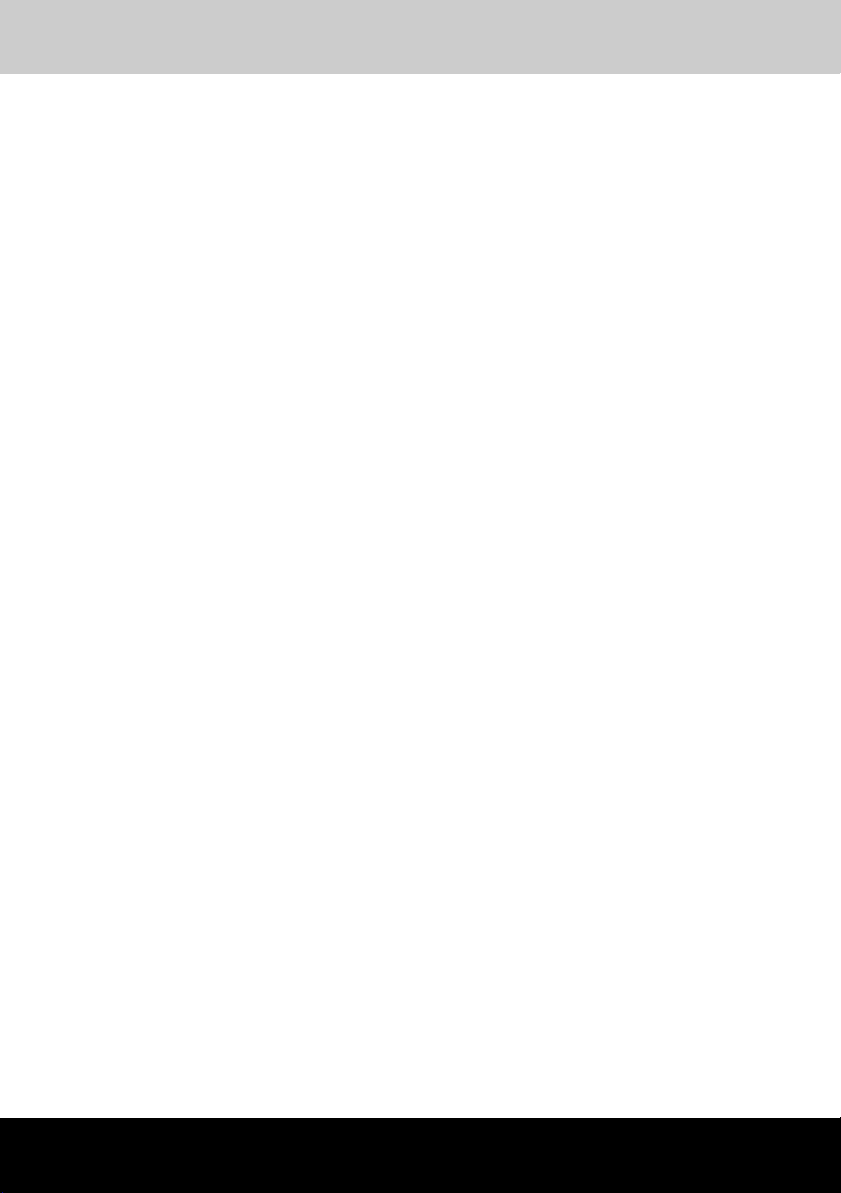
Qosmio G20
TOSHIBA
Qosmio G20
Mobiler Personal Computer
Benutzerhandbuch
Page 2
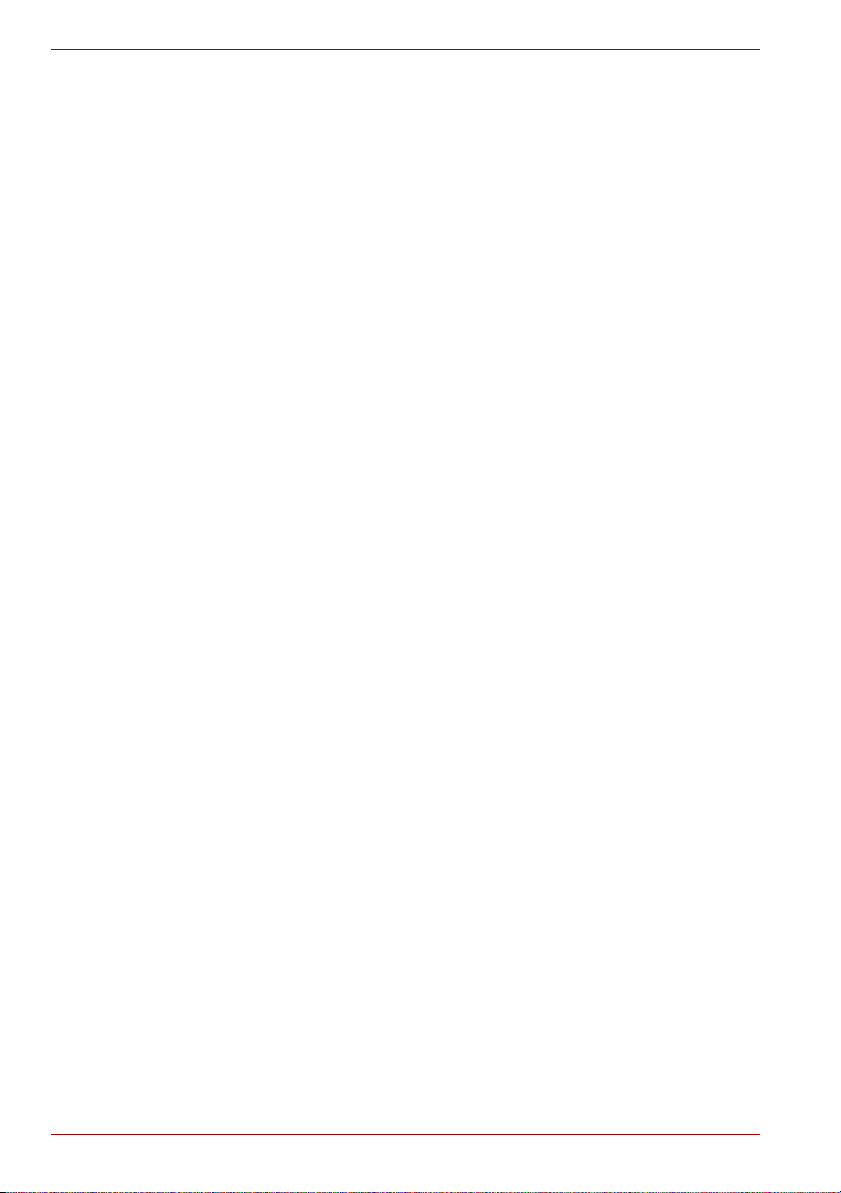
Benutzerhandbuch
Copyright
© 2005 by TOSHIBA Corporation. Alle Rechte vorbehalten. Jede
Wiedergabe oder Verwertung außerhalb der durch das Copyright erlaubten
Grenzen ist ohne vorherige schriftliche Genehmigung seitens TOSHIBA
unzulässig. Bezüglich der Nutzung der in diesem Handbuch enthaltenen
Informationen wird keine Patenthaftung übernommen.
TOSHIBA Qosmio G20 Mobiler Personal Computer Benutzerhandbuch
Erste Auflage Februar 2005
Das Urheberrecht für Musik, Filme, Computerprogramme, Datenbanken und
anderes geistiges Eigentum, das durch das Urheberrechtgesetz geschützt
ist, liegt bei den Autoren oder den Eigentümern im urheberrechtlichen Sinn.
Urheberrechtlich geschütztes Material darf nur für den privaten Gebrauch
bzw. den Gebrauch in der eigenen Wohnung vervielfältigt werden.
Jegliche andere Verwendung als die oben beschriebene
(einschließlich der Digitalisierung, Änderung oder Übertragung von
kopiertem Material sowie der Verteilung in einem Netzwerk) ohne
Einwilligung der Urheberrechtseigentümer ist eine Verletzung des
Urheberrechts oder der Autorenrechte und stellt eine Ordnungswidrigkeit
oder strafbare Handlung dar. Halten Sie sich bei der Vervielfältigung dieses
Handbuchs in jedem Fall an die Bestimmungen des Urheberrechts.
Die Eigentums- und Urheberrechte für Musik, Filme, Computerprogramme,
Datenbanken usw. sind durch Urheberrechtsgesetze geschützt. Dieses
urheberrechtlich geschützte Material darf nur für den privaten Gebrauch in
der eigenen Wohnung vervielfältigt werden. Jede über den oben
beschriebenen Rahmen hinausgehende Vervielfältigung (einschließlich der
Umwandlung von Datenformaten) oder Veränderung dieser Materialien
sowie ihre Übertragung oder Verbreitung über das Internet ohne die
Genehmigung der Inhaber der Urheberrechte stellt eine Verletzung der
Urheberrechte bzw. der Persönlichkeitsrechte dar und wird zivil- und
strafrechtlich verfolgt. Beim Einsatz dieses Produkts zum Kopieren
urheberrechtlich geschützter Materialien und zur Durchführung anderer
Aktionen sind daher die Urheberrechte zu beachten.
Die Nutzung der Bildschirmmodi (Breitbildmodus, Breitbild-Zoom-Modus
usw.) dieses Produkts zur Großanzeige von Bildern/Video in Cafés oder
Hotels zur Gewinnerzielung oder Veröffentlichung stellt ebenfalls eine
Verletzung der Urheberrechte des Inhabers dar.
Haftungsausschluss
Dieses Handbuch wurde validiert und auf Korrektheit überprüft. Die hierin
enthaltenen Anweisungen und Beschreibungen waren zur Zeit der
Erstellung des Handbuchs für den mobilen Personal Computer TOSHIBA
Qosimo G20 korrekt. Nachfolgende Computer und Handbücher können
jedoch ohne vorherige Ankündigung geändert werden. TOSHIBA
übernimmt keine Haftung für Schäden, die direkt oder indirekt durch Fehler,
Auslassungen oder Abweichungen zwischen Computer und Handbuch
verursacht werden. Die Leistung des Grafikprozessors kann aufgrund der
Konfiguration erheblich von der Spezifikation abweichen.
ii Benutzerhandbuch
Page 3
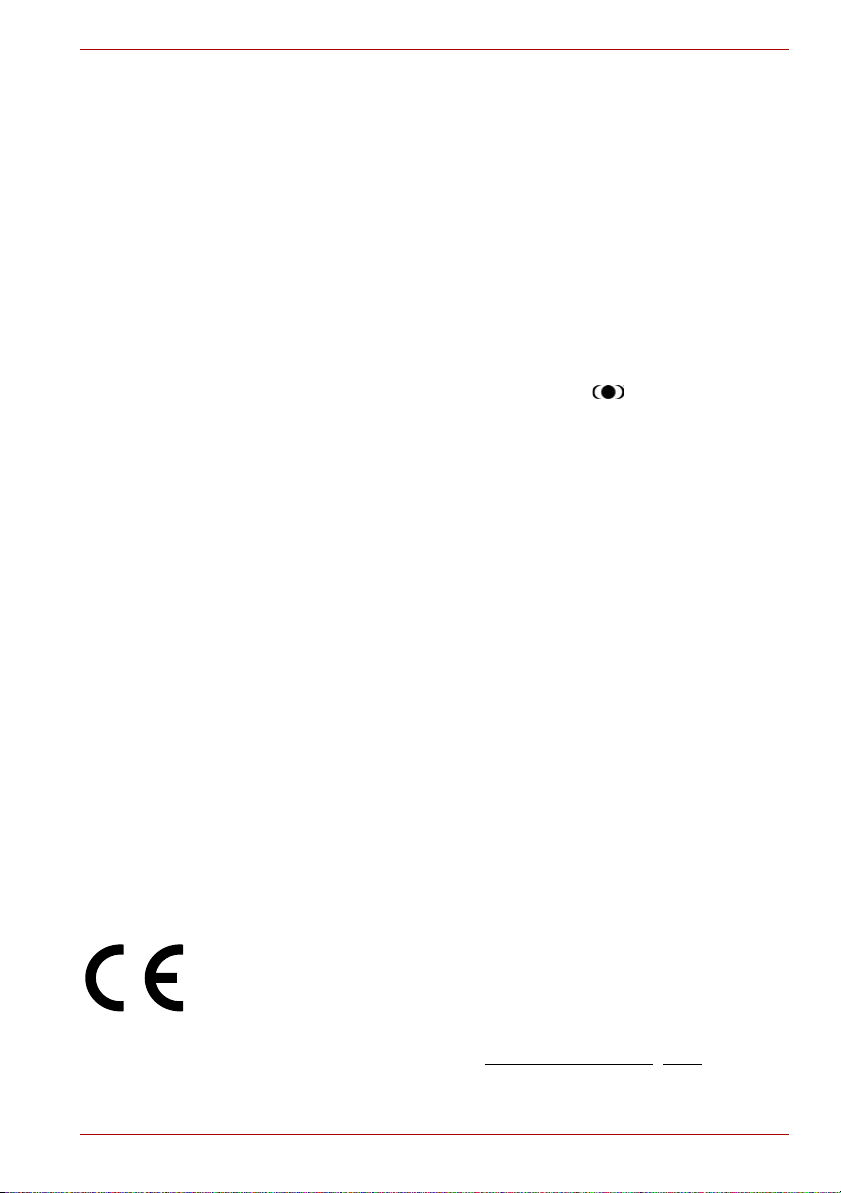
Marken
Benutzerhandbuch
IBM ist eine eingetragene Marke und IBM PC ist eine Marke der
International Business Machines Corporation.
Intel, Intel SpeedStep, Centrino und Pentium sind Marken oder
eingetragene Marken der Intel Corporation.
Windows und Microsoft sind eingetragene Marken der Microsoft
Corporation.
Photo CD ist eine Marke von Eastman Kodak.
Bluetooth ist eine Marke der Eigentümer und wird von TOSHIBA unter
Lizenz verwendet.
Memory Stick ist eine eingetragene Marke und i.LINK ist eine Marke der
Sony Corporation.
TruSurround XT, WOW XT, SRS und das Symbol sind Marken von
SRS Labs, Inc.
Die TruSurround XT-, WOW XT-, TruBass-, SRS 3D- und
FOCUS-Technologie wird unter Lizenz von SRS Labs, Inc. verwendet.
InterVideo und WinDVD sind eingetragene Marken von InterVideo Inc.
WinDVR und WinDVD Creator sind Marken von InterVideo Inc. hergestellt
mit Lizenz von Dolby Laboratories.
„Dolby“ und das Doppel-D-Symbol sind Marken von Dolby Laboratories.
In diesem Handbuch können auch andere Marken und eingetragene
Marken als die oben aufgeführten verwendet werden.
Macrovision-Lizenz
Dieses Produkt enthält eine Kopierschutztechnologie, die durch Patente
der Macrovision Corporation in den USA und anderen Ländern
urheberrechtlich geschützt ist. Diese Patente sind das Eigentum der
Macrovision Corporation. Die Verwendung der Kopierschutztechnologie
muss von der Macrovision Corporation genehmigt werden. Die Technologie
darf nur für private und andere eingeschränkte Zwecke verwendet werden,
sofern keine anders lautende Genehmigung durch die Macrovision
Corporation erteilt wurde. Jegliche Art des Reverse Engineerings oder der
Dekompilierung ist untersagt.
EU-Konformitätserklärung
Dieses Produkt trägt das CE-Kennzeichen in Übereinstimmung mit den
entsprechenden europäischen Richtlinien. Verantwortlich für die
CE-Kennzeichnung ist die TOSHIBA Europe GmbH, Hammfelddamm 8,
41460 Neuss, Deutschland.
Den vollständigen und offiziellen Text der EU-Konformitätserklärung finden
Sie auf der TOSHIBA-Website unter http://epps.toshiba-te
Internet.
Benutzerhandbuch iii
g.com im
Page 4
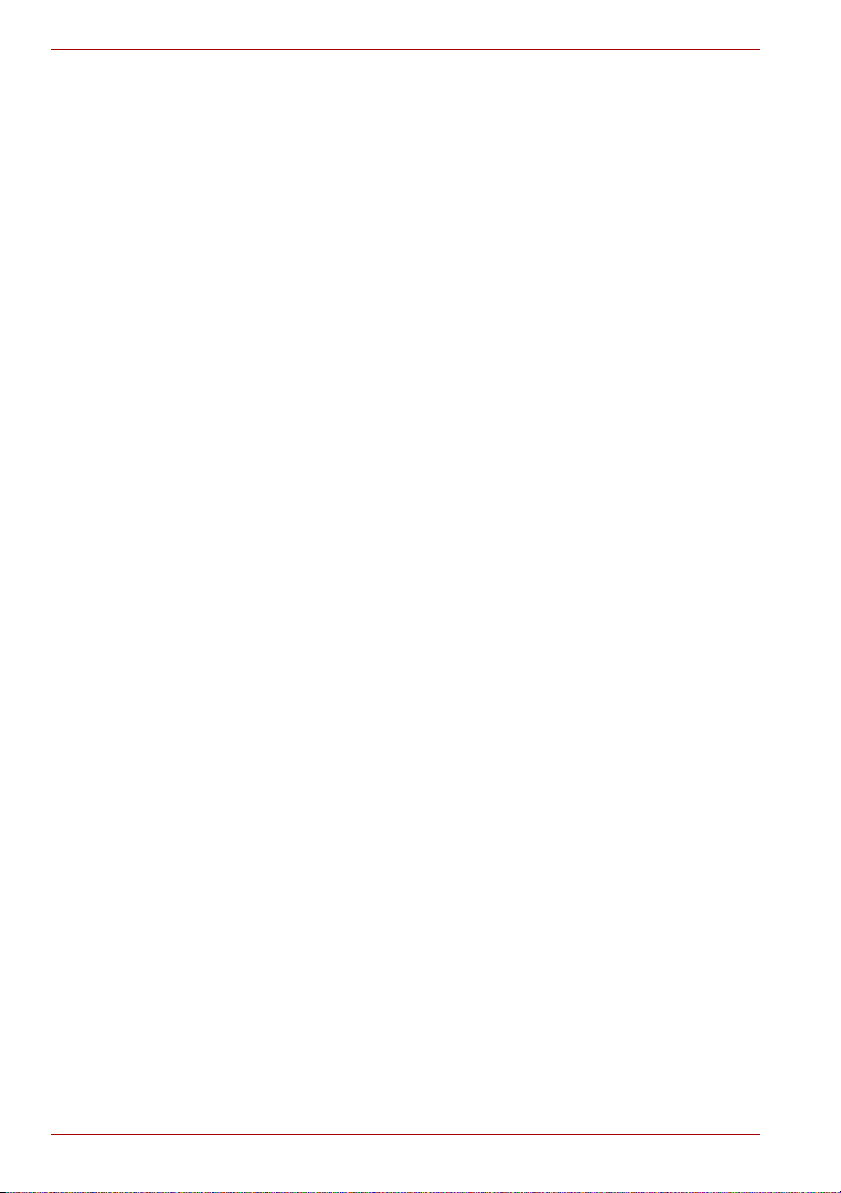
Benutzerhandbuch
Hinweise zur Verwendung des Modems
Konformitätserklärung
Das Gerät entspricht den EU-Richtlinien [Kommissionsbeschluss „CTR21“]
für Endanschlüsse an öffentliche Telefonwählnetze in Europa.
Wegen der Unterschiede zwischen den Telefonnetzen der einzelnen
Länder/Gebiete bedeutet dies jedoch nicht, dass es überall in Betrieb
genommen werden kann.
Wenn Probleme auftreten, sollten Sie sich zunächst an Ihren Händler
wenden.
Hinweise zur Netzwerkkompatibilität
Dieses Produkt ist für die Verwendung mit folgenden Netzwerken
konzipiert. Nach durchgeführten Tests wurde festgestellt, dass es die
erweiterten Anforderungen nach EG 201 121 erfüllt.
Deutschland ATAAB AN005,AN006,AN007,AN009,AN010
Griechenland ATAAB AN005,AN006 und GR01,02,03,04
Portugal ATAAB AN001,005,006,007,011 und
Spanien ATAAB AN005,007,012 und ES01
Schweiz ATAAB AN002
Alle anderen Länder/RegionenATAAB AN003,004
Für jedes Netzwerk sind spezifische Switch-Einstellungen oder
Konfigurationen der Software erforderlich. Lesen Sie dazu die
entsprechenden Abschnitte im Benutzerhandbuch.
Die Umschaltsignalfunktion (Hookflash) muss in den jeweiligen Ländern/
Gebieten zugelassen sein. Sie wurde nicht auf ihre Übereinstimmung mit
den Standards einzelner Länder/Gebiete geprüft. Daher kann keine
Gewähr für den Betrieb dieser Funktion in den jeweiligen Netzwerken
übernommen werden.
und DE03,04,05,08,09,12,14,17
P03,04,08,10
iv Benutzerhandbuch
Page 5
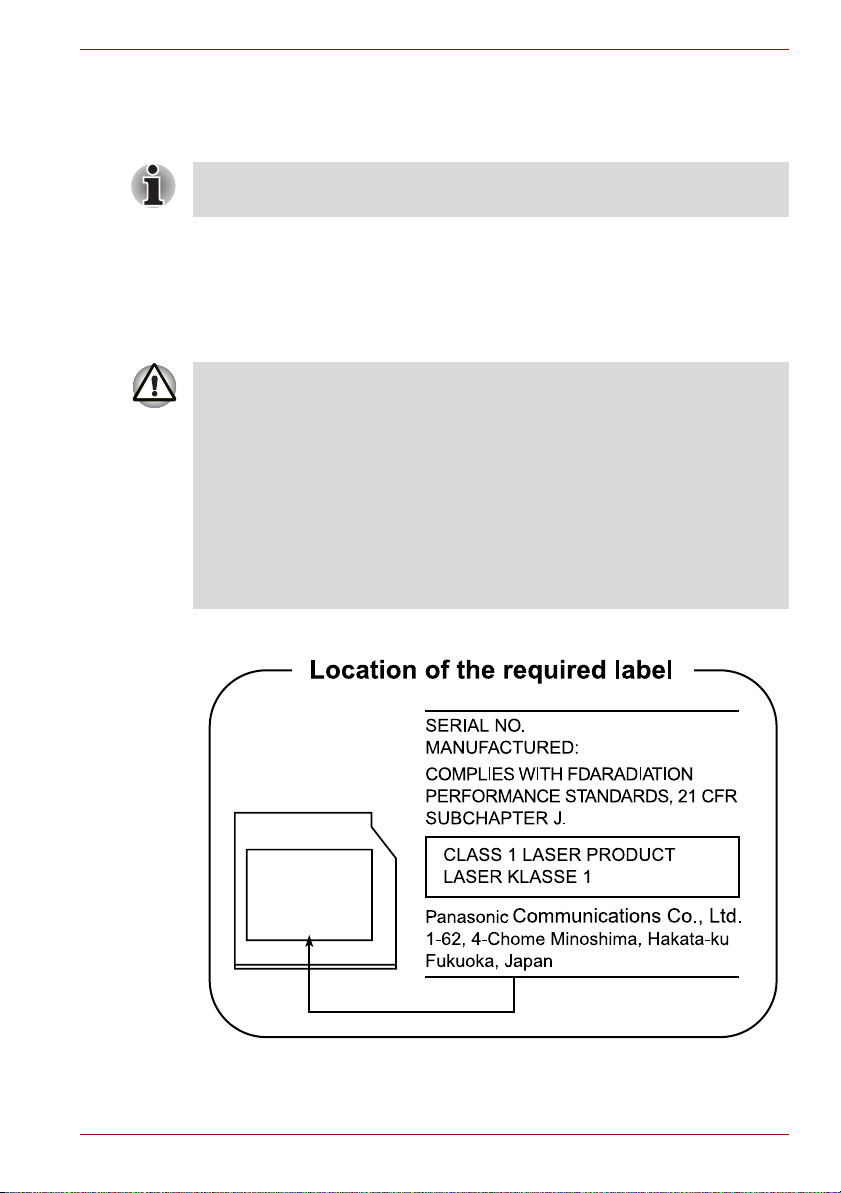
Benutzerhandbuch
Sicherheitsvorkehrungen bei der Verwendung
optischer Laufwerke
Beachten Sie bitte unbedingt die internationalen Hinweise am Ende dieses
Abschnitts.
Panasonic
DVD Super Multi mit Double Layer Recording UJ-845
■ Das DVD Super Multi-Laufwerk mit Double Layer Recording-Modell
verwendet ein Lasersystem. Lesen Sie dieses Handbuch sorgfältig
durch und bewahren Sie es zum Nachschlagen für später auf.
Wenden Sie sich an ein autorisiertes Service-Center, wenn
Wartungsmaßnahmen erforderlich werden.
■ Die Verwendung von Bedienelementen, die Änderung von
Einstellungen und die Durchführung von Schritten, die in diesem
Handbuch nicht angegeben sind, kann zur Freisetzung gefährlicher
Strahlung führen.
■ Versuchen Sie nicht, das Gehäuse zu öffnen, um sich dem Laserstrahl
nicht direkt auszusetzen.
Benutzerhandbuch v
Page 6
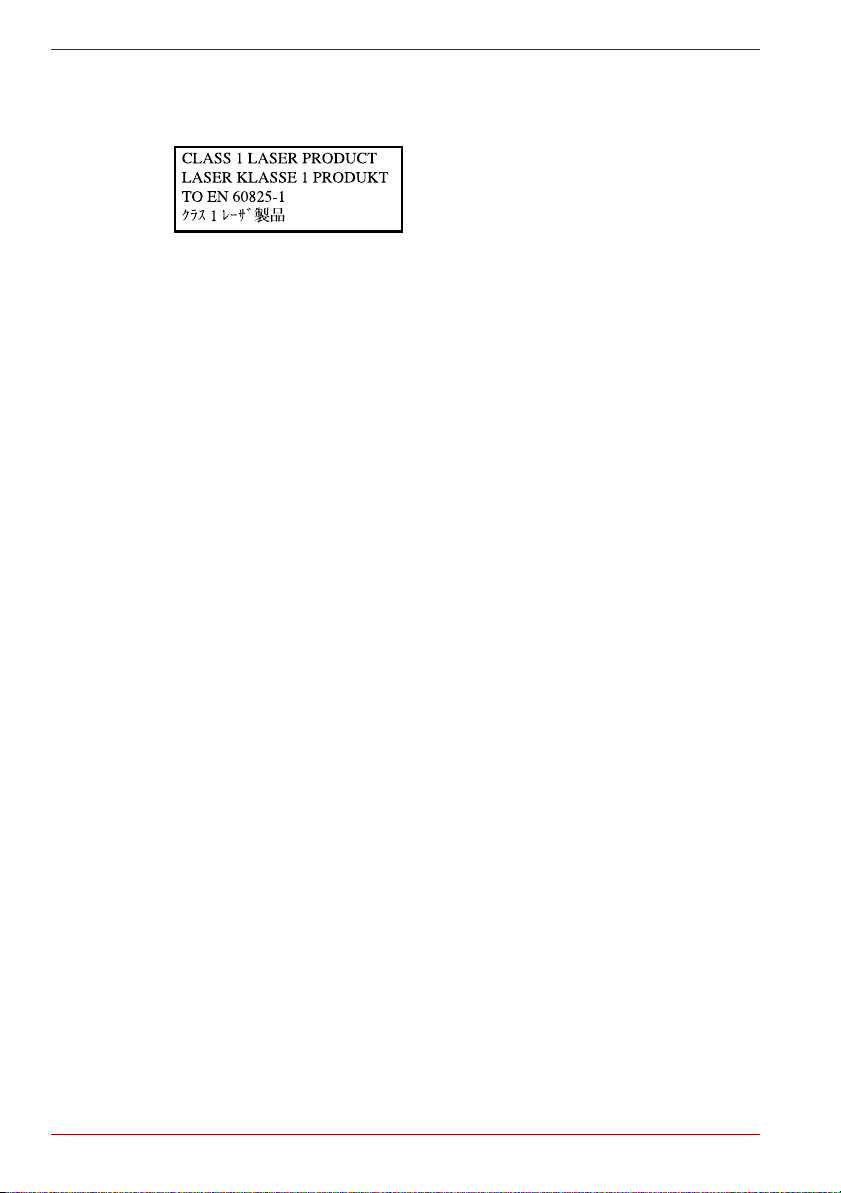
Benutzerhandbuch
Internationale Sicherheitshinweise
CAUTION: This appliance contains a
laser system and is classified as a
“CLASS 1 LASER PRODUCT.” To use
this model properly, read the instruction
manual carefully and keep this manual
for your future reference. In case of any
trouble with this model, please contact
your nearest “AUTHORIZED service
station.” To prevent direct exposure to the
laser beam, do not try to open the
enclosure.
CLASS 1 LASER PRODUCT
LASERSCHUTZKLASSE 1
PRODUKT
TOEN60825
ADVERSEL:USYNLIG
LASERSTRÅLING VED
ÅBNING, NÅR
SIKKERHEDSAF-BRYDER
ER UDE AF FUNKTION.
UNDGÅ UDSÆTTSLSE
FOR STRÅLING
VORSICHT: Dieses Gerät enthält ein
Laser-System und ist als
“LASERSCHUTZKLASSE 1 PRODUKT”
klassifiziert. Für den richtigen Gebrauch
dieses Modells lesen Sie bitte die
Bedienungsanleitung sorgfältig durch
und bewahren diese bitte als Referenz
auf. Falls Probleme mit diesem Modell
auftreten, benachrichtigen Sie bitte die
nächste “autorisierte Service-Vertretung”.
Um einen direkten Kontakt mit dem
Laserstrahl zu vermeiden darf das Gerät
nicht geöffnet werden.
ADVARSEL: Denne mærking er anbragt
udvendigt på apparatet og indikerer, at
apparatet arbejder med laserstråler af
klasse 1, hviket betyder, at der anvendes
laserstrlier af svageste klasse, og at man
ikke på apparatets yderside kan bilve
udsat for utilladellg kraftig stråling.
APPARATET BOR KUN ÅBNES AF
FAGFOLK MED SÆRLIGT KENDSKAB
TIL APPARATER MED
LASERSTRÅLER!
Indvendigt i apparatet er anbragt den her
gengivne advarselsmækning, som
advarer imod at foretage sådanne
indgreb i apparatet, at man kan komme til
at udsatte sig for laserstråling.
vi Benutzerhandbuch
Page 7
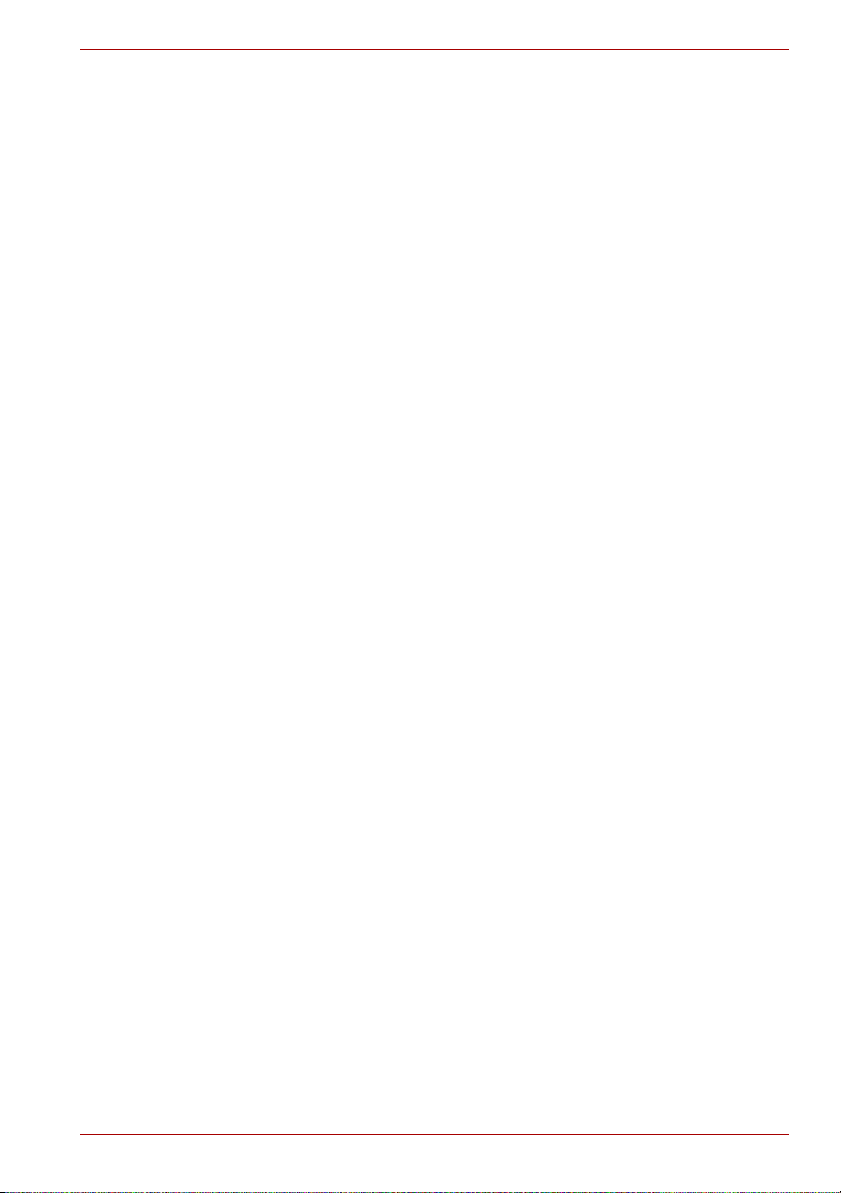
Benutzerhandbuch
OBS! Apparaten innehåller
laserkomponent som avger laserstråining
överstigande gränsen för laserklass 1.
VAROITUS. Suojakoteloa si saa avata.
Laite sisältää laserdiodin, joka lähetää
näkymätöntä silmilie vaarallista
lasersäteilyä.
CAUTION: USE OF CONTROLS OR
ADJUSTMENTS OR PERFORMANCE
OF PROCEDURES OTHER THAN
THOSE SPECIFIED IN THE OWNER’S
MANUAL MAY RESULT IN
HAZARDOUS RADIATION EXPOSURE.
VORSICHT: DIE VERWENDUNG VON
ANDEREN STEURUNGEN ODER
EINSTELLUNGEN ODER DAS
DURCHFÜHREN VON ANDEREN
VORGÄNGEN ALS IN DER
BEDIENUNGSANLEITUNG
BESCHRIEBEN KÖNNEN
GEFÄHRLICHE
STRAHLENEXPOSITIONEN ZUR
FOLGE HABEN.
Benutzerhandbuch vii
Page 8
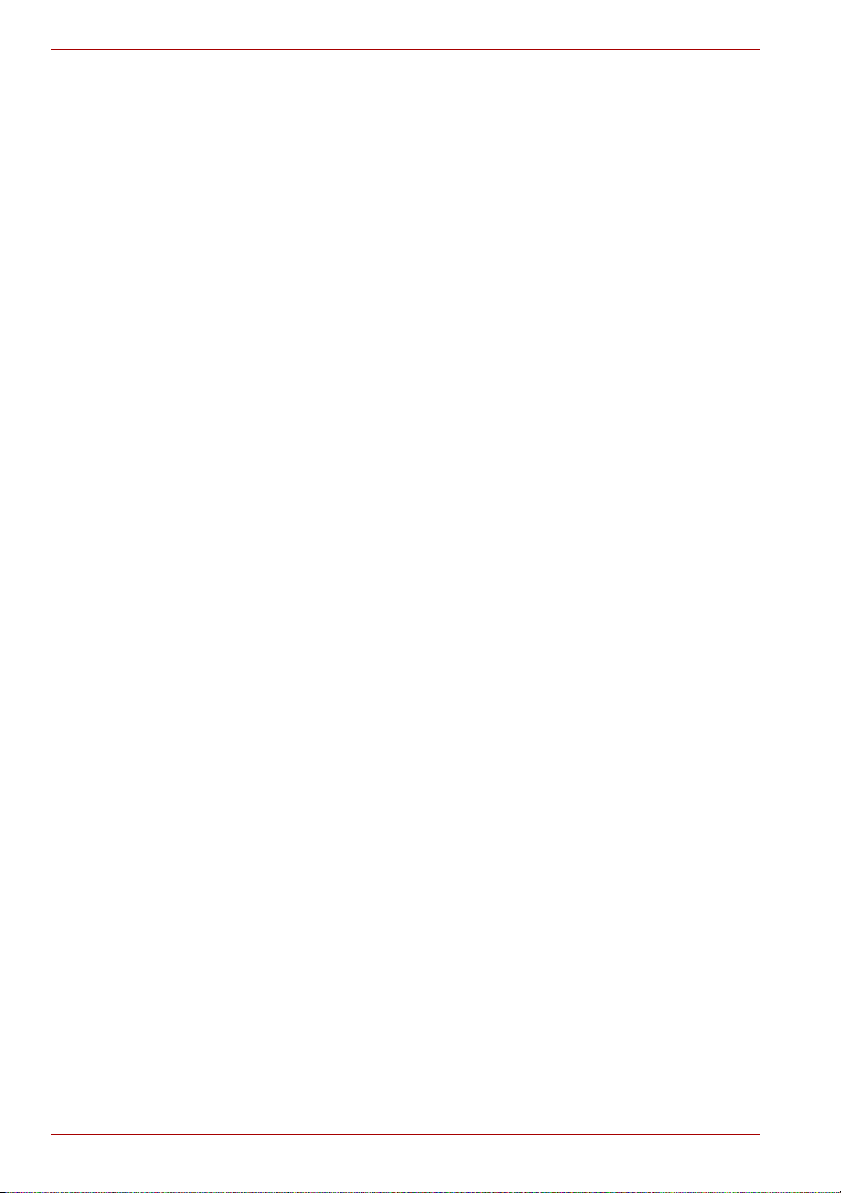
Benutzerhandbuch
viii Benutzerhandbuch
Page 9

Qosmio G20
Inhaltsverzeichnis
Vorwort
Inhalt des Handbuchs. . . . . . . . . . . . . . . . . . . . . . . . . . . . . . . . . . . . . . . . . . . . . . . . . xvii
Konventionen . . . . . . . . . . . . . . . . . . . . . . . . . . . . . . . . . . . . . . . . . . . . . . . . . . . . . . xviii
Abkürzungen . . . . . . . . . . . . . . . . . . . . . . . . . . . . . . . . . . . . . . . . . . . . . . . . . . . . . . xviii
Symbole. . . . . . . . . . . . . . . . . . . . . . . . . . . . . . . . . . . . . . . . . . . . . . . . . . . . . . . . . . xviii
Tasten . . . . . . . . . . . . . . . . . . . . . . . . . . . . . . . . . . . . . . . . . . . . . . . . . . . . . . . . . . . .xix
Tastaturbedienung . . . . . . . . . . . . . . . . . . . . . . . . . . . . . . . . . . . . . . . . . . . . . . . . . . .xix
Anzeige . . . . . . . . . . . . . . . . . . . . . . . . . . . . . . . . . . . . . . . . . . . . . . . . . . . . . . . . . . .xix
Besondere Hinweise . . . . . . . . . . . . . . . . . . . . . . . . . . . . . . . . . . . . . . . . . . . . . . . . .xix
Allgemeine Vorsichtsmaßnahmen
Schäden durch Überlastung . . . . . . . . . . . . . . . . . . . . . . . . . . . . . . . . . . . . . . . . . . . xxi
Verletzungen durch Wärme . . . . . . . . . . . . . . . . . . . . . . . . . . . . . . . . . . . . . . . . . . . .xxi
Schäden durch Druck- oder Stoßeinwirkung. . . . . . . . . . . . . . . . . . . . . . . . . . . . . . . xxi
Überhitzung von PC-Karten. . . . . . . . . . . . . . . . . . . . . . . . . . . . . . . . . . . . . . . . . . . xxii
Mobiltelefone . . . . . . . . . . . . . . . . . . . . . . . . . . . . . . . . . . . . . . . . . . . . . . . . . . . . . . xxii
Haftungsausschlüsse . . . . . . . . . . . . . . . . . . . . . . . . . . . . . . . . . . . . . . . . . . . . . . . xxii
Vorsichtsmaßnahmen bei der Verwendung des Qosmio G20 Computers . . . . . . xxv
Kapitel 1 :
Teileprüfliste . . . . . . . . . . . . . . . . . . . . . . . . . . . . . . . . . . . . . . . . . . . . . . . . . . . . . . . . 1-1
Merkmale . . . . . . . . . . . . . . . . . . . . . . . . . . . . . . . . . . . . . . . . . . . . . . . . . . . . . . . . . . . 1-4
Besondere Merkmale . . . . . . . . . . . . . . . . . . . . . . . . . . . . . . . . . . . . . . . . . . . . . . . . 1-12
Dienstprogramme . . . . . . . . . . . . . . . . . . . . . . . . . . . . . . . . . . . . . . . . . . . . . . . . . . . 1-15
Zusatzeinrichtungen . . . . . . . . . . . . . . . . . . . . . . . . . . . . . . . . . . . . . . . . . . . . . . . . . 1-18
Kapitel 2 :
Vorderseite mit geschlossenem Bildschirm. . . . . . . . . . . . . . . . . . . . . . . . . . . . . . . 2-1
Linke Seite . . . . . . . . . . . . . . . . . . . . . . . . . . . . . . . . . . . . . . . . . . . . . . . . . . . . . . . . . . 2-2
Rechte Seite. . . . . . . . . . . . . . . . . . . . . . . . . . . . . . . . . . . . . . . . . . . . . . . . . . . . . . . . . 2-3
Rückseite . . . . . . . . . . . . . . . . . . . . . . . . . . . . . . . . . . . . . . . . . . . . . . . . . . . . . . . . . . . 2-5
Unterseite. . . . . . . . . . . . . . . . . . . . . . . . . . . . . . . . . . . . . . . . . . . . . . . . . . . . . . . . . . . 2-7
Benutzerhandbuch ix
Einführung
Hardware . . . . . . . . . . . . . . . . . . . . . . . . . . . . . . . . . . . . . . . . . . . . . . . . . . . . . . . . . 1-1
Software . . . . . . . . . . . . . . . . . . . . . . . . . . . . . . . . . . . . . . . . . . . . . . . . . . . . . . . . . 1-2
Dokumentation . . . . . . . . . . . . . . . . . . . . . . . . . . . . . . . . . . . . . . . . . . . . . . . . . . . . 1-3
Rund um den Computer
Page 10
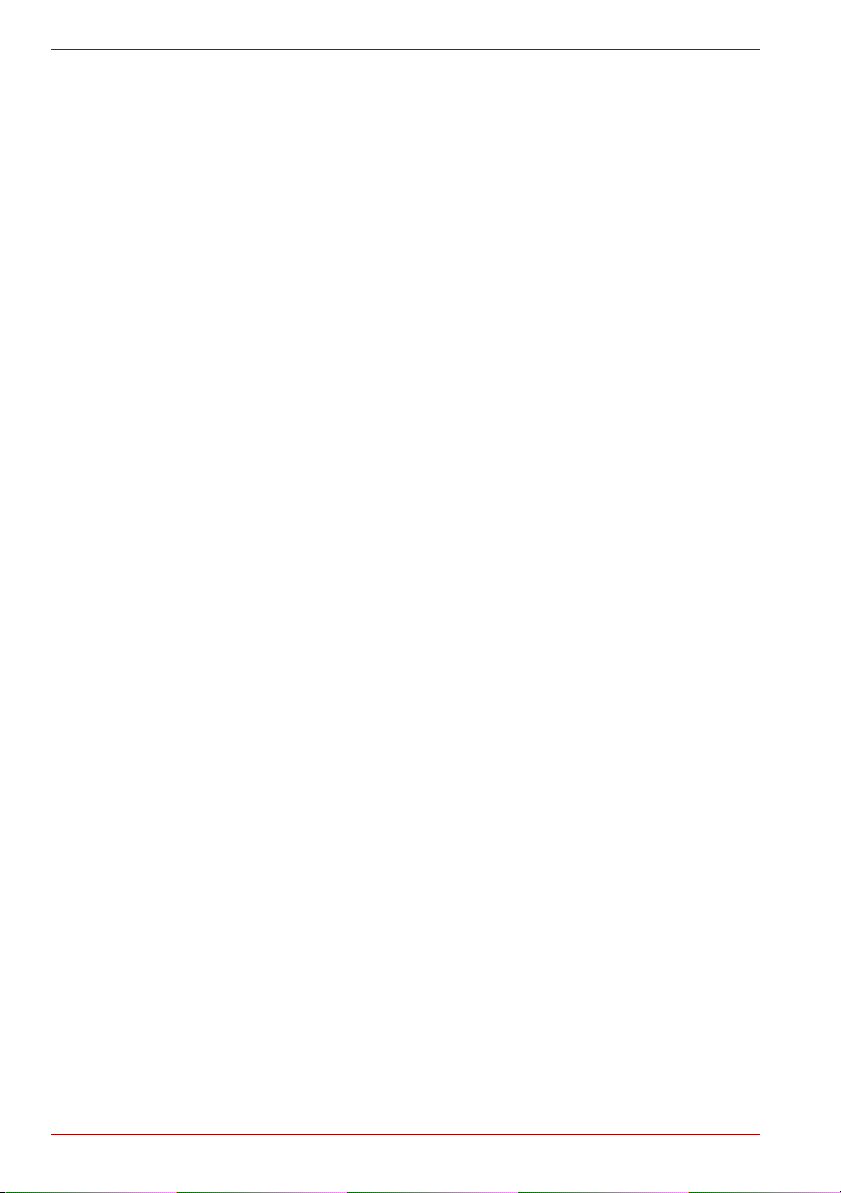
Inhaltsverzeichnis
Vorderseite mit geöffnetem Bildschirm . . . . . . . . . . . . . . . . . . . . . . . . . . . . . . . . . . .2-9
LEDs. . . . . . . . . . . . . . . . . . . . . . . . . . . . . . . . . . . . . . . . . . . . . . . . . . . . . . . . . . . . . . .2-12
System-LEDs . . . . . . . . . . . . . . . . . . . . . . . . . . . . . . . . . . . . . . . . . . . . . . . . . . . . .2-12
Tastatur-LEDs . . . . . . . . . . . . . . . . . . . . . . . . . . . . . . . . . . . . . . . . . . . . . . . . . . . . .2-14
Lautstärkeanzeige. . . . . . . . . . . . . . . . . . . . . . . . . . . . . . . . . . . . . . . . . . . . . . . . . .2-15
USB-Diskettenlaufwerk (optional). . . . . . . . . . . . . . . . . . . . . . . . . . . . . . . . . . . . . . .2-15
Optisches Laufwerk . . . . . . . . . . . . . . . . . . . . . . . . . . . . . . . . . . . . . . . . . . . . . . . . . .2-16
Regionalcodes für DVD-Laufwerke und -Medien . . . . . . . . . . . . . . . . . . . . . . . . . .2-16
Beschreibbare Medien . . . . . . . . . . . . . . . . . . . . . . . . . . . . . . . . . . . . . . . . . . . . . .2-17
CDs . . . . . . . . . . . . . . . . . . . . . . . . . . . . . . . . . . . . . . . . . . . . . . . . . . . . . . . . . . . . .2-17
DVDs. . . . . . . . . . . . . . . . . . . . . . . . . . . . . . . . . . . . . . . . . . . . . . . . . . . . . . . . . . . .2-17
Formate. . . . . . . . . . . . . . . . . . . . . . . . . . . . . . . . . . . . . . . . . . . . . . . . . . . . . . . . . .2-17
DVD Super Multi Double Layer-Laufwerk (UJ845) . . . . . . . . . . . . . . . . . . . . . . . . .2-18
Netzadapter . . . . . . . . . . . . . . . . . . . . . . . . . . . . . . . . . . . . . . . . . . . . . . . . . . . . . . . . .2-18
Kapitel 3 :
Erste Schritte
Einrichten des Arbeitsplatzes . . . . . . . . . . . . . . . . . . . . . . . . . . . . . . . . . . . . . . . . . . .3-1
Allgemeine Bedingungen . . . . . . . . . . . . . . . . . . . . . . . . . . . . . . . . . . . . . . . . . . . . .3-2
Aufstellungsort des Computers . . . . . . . . . . . . . . . . . . . . . . . . . . . . . . . . . . . . . . . . .3-2
Sitzmöbel und Körperhaltung . . . . . . . . . . . . . . . . . . . . . . . . . . . . . . . . . . . . . . . . . .3-3
Beleuchtung . . . . . . . . . . . . . . . . . . . . . . . . . . . . . . . . . . . . . . . . . . . . . . . . . . . . . . .3-4
Arbeitsgewohnheiten. . . . . . . . . . . . . . . . . . . . . . . . . . . . . . . . . . . . . . . . . . . . . . . . .3-4
Anschließen des Netzadapters . . . . . . . . . . . . . . . . . . . . . . . . . . . . . . . . . . . . . . . . . .3-5
Öffnen des Bildschirms . . . . . . . . . . . . . . . . . . . . . . . . . . . . . . . . . . . . . . . . . . . . . . . .3-6
Einschalten des Computers. . . . . . . . . . . . . . . . . . . . . . . . . . . . . . . . . . . . . . . . . . . . .3-7
Erstmaliges Starten des Systems . . . . . . . . . . . . . . . . . . . . . . . . . . . . . . . . . . . . . . . .3-8
Ausschalten des Computers . . . . . . . . . . . . . . . . . . . . . . . . . . . . . . . . . . . . . . . . . . . .3-8
Beenden-Modus (Bootmodus) . . . . . . . . . . . . . . . . . . . . . . . . . . . . . . . . . . . . . . . . .3-8
Ruhezustand . . . . . . . . . . . . . . . . . . . . . . . . . . . . . . . . . . . . . . . . . . . . . . . . . . . . . . .3-9
Standbymodus . . . . . . . . . . . . . . . . . . . . . . . . . . . . . . . . . . . . . . . . . . . . . . . . . . . .3-11
Neustarten des Computers . . . . . . . . . . . . . . . . . . . . . . . . . . . . . . . . . . . . . . . . . . . .3-12
Wiederherstellen der vorinstallierten Software . . . . . . . . . . . . . . . . . . . . . . . . . . . .3-13
Kapitel 4 :
Grundlagen der Bedienung
Verwenden des Touchpads . . . . . . . . . . . . . . . . . . . . . . . . . . . . . . . . . . . . . . . . . . . . .4-1
Verwenden des USB-Diskettenlaufwerks (optional) . . . . . . . . . . . . . . . . . . . . . . . . .4-2
Anschließen des USB-Diskettenlaufwerks . . . . . . . . . . . . . . . . . . . . . . . . . . . . . . . .4-2
Trennen des USB-Diskettenlaufwerks . . . . . . . . . . . . . . . . . . . . . . . . . . . . . . . . . . .4-3
TV-Tuner (optional). . . . . . . . . . . . . . . . . . . . . . . . . . . . . . . . . . . . . . . . . . . . . . . . . . . .4-3
Verwenden des TV-Tuners . . . . . . . . . . . . . . . . . . . . . . . . . . . . . . . . . . . . . . . . . . . .4-3
Anschließen des Kabels . . . . . . . . . . . . . . . . . . . . . . . . . . . . . . . . . . . . . . . . . . . . . .4-4
Vorsichtsmaßnahmen bei Verwendung von WinDVR . . . . . . . . . . . . . . . . . . . . . . . .4-5
x Benutzerhandbuch
Page 11
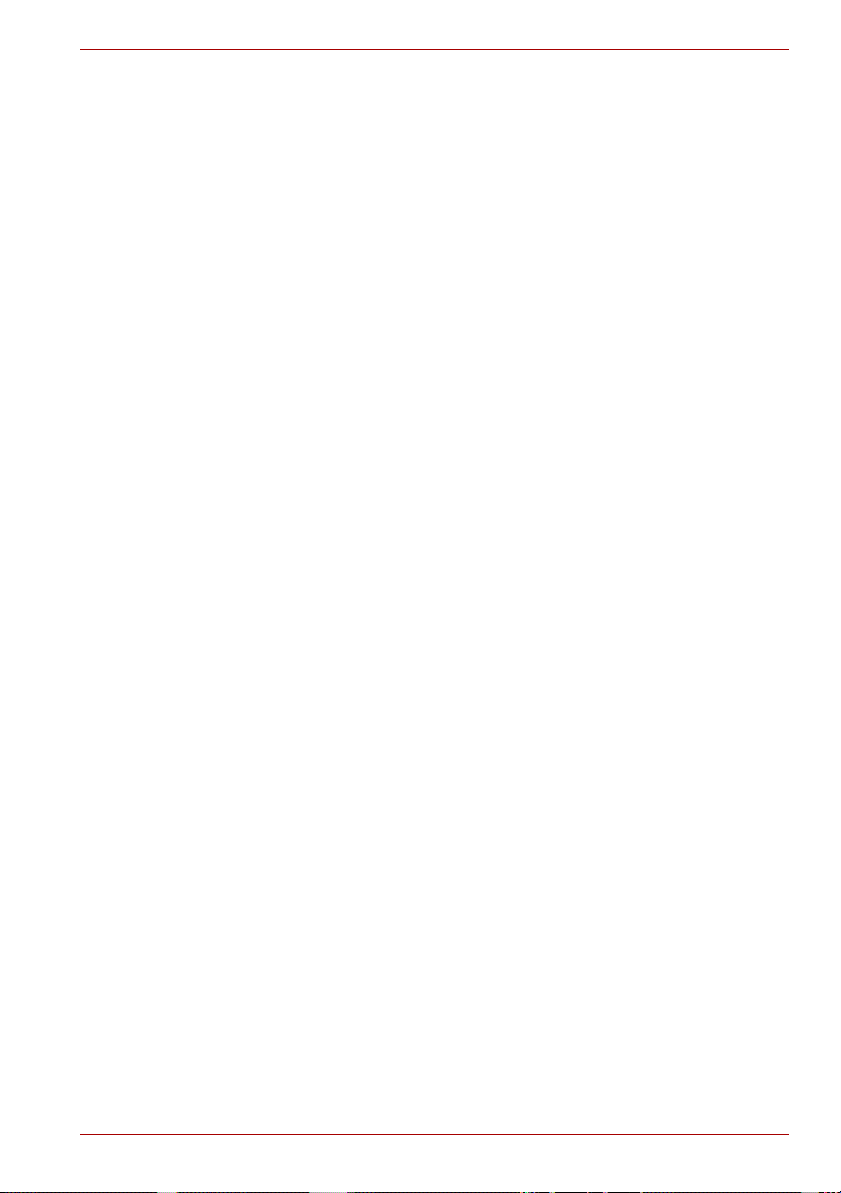
Inhaltsverzeichnis
Audiosystem . . . . . . . . . . . . . . . . . . . . . . . . . . . . . . . . . . . . . . . . . . . . . . . . . . . . . . . . 4-7
Verwenden des Mikrofons . . . . . . . . . . . . . . . . . . . . . . . . . . . . . . . . . . . . . . . . . . . . 4-7
SoundMAX-Systemsteuerung . . . . . . . . . . . . . . . . . . . . . . . . . . . . . . . . . . . . . . . . . 4-7
Virtual Sound . . . . . . . . . . . . . . . . . . . . . . . . . . . . . . . . . . . . . . . . . . . . . . . . . . . . . . 4-8
Beschreiben von CDs/DVDs im DVD-Super-Multi-Laufwerk. . . . . . . . . . . . . . . . . . 4-8
Wichtiger Hinweis . . . . . . . . . . . . . . . . . . . . . . . . . . . . . . . . . . . . . . . . . . . . . . . . . . 4-8
Haftungsausschluss . . . . . . . . . . . . . . . . . . . . . . . . . . . . . . . . . . . . . . . . . . . . . . . . 4-9
Vor dem Aufzeichnen . . . . . . . . . . . . . . . . . . . . . . . . . . . . . . . . . . . . . . . . . . . . . . . 4-9
Schreibvorgang . . . . . . . . . . . . . . . . . . . . . . . . . . . . . . . . . . . . . . . . . . . . . . . . . . . 4-12
RecordNow! Basic for TOSHIBA . . . . . . . . . . . . . . . . . . . . . . . . . . . . . . . . . . . . . . 4-13
Datenüberprüfung . . . . . . . . . . . . . . . . . . . . . . . . . . . . . . . . . . . . . . . . . . . . . . . . . 4-14
DLA für TOSHIBA . . . . . . . . . . . . . . . . . . . . . . . . . . . . . . . . . . . . . . . . . . . . . . . . . 4-14
Bei Verwendung von WinDVD Creator Platinum. . . . . . . . . . . . . . . . . . . . . . . . . . 4-15
Erstellen von DVD-Videos . . . . . . . . . . . . . . . . . . . . . . . . . . . . . . . . . . . . . . . . . . . 4-15
Weitere Informationen zu InterVideo WinDVD Creator . . . . . . . . . . . . . . . . . . . . . 4-15
Wichtige Informationen . . . . . . . . . . . . . . . . . . . . . . . . . . . . . . . . . . . . . . . . . . . . . 4-16
Umgang mit Datenträgern . . . . . . . . . . . . . . . . . . . . . . . . . . . . . . . . . . . . . . . . . . . . 4-18
CD/DVDs . . . . . . . . . . . . . . . . . . . . . . . . . . . . . . . . . . . . . . . . . . . . . . . . . . . . . . . . 4-18
Disketten . . . . . . . . . . . . . . . . . . . . . . . . . . . . . . . . . . . . . . . . . . . . . . . . . . . . . . . . 4-19
Modem . . . . . . . . . . . . . . . . . . . . . . . . . . . . . . . . . . . . . . . . . . . . . . . . . . . . . . . . . . . . 4-19
Gebietsauswahl . . . . . . . . . . . . . . . . . . . . . . . . . . . . . . . . . . . . . . . . . . . . . . . . . . . 4-20
Menü „Eigenschaften“ . . . . . . . . . . . . . . . . . . . . . . . . . . . . . . . . . . . . . . . . . . . . . . 4-20
Einstellung . . . . . . . . . . . . . . . . . . . . . . . . . . . . . . . . . . . . . . . . . . . . . . . . . . . . . . . 4-20
Modemauswahl . . . . . . . . . . . . . . . . . . . . . . . . . . . . . . . . . . . . . . . . . . . . . . . . . . . 4-21
Wahlparameter . . . . . . . . . . . . . . . . . . . . . . . . . . . . . . . . . . . . . . . . . . . . . . . . . . . 4-21
Modem an die Telefonleitung anschließen . . . . . . . . . . . . . . . . . . . . . . . . . . . . . . 4-21
Modem von der Telefonleitung trennen . . . . . . . . . . . . . . . . . . . . . . . . . . . . . . . . . 4-22
Drahtlose Kommunikation . . . . . . . . . . . . . . . . . . . . . . . . . . . . . . . . . . . . . . . . . . . . 4-22
Wireless LAN. . . . . . . . . . . . . . . . . . . . . . . . . . . . . . . . . . . . . . . . . . . . . . . . . . . . . 4-22
Sicherheit. . . . . . . . . . . . . . . . . . . . . . . . . . . . . . . . . . . . . . . . . . . . . . . . . . . . . . . . 4-23
Bluetooth-Technologie . . . . . . . . . . . . . . . . . . . . . . . . . . . . . . . . . . . . . . . . . . . . . . 4-23
Bluetooth™ Stack for Windows
®
by TOSHIBA . . . . . . . . . . . . . . . . . . . . . . . . . . . 4-24
Schalter für drahtlose Kommunikation. . . . . . . . . . . . . . . . . . . . . . . . . . . . . . . . . . 4-25
LED für drahtlose Kommunikation. . . . . . . . . . . . . . . . . . . . . . . . . . . . . . . . . . . . . 4-25
LAN. . . . . . . . . . . . . . . . . . . . . . . . . . . . . . . . . . . . . . . . . . . . . . . . . . . . . . . . . . . . . . . 4-26
LAN-Kabeltypen . . . . . . . . . . . . . . . . . . . . . . . . . . . . . . . . . . . . . . . . . . . . . . . . . . 4-26
LAN-Kabel anschließen. . . . . . . . . . . . . . . . . . . . . . . . . . . . . . . . . . . . . . . . . . . . . 4-26
LAN-Kabel abtrennen . . . . . . . . . . . . . . . . . . . . . . . . . . . . . . . . . . . . . . . . . . . . . . 4-27
Reinigung des Computers . . . . . . . . . . . . . . . . . . . . . . . . . . . . . . . . . . . . . . . . . . . . 4-27
Transport des Computers. . . . . . . . . . . . . . . . . . . . . . . . . . . . . . . . . . . . . . . . . . . . . 4-28
Schutz vor Überhitzung . . . . . . . . . . . . . . . . . . . . . . . . . . . . . . . . . . . . . . . . . . . . . . 4-28
Benutzerhandbuch xi
Page 12
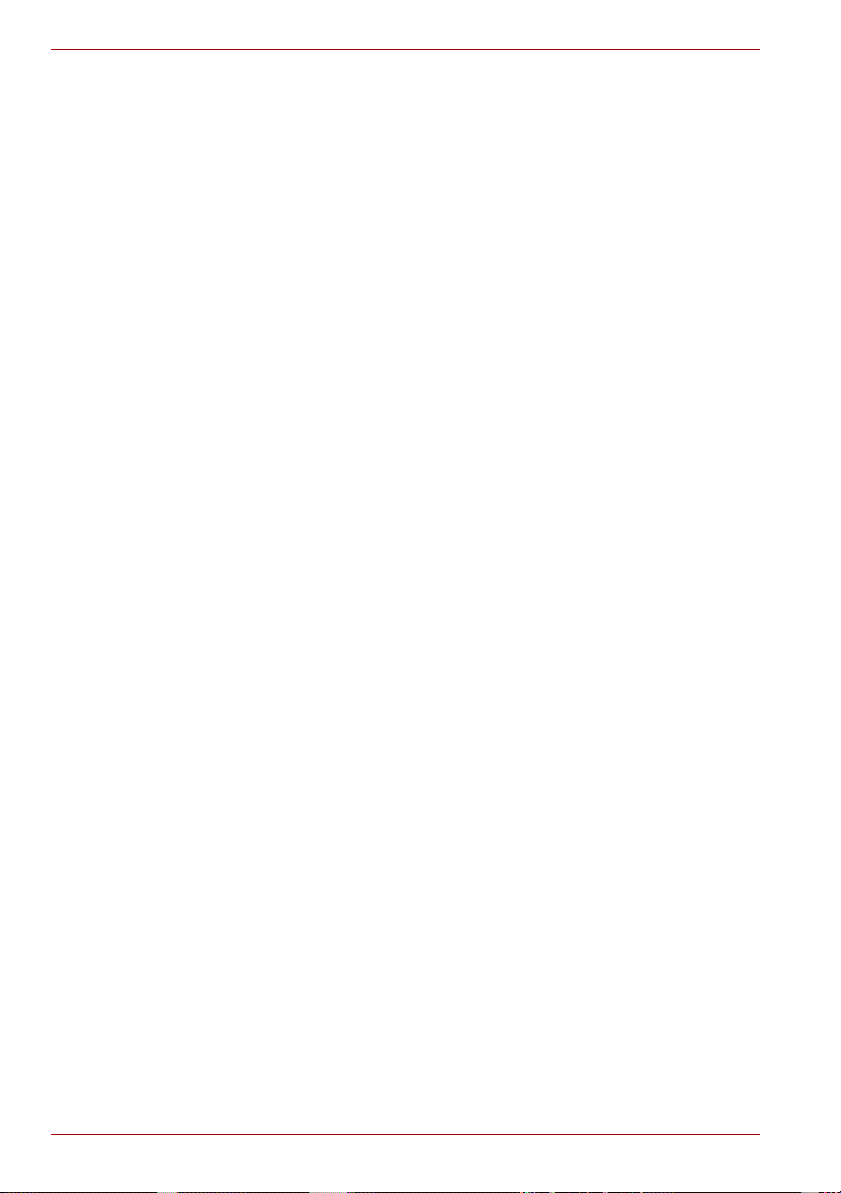
Inhaltsverzeichnis
Kapitel 5 :
Tastatur
Zeichentasten . . . . . . . . . . . . . . . . . . . . . . . . . . . . . . . . . . . . . . . . . . . . . . . . . . . . . . . .5-1
Funktionstasten F1 ... F12 . . . . . . . . . . . . . . . . . . . . . . . . . . . . . . . . . . . . . . . . . . . . . .5-2
Softkeys: Fn in Kombination mit anderen Tasten . . . . . . . . . . . . . . . . . . . . . . . . . . .5-2
Tasten der erweiterten Tastatur emulieren . . . . . . . . . . . . . . . . . . . . . . . . . . . . . . . .5-2
Hotkeys . . . . . . . . . . . . . . . . . . . . . . . . . . . . . . . . . . . . . . . . . . . . . . . . . . . . . . . . . . . . .5-4
Fn-Einrastfunktion . . . . . . . . . . . . . . . . . . . . . . . . . . . . . . . . . . . . . . . . . . . . . . . . . . .5-7
Windows-Tasten . . . . . . . . . . . . . . . . . . . . . . . . . . . . . . . . . . . . . . . . . . . . . . . . . . . . . .5-8
Integrierte numerische Tastatur (Overlay) . . . . . . . . . . . . . . . . . . . . . . . . . . . . . . . . .5-8
Integrierte numerische Tastatur aktivieren . . . . . . . . . . . . . . . . . . . . . . . . . . . . . . . .5-8
Kurzzeitig die normale Tastatur verwenden (Overlay ein). . . . . . . . . . . . . . . . . . . . .5-9
Kurzzeitig die integrierte numerische Tastatur verwenden (Overlay aus) . . . . . . . . .5-9
Kurzzeitig die Modi ändern . . . . . . . . . . . . . . . . . . . . . . . . . . . . . . . . . . . . . . . . . . .5-10
Erzeugen von ASCII-Zeichen. . . . . . . . . . . . . . . . . . . . . . . . . . . . . . . . . . . . . . . . . . .5-10
Kapitel 6 :
Stromversorgung
Stromversorgungsbedingungen . . . . . . . . . . . . . . . . . . . . . . . . . . . . . . . . . . . . . . . . .6-1
Stromversorgungs-LEDs . . . . . . . . . . . . . . . . . . . . . . . . . . . . . . . . . . . . . . . . . . . . . . .6-3
LED „Akku“ . . . . . . . . . . . . . . . . . . . . . . . . . . . . . . . . . . . . . . . . . . . . . . . . . . . . . . . .6-3
LED „DC IN“ . . . . . . . . . . . . . . . . . . . . . . . . . . . . . . . . . . . . . . . . . . . . . . . . . . . . . . .6-3
LED „Power“ . . . . . . . . . . . . . . . . . . . . . . . . . . . . . . . . . . . . . . . . . . . . . . . . . . . . . . .6-4
Akkutypen . . . . . . . . . . . . . . . . . . . . . . . . . . . . . . . . . . . . . . . . . . . . . . . . . . . . . . . . . . .6-4
Akku . . . . . . . . . . . . . . . . . . . . . . . . . . . . . . . . . . . . . . . . . . . . . . . . . . . . . . . . . . . . .6-4
RTC-Akku . . . . . . . . . . . . . . . . . . . . . . . . . . . . . . . . . . . . . . . . . . . . . . . . . . . . . . . . .6-5
Pflege und Gebrauch des Akkus. . . . . . . . . . . . . . . . . . . . . . . . . . . . . . . . . . . . . . . . .6-5
Sicherheitsmaßnahmen . . . . . . . . . . . . . . . . . . . . . . . . . . . . . . . . . . . . . . . . . . . . . .6-5
Akkus aufladen . . . . . . . . . . . . . . . . . . . . . . . . . . . . . . . . . . . . . . . . . . . . . . . . . . . . .6-8
Akkukapazität überwachen . . . . . . . . . . . . . . . . . . . . . . . . . . . . . . . . . . . . . . . . . . .6-10
Akkubetriebszeit maximieren . . . . . . . . . . . . . . . . . . . . . . . . . . . . . . . . . . . . . . . . .6-10
Daten bei ausgeschaltetem Computer aufrechterhalten . . . . . . . . . . . . . . . . . . . . .6-11
Akkulebensdauer verlängern. . . . . . . . . . . . . . . . . . . . . . . . . . . . . . . . . . . . . . . . . .6-11
Ersetzen des Akkus . . . . . . . . . . . . . . . . . . . . . . . . . . . . . . . . . . . . . . . . . . . . . . . . . .6-12
Akku entfernen . . . . . . . . . . . . . . . . . . . . . . . . . . . . . . . . . . . . . . . . . . . . . . . . . . . .6-12
Akku installieren . . . . . . . . . . . . . . . . . . . . . . . . . . . . . . . . . . . . . . . . . . . . . . . . . . .6-13
TOSHIBA Password Utility. . . . . . . . . . . . . . . . . . . . . . . . . . . . . . . . . . . . . . . . . . . . .6-15
Benutzerpasswort . . . . . . . . . . . . . . . . . . . . . . . . . . . . . . . . . . . . . . . . . . . . . . . . . .6-15
Supervisorpasswort. . . . . . . . . . . . . . . . . . . . . . . . . . . . . . . . . . . . . . . . . . . . . . . . .6-16
Starten des Computers mit Passwort. . . . . . . . . . . . . . . . . . . . . . . . . . . . . . . . . . . .6-16
Startmodi . . . . . . . . . . . . . . . . . . . . . . . . . . . . . . . . . . . . . . . . . . . . . . . . . . . . . . . . . . .6-17
Windows-Dienstprogramme . . . . . . . . . . . . . . . . . . . . . . . . . . . . . . . . . . . . . . . . . .6-17
Hotkeys . . . . . . . . . . . . . . . . . . . . . . . . . . . . . . . . . . . . . . . . . . . . . . . . . . . . . . . . . .6-17
LCD-gesteuerte Ein-/Ausschaltung. . . . . . . . . . . . . . . . . . . . . . . . . . . . . . . . . . . . . .6-17
Automatische Systemabschaltung . . . . . . . . . . . . . . . . . . . . . . . . . . . . . . . . . . . . . .6-17
xii Benutzerhandbuch
Page 13
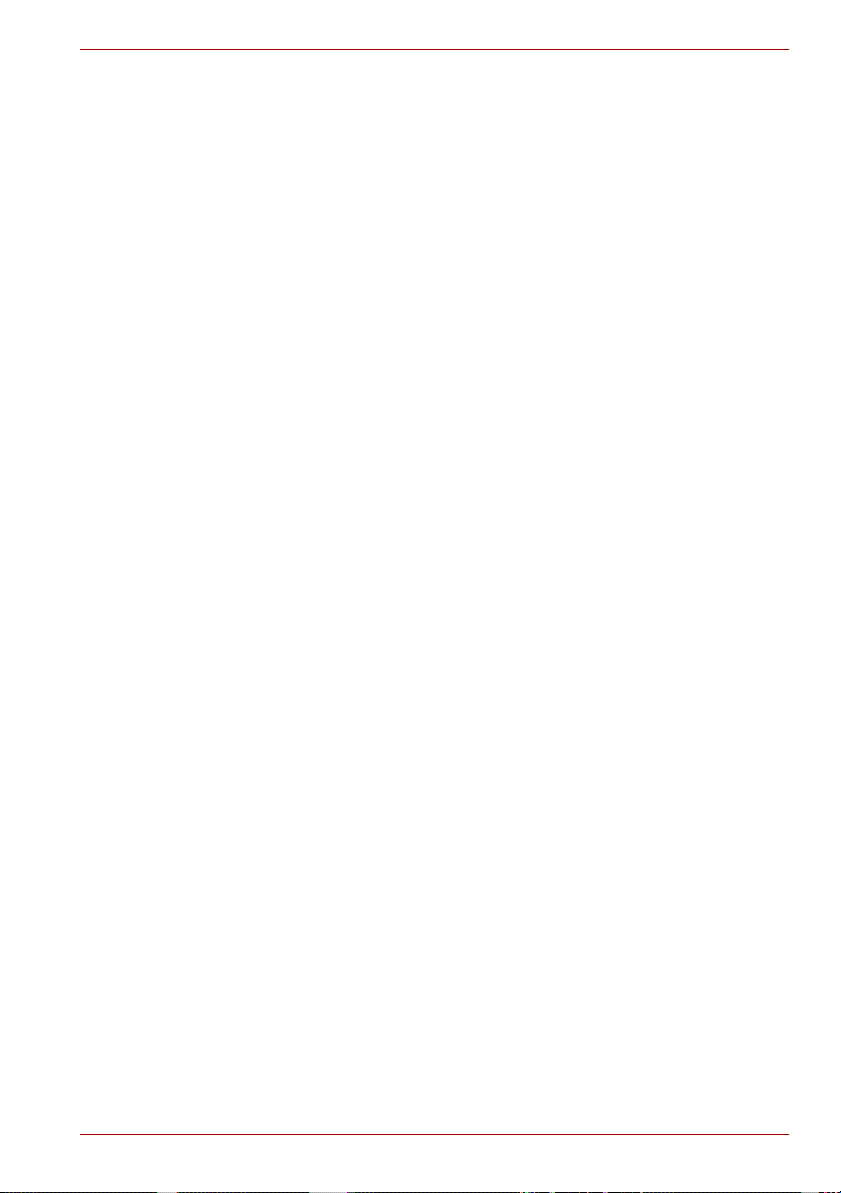
Inhaltsverzeichnis
Kapitel 7 :
HW Setup
Zugriff auf HW Setup. . . . . . . . . . . . . . . . . . . . . . . . . . . . . . . . . . . . . . . . . . . . . . . . . . 7-1
Fenster „HW Setup“ . . . . . . . . . . . . . . . . . . . . . . . . . . . . . . . . . . . . . . . . . . . . . . . . . . 7-1
Konfigurieren der Execute-Disable-Bit-Funktion und
der vorderen Bedienkonsole . . . . . . . . . . . . . . . . . . . . . . . . . . . . . . . . . . . . . . . . . . . 7-8
Aufrufen und Beenden des BIOS-Setupprogramms . . . . . . . . . . . . . . . . . . . . . . . . 7-9
Execute-Disable-Bit-Funktion . . . . . . . . . . . . . . . . . . . . . . . . . . . . . . . . . . . . . . . . 7-10
Front Operation Panel (Vordere Bedienkonsole). . . . . . . . . . . . . . . . . . . . . . . . . . 7-10
Kapitel 8 :
Verwenden der Fernbedienung,
der vorderen Bedienkonsole und von QosmioPlayer
Windows XP Media Center Edition und QosmioPlayer . . . . . . . . . . . . . . . . . . . . . . 8-1
Windows XP Media Center Edition (MCE) . . . . . . . . . . . . . . . . . . . . . . . . . . . . . . . 8-1
QosmioPlayer . . . . . . . . . . . . . . . . . . . . . . . . . . . . . . . . . . . . . . . . . . . . . . . . . . . . . 8-2
Fernbedienung . . . . . . . . . . . . . . . . . . . . . . . . . . . . . . . . . . . . . . . . . . . . . . . . . . . . . . 8-2
Tasten der Fernbedienung. . . . . . . . . . . . . . . . . . . . . . . . . . . . . . . . . . . . . . . . . . . . 8-2
Windows XP Media Center Edition . . . . . . . . . . . . . . . . . . . . . . . . . . . . . . . . . . . . .8-11
Funktionen der vorderen Bedienkonsole . . . . . . . . . . . . . . . . . . . . . . . . . . . . . . . . 8-15
Windows-Modus . . . . . . . . . . . . . . . . . . . . . . . . . . . . . . . . . . . . . . . . . . . . . . . . . . 8-16
QosmioPlayer-Modus . . . . . . . . . . . . . . . . . . . . . . . . . . . . . . . . . . . . . . . . . . . . . . 8-19
Verwenden der Fernbedienung . . . . . . . . . . . . . . . . . . . . . . . . . . . . . . . . . . . . . . . . 8-21
Anschließen des Empfängers für die MCE-Fernbedienung an den Computer . . . 8-21
Funktionsbereich der Fernbedienung . . . . . . . . . . . . . . . . . . . . . . . . . . . . . . . . . . 8-23
Deaktivieren der Fernbedienung (nur Windows XP Home Edition-Modell) . . . . . . 8-24
Verwendungshinweise. . . . . . . . . . . . . . . . . . . . . . . . . . . . . . . . . . . . . . . . . . . . . . 8-24
Einsetzen/ Entfernen von Batterien. . . . . . . . . . . . . . . . . . . . . . . . . . . . . . . . . . . . . 8-25
Für die Fernbedienung zu verwendende Batterietypen. . . . . . . . . . . . . . . . . . . . . 8-25
Einsetzen der Batterien . . . . . . . . . . . . . . . . . . . . . . . . . . . . . . . . . . . . . . . . . . . . . 8-26
Ersetzen von Batterien . . . . . . . . . . . . . . . . . . . . . . . . . . . . . . . . . . . . . . . . . . . . . 8-27
Videoeingang wechseln . . . . . . . . . . . . . . . . . . . . . . . . . . . . . . . . . . . . . . . . . . . . . . 8-28
QosmioPlayer . . . . . . . . . . . . . . . . . . . . . . . . . . . . . . . . . . . . . . . . . . . . . . . . . . . . 8-29
Einschränkungen von QosmioEngine . . . . . . . . . . . . . . . . . . . . . . . . . . . . . . . . . . 8-30
Einschränkungen des Monitoreingangsmodus unter Windows XP . . . . . . . . . . . . 8-31
Kapitel 9 :
Zusatzeinrichtungen
PC-Karte. . . . . . . . . . . . . . . . . . . . . . . . . . . . . . . . . . . . . . . . . . . . . . . . . . . . . . . . . . . . 9-2
Einsetzen von PC-Karten . . . . . . . . . . . . . . . . . . . . . . . . . . . . . . . . . . . . . . . . . . . . 9-2
Entfernen von PC-Karten . . . . . . . . . . . . . . . . . . . . . . . . . . . . . . . . . . . . . . . . . . . . 9-3
ExpressCard . . . . . . . . . . . . . . . . . . . . . . . . . . . . . . . . . . . . . . . . . . . . . . . . . . . . . . . . 9-3
Einsetzen von ExpressCards . . . . . . . . . . . . . . . . . . . . . . . . . . . . . . . . . . . . . . . . . 9-4
Entfernen von ExpressCards. . . . . . . . . . . . . . . . . . . . . . . . . . . . . . . . . . . . . . . . . . 9-4
Benutzerhandbuch xiii
Page 14
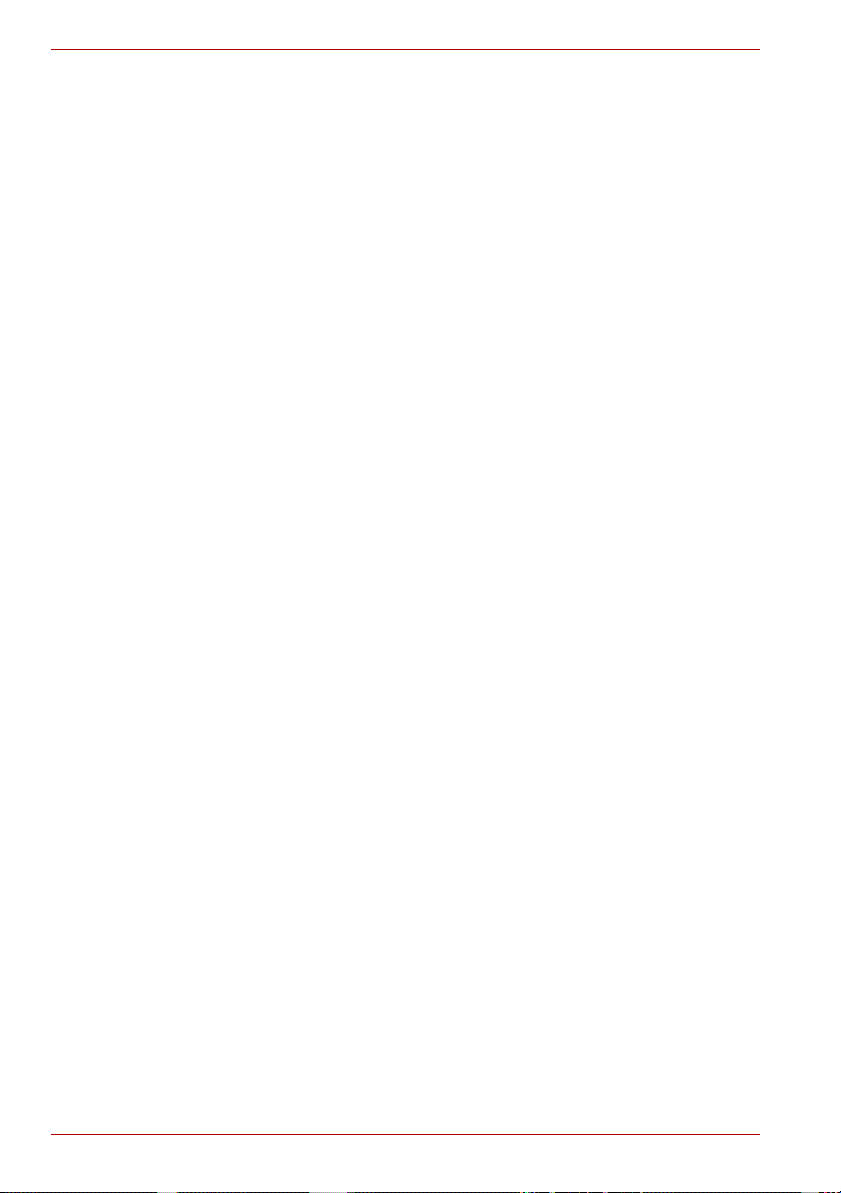
Inhaltsverzeichnis
Bridge Media-Steckplatz . . . . . . . . . . . . . . . . . . . . . . . . . . . . . . . . . . . . . . . . . . . . . . .9-5
SD-Karte . . . . . . . . . . . . . . . . . . . . . . . . . . . . . . . . . . . . . . . . . . . . . . . . . . . . . . . . . .9-5
Memory Stick/Memory Stick Pro . . . . . . . . . . . . . . . . . . . . . . . . . . . . . . . . . . . . . . . .9-8
xD picture Card . . . . . . . . . . . . . . . . . . . . . . . . . . . . . . . . . . . . . . . . . . . . . . . . . . . . .9-9
MultiMedia-Karte . . . . . . . . . . . . . . . . . . . . . . . . . . . . . . . . . . . . . . . . . . . . . . . . . . .9-10
Speichererweiterung . . . . . . . . . . . . . . . . . . . . . . . . . . . . . . . . . . . . . . . . . . . . . . . . .9-13
Speichermodule installieren . . . . . . . . . . . . . . . . . . . . . . . . . . . . . . . . . . . . . . . . . .9-14
Speichermodule entfernen . . . . . . . . . . . . . . . . . . . . . . . . . . . . . . . . . . . . . . . . . . .9-15
Akkus . . . . . . . . . . . . . . . . . . . . . . . . . . . . . . . . . . . . . . . . . . . . . . . . . . . . . . . . . . . . . .9-16
Netzadapter . . . . . . . . . . . . . . . . . . . . . . . . . . . . . . . . . . . . . . . . . . . . . . . . . . . . . . . . .9-16
Akkuladegerät . . . . . . . . . . . . . . . . . . . . . . . . . . . . . . . . . . . . . . . . . . . . . . . . . . . . . . .9-17
Festplattenlaufwerk . . . . . . . . . . . . . . . . . . . . . . . . . . . . . . . . . . . . . . . . . . . . . . . . . .9-17
Festplattenlaufwerk entfernen. . . . . . . . . . . . . . . . . . . . . . . . . . . . . . . . . . . . . . . . .9-17
Installieren des Festplattenlaufwerks . . . . . . . . . . . . . . . . . . . . . . . . . . . . . . . . . . .9-18
USB-Diskettenlaufwerk . . . . . . . . . . . . . . . . . . . . . . . . . . . . . . . . . . . . . . . . . . . . . . .9-19
Externer Monitor . . . . . . . . . . . . . . . . . . . . . . . . . . . . . . . . . . . . . . . . . . . . . . . . . . . . .9-19
Fernsehgerät . . . . . . . . . . . . . . . . . . . . . . . . . . . . . . . . . . . . . . . . . . . . . . . . . . . . . . . .9-20
Installation . . . . . . . . . . . . . . . . . . . . . . . . . . . . . . . . . . . . . . . . . . . . . . . . . . . . . . . .9-20
Einstellungen für die Anzeige von Videos auf Fernsehgeräten. . . . . . . . . . . . . . . .9-21
Auflösung ändern . . . . . . . . . . . . . . . . . . . . . . . . . . . . . . . . . . . . . . . . . . . . . . . . . .9-21
Monitoreingang. . . . . . . . . . . . . . . . . . . . . . . . . . . . . . . . . . . . . . . . . . . . . . . . . . . . . .9-22
Modelle ohne TV-Tuner. . . . . . . . . . . . . . . . . . . . . . . . . . . . . . . . . . . . . . . . . . . . . .9-22
Umschalten zwischen Geräten . . . . . . . . . . . . . . . . . . . . . . . . . . . . . . . . . . . . . . . .9-22
Beenden des QosmioPlayer-Modus . . . . . . . . . . . . . . . . . . . . . . . . . . . . . . . . . . . .9-23
Modelle ohne TV-Tuner. . . . . . . . . . . . . . . . . . . . . . . . . . . . . . . . . . . . . . . . . . . . . .9-24
S-Video-Eingang . . . . . . . . . . . . . . . . . . . . . . . . . . . . . . . . . . . . . . . . . . . . . . . . . . . . .9-24
Modell ohne TV-Tuner. . . . . . . . . . . . . . . . . . . . . . . . . . . . . . . . . . . . . . . . . . . . . . .9-25
i.LINK (IEEE1394) . . . . . . . . . . . . . . . . . . . . . . . . . . . . . . . . . . . . . . . . . . . . . . . . . . . .9-25
Vorsichtsmaßnahmen . . . . . . . . . . . . . . . . . . . . . . . . . . . . . . . . . . . . . . . . . . . . . . .9-26
i.LINK-Gerät anschließen . . . . . . . . . . . . . . . . . . . . . . . . . . . . . . . . . . . . . . . . . . . .9-26
i.LINK-Gerät abtrennen . . . . . . . . . . . . . . . . . . . . . . . . . . . . . . . . . . . . . . . . . . . . . .9-27
Sicherheitsschloss . . . . . . . . . . . . . . . . . . . . . . . . . . . . . . . . . . . . . . . . . . . . . . . . . . .9-27
Kapitel 10 :
Fehlerbehebung
Vorgehen bei der Problemlösung . . . . . . . . . . . . . . . . . . . . . . . . . . . . . . . . . . . . . . .10-1
Erste Überprüfung im Fehlerfall . . . . . . . . . . . . . . . . . . . . . . . . . . . . . . . . . . . . . . .10-2
Problem analysieren . . . . . . . . . . . . . . . . . . . . . . . . . . . . . . . . . . . . . . . . . . . . . . . .10-2
xiv Benutzerhandbuch
Page 15
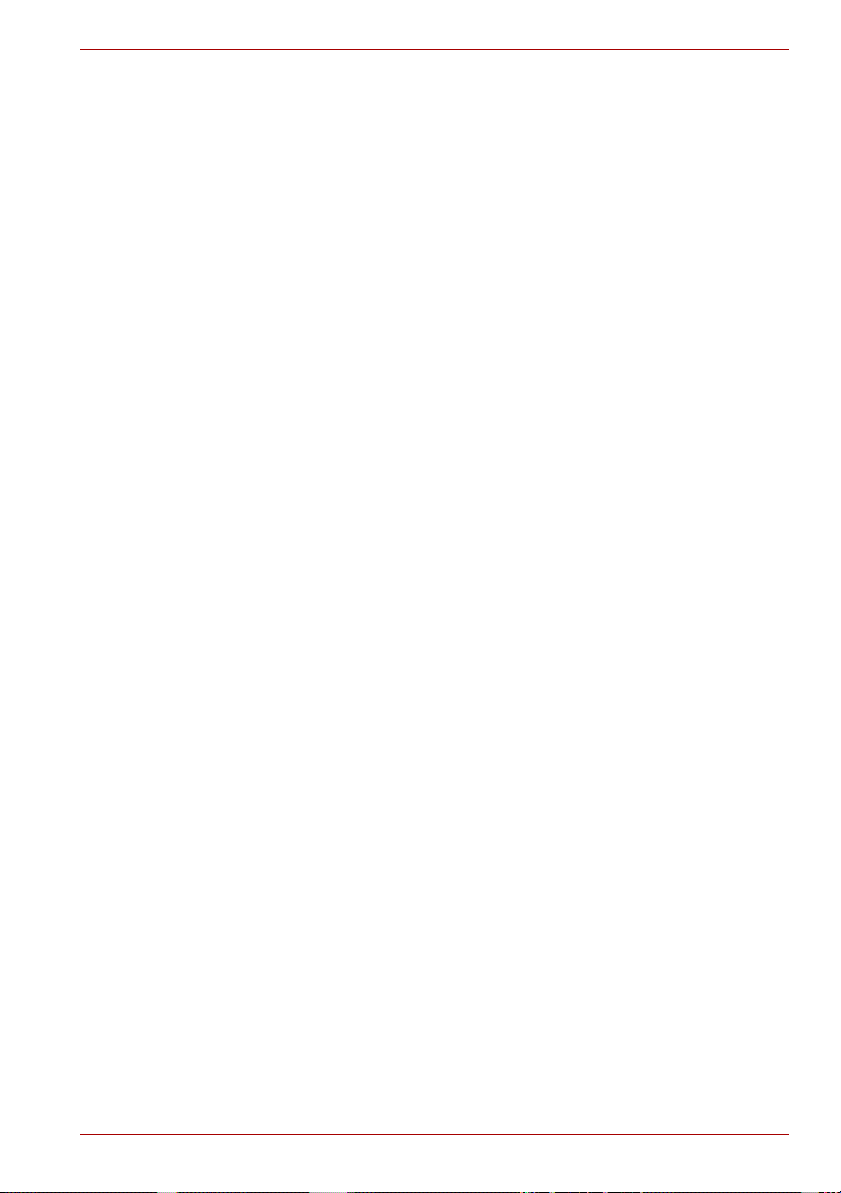
Inhaltsverzeichnis
Hardware und System-Checkliste . . . . . . . . . . . . . . . . . . . . . . . . . . . . . . . . . . . . . . 10-3
Systemstart . . . . . . . . . . . . . . . . . . . . . . . . . . . . . . . . . . . . . . . . . . . . . . . . . . . . . . 10-3
Selbsttest. . . . . . . . . . . . . . . . . . . . . . . . . . . . . . . . . . . . . . . . . . . . . . . . . . . . . . . . 10-4
Stromversorgung . . . . . . . . . . . . . . . . . . . . . . . . . . . . . . . . . . . . . . . . . . . . . . . . . . 10-4
Passwort . . . . . . . . . . . . . . . . . . . . . . . . . . . . . . . . . . . . . . . . . . . . . . . . . . . . . . . . 10-7
Tastatur . . . . . . . . . . . . . . . . . . . . . . . . . . . . . . . . . . . . . . . . . . . . . . . . . . . . . . . . . 10-7
Eingebauter LCD-Bildschirm . . . . . . . . . . . . . . . . . . . . . . . . . . . . . . . . . . . . . . . . . 10-8
Festplattenlaufwerk . . . . . . . . . . . . . . . . . . . . . . . . . . . . . . . . . . . . . . . . . . . . . . . . 10-8
DVD-Super-Multi-Laufwerk . . . . . . . . . . . . . . . . . . . . . . . . . . . . . . . . . . . . . . . . . . 10-9
USB-Diskettenlaufwerk . . . . . . . . . . . . . . . . . . . . . . . . . . . . . . . . . . . . . . . . . . . . 10-10
PC-Karte . . . . . . . . . . . . . . . . . . . . . . . . . . . . . . . . . . . . . . . . . . . . . . . . . . . . . . . .10-11
ExpressCard . . . . . . . . . . . . . . . . . . . . . . . . . . . . . . . . . . . . . . . . . . . . . . . . . . . . .10-11
SD-Karte . . . . . . . . . . . . . . . . . . . . . . . . . . . . . . . . . . . . . . . . . . . . . . . . . . . . . . . 10-12
Memory Stick/Memory Stick Pro . . . . . . . . . . . . . . . . . . . . . . . . . . . . . . . . . . . . . 10-12
xD picture Card . . . . . . . . . . . . . . . . . . . . . . . . . . . . . . . . . . . . . . . . . . . . . . . . . . 10-13
MultiMedia-Karte . . . . . . . . . . . . . . . . . . . . . . . . . . . . . . . . . . . . . . . . . . . . . . . . . 10-13
Infrarotempfängerfenster . . . . . . . . . . . . . . . . . . . . . . . . . . . . . . . . . . . . . . . . . . . 10-13
Zeigegerät . . . . . . . . . . . . . . . . . . . . . . . . . . . . . . . . . . . . . . . . . . . . . . . . . . . . . . 10-14
USB . . . . . . . . . . . . . . . . . . . . . . . . . . . . . . . . . . . . . . . . . . . . . . . . . . . . . . . . . . . 10-16
Speichererweiterung . . . . . . . . . . . . . . . . . . . . . . . . . . . . . . . . . . . . . . . . . . . . . . 10-17
Audiosystem . . . . . . . . . . . . . . . . . . . . . . . . . . . . . . . . . . . . . . . . . . . . . . . . . . . . 10-17
Externer Monitor . . . . . . . . . . . . . . . . . . . . . . . . . . . . . . . . . . . . . . . . . . . . . . . . . 10-18
Modem. . . . . . . . . . . . . . . . . . . . . . . . . . . . . . . . . . . . . . . . . . . . . . . . . . . . . . . . . 10-18
LAN . . . . . . . . . . . . . . . . . . . . . . . . . . . . . . . . . . . . . . . . . . . . . . . . . . . . . . . . . . . 10-19
Wireless LAN. . . . . . . . . . . . . . . . . . . . . . . . . . . . . . . . . . . . . . . . . . . . . . . . . . . . 10-19
Bluetooth . . . . . . . . . . . . . . . . . . . . . . . . . . . . . . . . . . . . . . . . . . . . . . . . . . . . . . . 10-20
TV-Ausgangssignal . . . . . . . . . . . . . . . . . . . . . . . . . . . . . . . . . . . . . . . . . . . . . . . 10-20
i.LINK (IEEE1394) . . . . . . . . . . . . . . . . . . . . . . . . . . . . . . . . . . . . . . . . . . . . . . . . 10-21
Unterstützung von TOSHIBA . . . . . . . . . . . . . . . . . . . . . . . . . . . . . . . . . . . . . . . . . 10-21
Bevor Sie anrufen . . . . . . . . . . . . . . . . . . . . . . . . . . . . . . . . . . . . . . . . . . . . . . . . 10-21
Unterstützung von TOSHIBA. . . . . . . . . . . . . . . . . . . . . . . . . . . . . . . . . . . . . . . . 10-21
Anhang A :
Technische Daten
Physical Dimensions . . . . . . . . . . . . . . . . . . . . . . . . . . . . . . . . . . . . . . . . . . . . . . . . . A-1
Umgebungsbedingungen . . . . . . . . . . . . . . . . . . . . . . . . . . . . . . . . . . . . . . . . . . . . A-1
Stromversorgung . . . . . . . . . . . . . . . . . . . . . . . . . . . . . . . . . . . . . . . . . . . . . . . . . . . A-1
Eingebautes Modem . . . . . . . . . . . . . . . . . . . . . . . . . . . . . . . . . . . . . . . . . . . . . . . . A-2
Anhang B :
Grafikadapter und Anzeigemodi
Grafikadapter. . . . . . . . . . . . . . . . . . . . . . . . . . . . . . . . . . . . . . . . . . . . . . . . . . . . . . . . B-1
Anzeigemodi . . . . . . . . . . . . . . . . . . . . . . . . . . . . . . . . . . . . . . . . . . . . . . . . . . . . . . . . B-1
PowerMizer . . . . . . . . . . . . . . . . . . . . . . . . . . . . . . . . . . . . . . . . . . . . . . . . . . . . . . . . . B-7
Benutzerhandbuch xv
Page 16
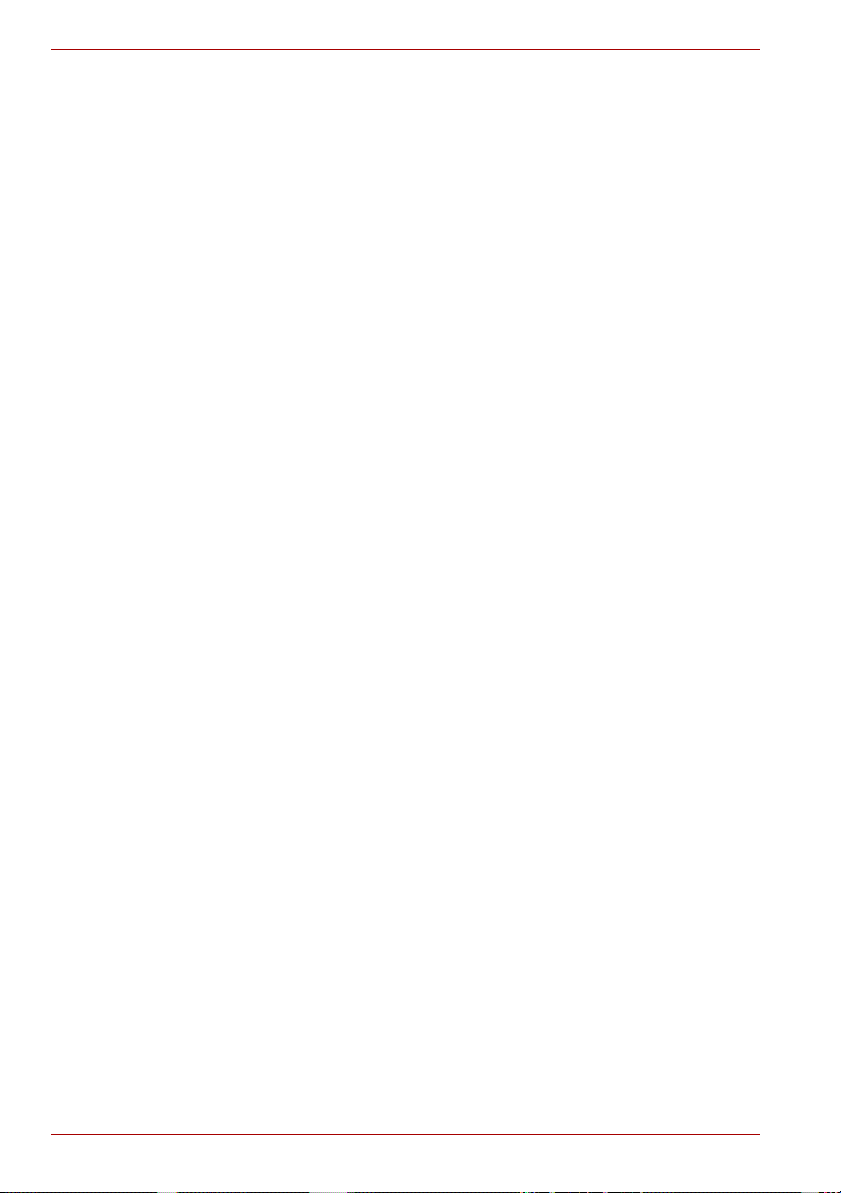
Inhaltsverzeichnis
Anhang C :
Wireless LAN
Kartenspezifikationen. . . . . . . . . . . . . . . . . . . . . . . . . . . . . . . . . . . . . . . . . . . . . . . . . C-1
Funkmerkmale. . . . . . . . . . . . . . . . . . . . . . . . . . . . . . . . . . . . . . . . . . . . . . . . . . . . . . . C-2
Unterstützte Frequenzbänder . . . . . . . . . . . . . . . . . . . . . . . . . . . . . . . . . . . . . . . . . . C-2
Kanalsätze für die drahtlose Kommunikation nach IEEE 802.11-
Standard (Revision B und G) . . . . . . . . . . . . . . . . . . . . . . . . . . . . . . . . . . . . . . . . . C-3
Kanalsätze für die drahtlose Kommunikation nach dem IEEE 802.11-
Standard (Turbo-Modus*3) . . . . . . . . . . . . . . . . . . . . . . . . . . . . . . . . . . . . . . . . . . . C-3
Kanalsätze für die drahtlose Kommunikation nach dem IEEE 802.11-
Standard (Revision A) . . . . . . . . . . . . . . . . . . . . . . . . . . . . . . . . . . . . . . . . . . . . . . . C-4
Kanalsätze für die drahtlose Kommunikation (Turbo-Modus*5) . . . . . . . . . . . . . . . C-5
Anhang D :
Übergreifende Funktionalität von Bluetooth
Bluetooth-Drahtlostechnologie und Ihre Gesundheit . . . . . . . . . . . . . . . . . . . . . . . D-3
Zulassungsbestimmungen . . . . . . . . . . . . . . . . . . . . . . . . . . . . . . . . . . . . . . . . . . . . D-3
Allgemein. . . . . . . . . . . . . . . . . . . . . . . . . . . . . . . . . . . . . . . . . . . . . . . . . . . . . . . . . D-3
Europäische Union (EU) und EFTA. . . . . . . . . . . . . . . . . . . . . . . . . . . . . . . . . . . . . D-3
Kanada – Industry Canada (IC). . . . . . . . . . . . . . . . . . . . . . . . . . . . . . . . . . . . . . . . D-4
Vorsicht: FCC-Erklärung . . . . . . . . . . . . . . . . . . . . . . . . . . . . . . . . . . . . . . . . . . . . . D-4
Vorsicht: Abgabe hochfrequenter Strahlung . . . . . . . . . . . . . . . . . . . . . . . . . . . . . . D-4
Taiwan . . . . . . . . . . . . . . . . . . . . . . . . . . . . . . . . . . . . . . . . . . . . . . . . . . . . . . . . . . . D-6
Verwendung von Bluetooth™-Karten von TOSHIBA in Japan. . . . . . . . . . . . . . . . D-6
Geräteautorisierung. . . . . . . . . . . . . . . . . . . . . . . . . . . . . . . . . . . . . . . . . . . . . . . . . D-8
Länder-/Gebietszulassungen (Bluetooth™-Drahtlostechnologie). . . . . . . . . . . . . D-9
Anhang E :
TOSHIBA RAID
Manuelles Einrichten von Windows . . . . . . . . . . . . . . . . . . . . . . . . . . . . . . . . . . . . . E-2
Vor dem Einrichten von Windows . . . . . . . . . . . . . . . . . . . . . . . . . . . . . . . . . . . . . . E-2
Erstellen einer TOSHIBA RAID-Treiberdiskette . . . . . . . . . . . . . . . . . . . . . . . . . . . E-2
Konfigurieren des BIOS-Setup . . . . . . . . . . . . . . . . . . . . . . . . . . . . . . . . . . . . . . . . E-2
Windows-Setup . . . . . . . . . . . . . . . . . . . . . . . . . . . . . . . . . . . . . . . . . . . . . . . . . . . . E-2
Aufrufen, Ändern und Beenden des BIOS-Setupprogramms. . . . . . . . . . . . . . . . . E-4
BIOS-Setup aufrufen. . . . . . . . . . . . . . . . . . . . . . . . . . . . . . . . . . . . . . . . . . . . . . . . E-4
Ändern des BIOS . . . . . . . . . . . . . . . . . . . . . . . . . . . . . . . . . . . . . . . . . . . . . . . . . . E-4
BIOS-Setup beenden . . . . . . . . . . . . . . . . . . . . . . . . . . . . . . . . . . . . . . . . . . . . . . . E-5
Anhang F :
Netzkabel und Netzstecker
Sicherheitsstandards . . . . . . . . . . . . . . . . . . . . . . . . . . . . . . . . . . . . . . . . . . . . . . . . . F-1
Anhang G :
Anhang H :
Eingeschränkte Verwendung
Falls Ihr Computer gestohlen wird
Glossar
Stichwortverzeichnis
xvi Benutzerhandbuch
Page 17
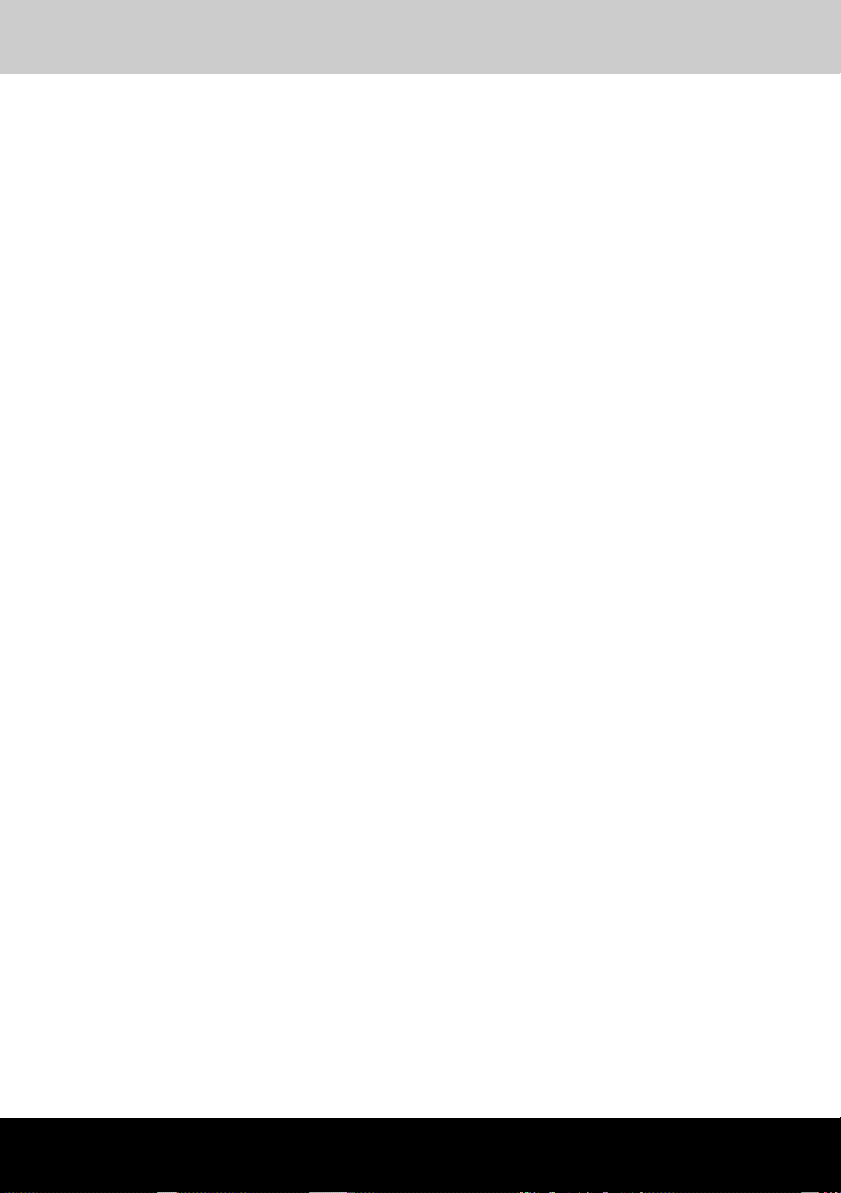
Qosmio G20
Vorwort
Mit dem Kauf des TOSHIBA Qosmio G20 haben Sie eine gute
Entscheidung getroffen. Dieser leistungsstarke Notebook-Computer wird
Sie jahrelang verlässlich bei der Arbeit unterstützen und bietet dabei
hervorragende Erweiterungsmöglichkeiten sowie Multimediafähigkeit.
In diesem Handbuch wird beschrieben, wie Sie Ihren Qosmio
G20-Computer einrichten und verwenden. Außerdem enthält es
ausführliche Informationen zur Konfiguration des Computers, zu den
Grundlagen der Bedienung, zum Umgang mit dem Computer, zum Einsatz
von Zusatzgeräten sowie zur Fehlersuche und -behebung.
Sind Sie mit der Verwendung von Computern im Allgemeinen oder
Notebooks im Besonderen noch unerfahren, lesen Sie zuerst die Kapitel
Einführung und Rund um den Computer, um sich mit den Merkmalen,
den Bestandteilen und dem Zubehör des Computers vertraut zu machen.
Im Kapitel Erste Schritte finden Sie dann Schritt-für-Schritt-Anweisungen
zum Einrichten des Computers.
Sind Sie bereits ein erfahrener Computerbenutzer, lesen Sie dieses
Vorwort weiter, um sich über den Aufbau des Handbuchs zu informieren,
und blättern Sie es dann kurz durch. Achten Sie besonders auf den
Abschnitt Besondere Merkmale in der Einführung, um die speziellen
Funktionen dieses Computers kennen zu lernen, und lesen Sie sorgfältig
das Kapitel HW Setup.
Wenn Sie PC-Karten installieren oder externe Geräte, zum Beispiel einen
Monitor, anschließen möchten, lesen Sie Kapitel 9, Zusatzeinrichtungen.
Inhalt des Handbuchs
Dieses Handbuch besteht aus zehn Kapiteln, acht Anhängen, einem
Glossar und einem Stichwortverzeichnis.
Kapitel 1, Einführung, stellt einen Überblick über die Merkmale, Funktionen
und Optionen des Computers dar.
In Kapitel 2, Rund um den Computer, werden die Bestandteile des
Computers und deren Funktion beschrieben.
Kapitel 3, Erste Schritte, enthält einen kurzen Überblick über die erste
Verwendung des Computers und gibt Hinweise zur Sicherheit und
Gestaltung des Arbeitsplatzes.
Benutzerhandbuch xvii
Page 18
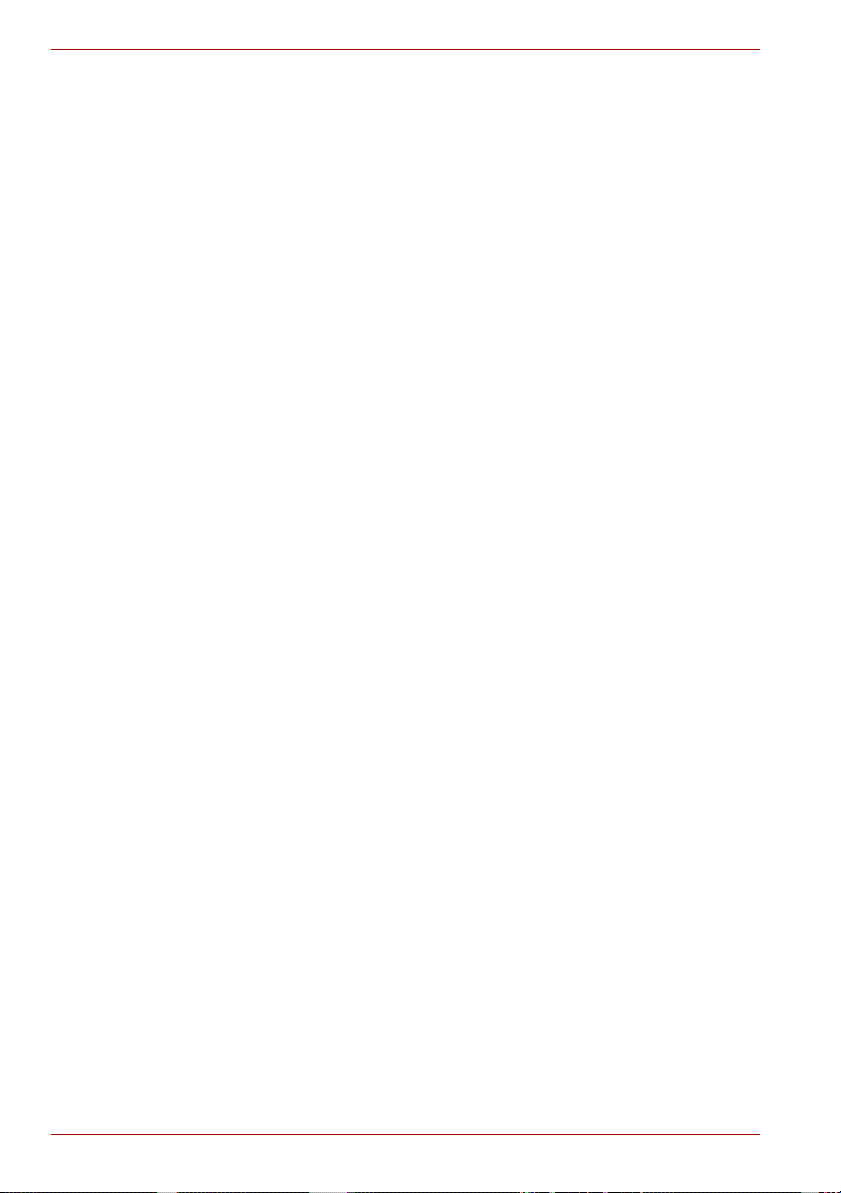
Vorwort
Kapitel 4, Grundlagen der Bedienung, umfasst Hinweise zur Verwendung der
folgenden Geräte und Einrichtungen: Touchpad, USB-Diskettenlaufwerk
(optional), TV-Tuner (optional), Audiosystem, Modem, Funktionen für die
drahtlose Kommunikation, LAN-Anschluss. Darüber hinaus finden Sie hier
Hinweise zum Umgang mit dem Computer und mit Datenträgern.
Kapitel 5, Tastatur, enthält eine Beschreibung der besonderen
Tastaturfunktionen, darunter die integrierte numerische Tastatur und
Hotkeys.
Kapitel 6, Stromversorgung, enthält Informationen zur Stromversorgung des
Computers und zu den Energiesparmodi.
In Kapitel 7, HW Setup wird die Konfiguration des Computers mit Hilfe des
Programms HW Setup beschrieben.
Kapitel 8, Verwenden der Fernbedienung, der vorderen Bedienkonsole und
von QosmioPlayer, erläutert die Verwendung der Fernbedienung bei
Modellen mit TV-Tuner. Außerdem bietet es Informationen zu QosmioPlayer.
In Kapitel 9, Zusatzeinrichtungen, wird die zusätzlich erhältliche Hardware
aufgeführt.
Kapitel 10, Fehlerbehebung, enthält Informationen zur Durchführung von
Diagnosetests und über Maßnahmen zum Beheben von eventuell
auftretenden Schwierigkeiten.
Die Anhänge enthalten technische Informationen zu Ihrem Computer.
Im Glossar werden allgemeine Computerbegriffe definiert und die im Text
verwendeten Akronyme aufgeführt.
Das Stichwortverzeichnis hilft Ihnen bei der Suche nach bestimmten
Themen.
Konventionen
In diesem Handbuch werden die folgenden Formate zum Beschreiben,
Kennzeichnen und Hervorheben von Begriffen und Bedienverfahren
verwendet.
Abkürzungen
Abkürzungen werden eingeführt, indem der betreffende Begriff beim ersten
Auftreten ausgeschrieben und die Abkürzung, die oft auf dem
entsprechenden englischen Ausdruck beruht, in Klammern gesetzt wird.
Beispiel:Nur-Lese-Speicher (Read Only Memory, ROM). Akronyme werden
auch im Glossar aufgeführt.
Symbole
Symbole kennzeichnen Anschlüsse, Regler und andere Teile des
Computers. In der LED-Leiste weisen Symbole auf die Komponente hin,
zu der sie Informationen geben.
xviii Benutzerhandbuch
Page 19

Tasten
Die Tasten der Tastatur werden im Text zum Beschreiben vieler
Computeroperationen verwendet. Die Beschriftung der Tasten, wie sie auf
der Tastatur erscheint, wird durch eine besondere Schrift dargestellt.
Beispiel: Enter bezeichnet die Enter-Taste (Eingabetaste).
Tastaturbedienung
Bei manchen Operationen müssen Sie zwei oder mehr Tasten gleichzeitig
drücken. Solche Bedienschritte werden durch die Tastenbeschriftungen,
verbunden durch Pluszeichen (+), dargestellt. Beispiel: Ctrl + Cbedeutet,
dass Sie die Taste Ctrl gedrückt halten und dann zur gleichen Zeit C
drücken müssen. Wenn drei Tasten benutzt werden, halten Sie die beiden
ersten gedrückt und drücken dann die dritte.
Vorwort
ABC
Wenn Sie für einen Vorgang auf ein Symbol
klicken oder Text eingeben müssen, wird der
Name des Symbols oder der einzugebende Text
in der nebenstehenden Schriftart wiedergegeben.
Anzeige
S
ABC
Namen von Fenstern oder Symbolen sowie Text,
der vom Computer ausgegeben und auf dem
Bildschirm angezeigt wird, wird in der links
dargestellten Schrift wiedergegeben.
Besondere Hinweise
Wichtige Informationen werden in diesem Handbuch auf zwei Arten
dargestellt. Sie erscheinen jeweils wie unten abgebildet.
Passen Sie auf! „Vorsicht“ zeigt Ihnen an, dass unsachgemäßer Gebrauch
der Geräte oder Nichtbefolgung von Anweisungen zu Datenverlust oder
Schäden am Gerät führen kann.
Bitte lesen. Ein Hinweis ist eine Anmerkung oder ein Ratschlag, der Ihnen
bei der optimalen Nutzung Ihrer Geräte hilft.
Weist auf eine potenziell gefährliche Situation hin, die bei Nichtbeachtung
der Anweisungen zum Tod oder zu schweren Verletzungen führen kann.
Benutzerhandbuch xix
Page 20
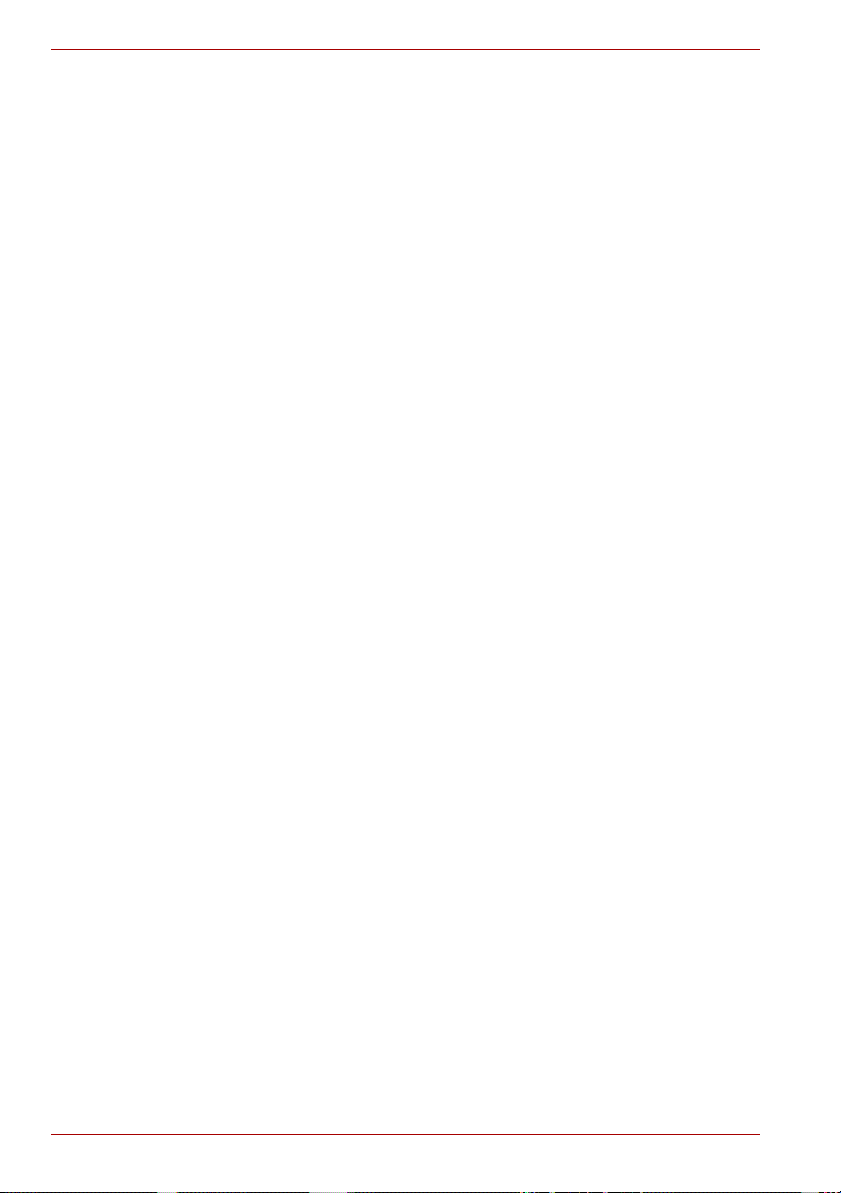
Vorwort
xx Benutzerhandbuch
Page 21
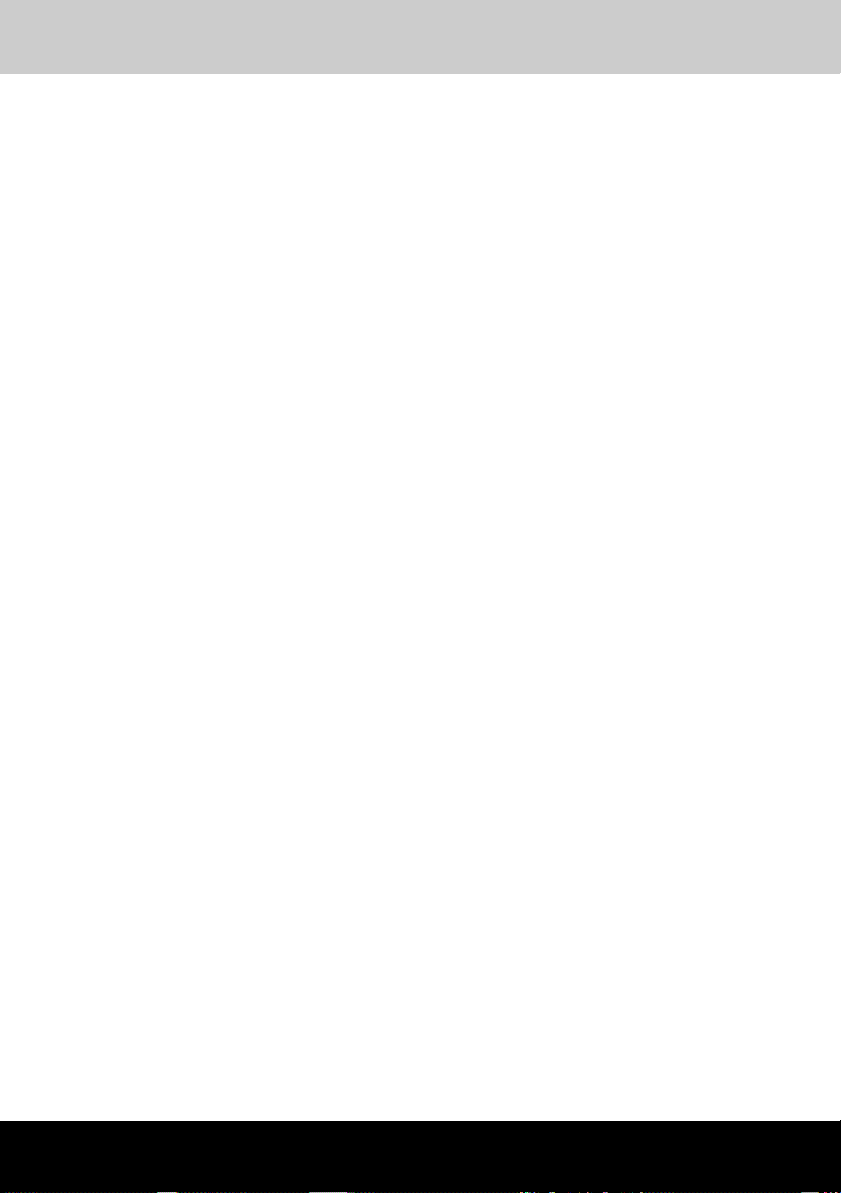
Qosmio G20
Allgemeine Vorsichtsmaßnahmen
TOSHIBA-Computer gewährleisten ein Optimum an Sicherheit, verringern
die gesundheitliche Belastung durch Überanstrengung und minimieren die
Risiken beim mobilen Einsatz der Geräte. Dennoch können Sie durch
Einhaltung einiger Vorsichtsmaßnahmen dazu beitragen, gesundheitliche
Beeinträchtigungen oder Schäden am Computer zu vermeiden.
Lesen Sie deshalb unbedingt die nachfolgenden Hinweise und die mit
„Vorsicht“ markierten Abschnitte im Handbuch.
Schäden durch Überlastung
Lesen Sie sorgfältig das Handbuch der Sicherheitsvorkehrungen. Es
enthält Informationen zur Vermeidung von Überlastungserscheinungen an
Ihren Handgelenken durch längere Verwendung der Tastatur. In Kapitel 3,
Erste Schritte, finden Sie auch Hinweise zur Einrichtung des
Arbeitsplatzes, zur Körperhaltung und zur Beleuchtung, mit denen sich
Überanstrengungen reduzieren lassen.
Verletzungen durch Wärme
■ Vermeiden Sie längere Kontakt mit den Oberflächen des Computers.
Wenn der Computer für längere Zeit in Betrieb war, kann die Oberfläche
sehr warm werden. Auch wenn die Sie die Temperatur nicht als hoch
empfinden wird, kann es bei längerem Kontakt mit dem PC (wenn Sie
ihn zum Beispiel auf Ihren Oberschenkeln abstellen oder die Hände auf
der Handballenauflage ruhen lassen) zu Hautreizungen durch
Wärmeeinwirkung kommen.
■ Wenn Sie längere Zeit mit dem Computer arbeiten, sollten Sie die
Metallplatte mit den I/O-Anschlüssen nicht berühren. Sie kann heiß
werden.
■ Auch das Gehäuse des Netzadapters wird bei längerer Verwendung
warm. Dieser Zustand weist nicht auf eine Fehlfunktion hin. Ziehen Sie
den Netzadapter ab und lassen Sie ihn abkühlen, bevor Sie ihn
transportieren.
■ Legen Sie den Netzadapter nicht auf hitzeempfindlichem Material ab;
Es könnte beschädigt werden.
Schäden durch Druck- oder Stoßeinwirkung
Setzen Sie den Computer keinem starken Druck aus und lassen Sie keine
Gegenstände auf ihn fallen. Dadurch könnte der Computer beschädigt
werden oder nicht mehr einwandfrei funktionieren.
Benutzerhandbuch xxi
Page 22
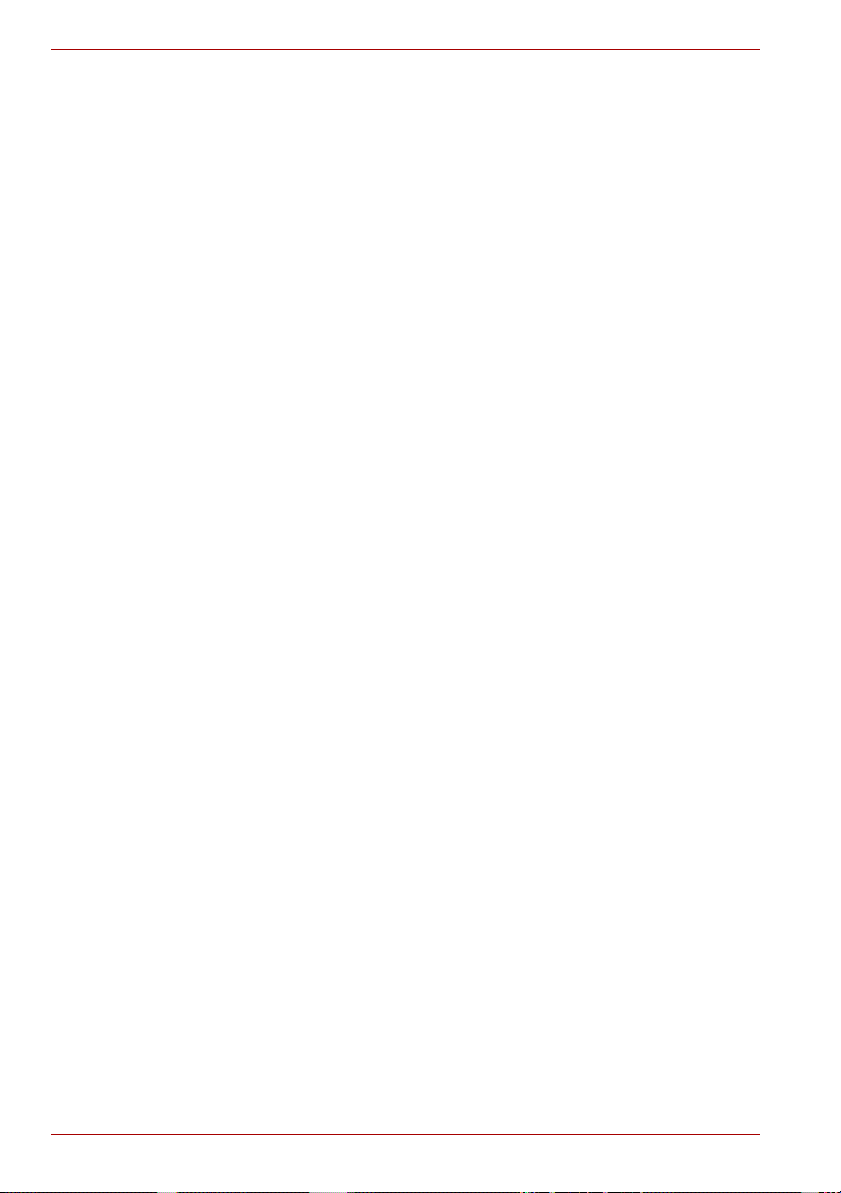
Allgemeine Vorsichtsmaßnahmen
Überhitzung von PC-Karten
Einige PC-Karten erwärmen sich bei längerem Gebrauch. Durch die
Überhitzung von PC-Karten kann es zu Fehlern oder Instabilität der
PC-Kartenfunktion kommen. Seien Sie vorsichtig, wenn Sie eine PC-Karte
entfernen, die zuvor über längere Zeit verwendet wurde.
Mobiltelefone
Die Verwendung von Mobiltelefonen kann zu Konflikten mit dem
Audiosystem des Computers führen. Der Betrieb des Computers wird
dadurch nicht beeinträchtigt; es wird jedoch ein Mindestabstand von 30 cm
zwischen Computer und Mobiltelefon (in Betrieb) empfohlen.
Haftungsausschlüsse
LCD
Nach einem bestimmten Zeitraum kommt es abhängig von der
Verwendung des Computers zu einer Beeinträchtigung der Helligkeit des
LCDs. Dies ist ein spezifisches Merkmal der LCD-Technologie.
Die maximale Helligkeit wird nur im Netzbetrieb erreicht. Die
Bildschirmanzeige des Computers ist im Akku-Betrieb dunkler und Sie
können die Bildschirmhelligkeit nicht erhöhen.
CPU
Hinweise zur Leistung der zentralen Recheneinheit (Central Processing
Unit, CPU)
Die Leistung der CPU des Computers kann unter den folgenden
Bedingungen von den Spezifikationen abweichen:
■ bei Verwendung bestimmter externer Peripherieprodukte
■ bei Akku- statt Netzbetrieb
■ bei Verwendung bestimmter Multimedia-, Computergrafik- oder
Videoanwendungen
■ bei Verwendung von normalen Telefonleitungen oder langsamen
Netzwerkverbindungen
■ bei Verwendung komplexer Design-Software, zum Beispiel
CAD-Programme
■ bei gleichzeitiger Verwendung verschiedener Anwendungen oder
Funktionen
■ bei Verwendung des Computers in Gebieten mit niedrigem
Luftdruck (zum Beispiel über 1000 m über NN)
■ bei Verwendung des Computers unter Temperaturbedingungen
außerhalb des Bereichs zwischen 5 °C und 30 °C bzw. über 25 °C in
großen Höhen. (Alle Werte sind ungefähr und variieren je nach
Computermodell.)
Die CPU-Leistung kann auch aufgrund der Konfiguration von der
Spezifikation abweichen.
xxii Benutzerhandbuch
Page 23
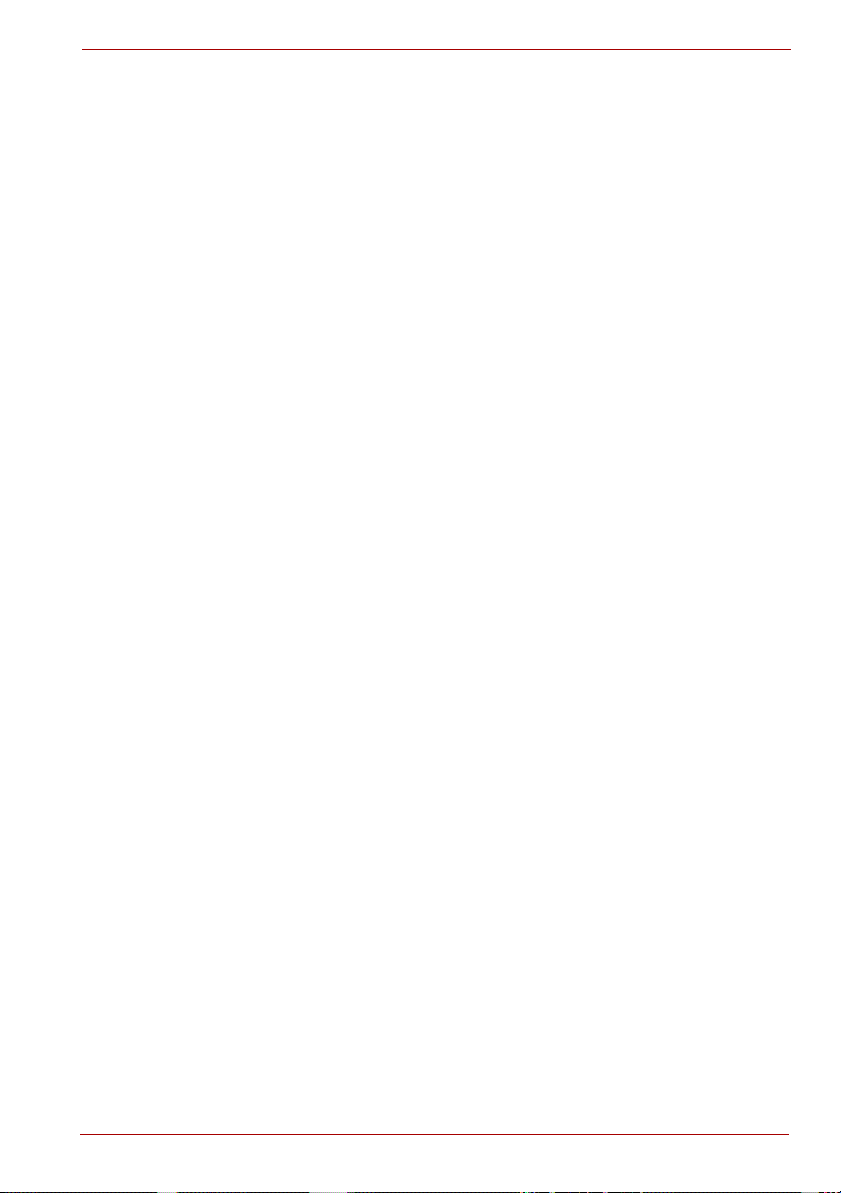
Allgemeine Vorsichtsmaßnahmen
Unter bestimmten Bedingungen schaltet sich der Computer
möglicherweise automatisch ab. Dabei handelt es sich um eine normale
Schutzfunktion, die das Risiko von Datenverlusten oder Geräteschäden bei
Verwendung des Computers außerhalb der empfohlenen Bedingungen
verringern soll. Um Datenverluste zu vermeiden, sollten Sie regelmäßig
Sicherungskopien der Daten erstellen und diese Kopien auf einem
externen Speichermedium aufbewahren. Die optimale Leistung erzielen
Sie, wenn Sie den Computer unter den empfohlenen Betriebsbedingungen
verwenden. Weitere Einschränkungen finden Sie unter
Umgebungsbedingungen in Anhang A.
Kopierschutz
Die auf einigen Datenträgern enthaltene Kopierschutztechnologie kann
eventuell dazu führen, dass Sie auf diesen nicht aufnehmen oder diese
nicht anzeigen können.
Kapazität des Festplattenlaufwerks
1Gigabyte (GB) entspricht 1000 x 1000 x 1000 = 1.000.000.000 Byte
hoch 10. Das Computer-Betriebssystem hat jedoch eine geringere
Speicherkapazität von 1 GB = 1024 x 1024 x 1024 = 1.073.741.824 Byte
hoch 2. Die verfügbare Speicherkapazität ist zudem geringer, wenn das
Produkt ein oder mehrere vorinstallierte Betriebssysteme umfasst,
wie z. B. das Microsoft-Betriebssystem und/oder vorinstallierte
Software-Anwendungen, oder Inhalte von Datenträgern. Die tatsächlich
formatierte Kapazität kann variieren.
Nicht verwendete Symbole
Die Gehäuse von Notebooks sind häufig so konstruiert, dass alle innerhalb
einer Produktserie möglichen Konfigurationen darin untergebracht werden
können. Das Modell, für das Sie sich entschieden haben, verfügt
möglicherweise nicht über alle Funktionen und Spezifikationen, für die sich
Symbole oder Schalter und Tasten am Gehäuse befinden, falls Sie diese
Funktionen nicht erworben haben.
Wireless LAN/Atheros
Die Übertragungsgeschwindigkeit und die Reichweite des Wireless LAN
kann variieren. Sie hängt von folgenden Faktoren ab: elektromagnetische
Umgebung, Hindernissen, Aufbau und Konfiguration des Zugangspunktes
sowie Aufbau des Clients und Software/Hardware-Konfiguration.
[xx Mbit/s ist das theoretische Maximum unter dem Standard IEEE802.11
(a/b/g).] Die tatsächliche Übertragungsgeschwindigkeit wird unter dem
theoretischen Maximum liegen.
TM
Wenn Sie die Atheros SuperAG
möchten, müssen Sie auch einen Client und einen Zugangspunkt haben,
die die entsprechende Funktion unterstützen. Die Leistung dieser
Funktionen kann je nach den übertragenen Daten variieren.
Benutzerhandbuch xxiii
- oder SuperGTM-Funktion verwenden
Page 24
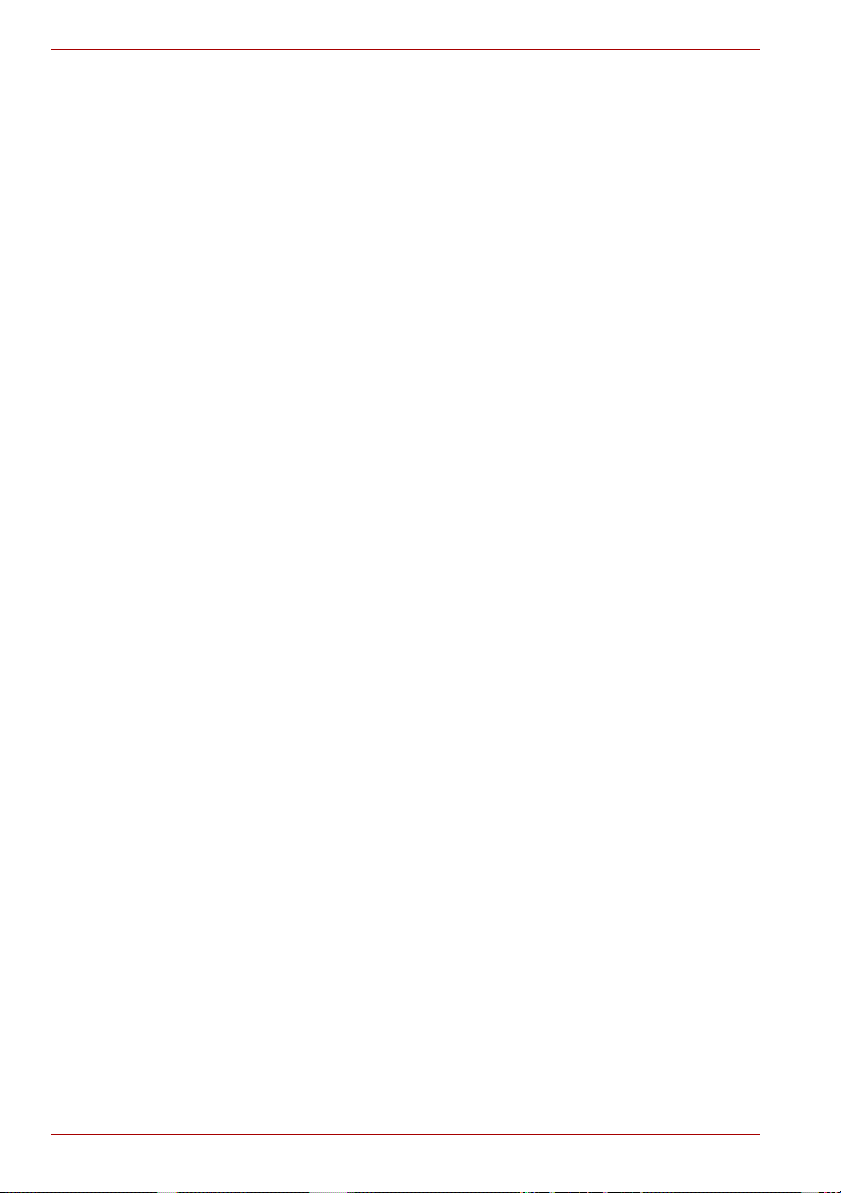
Allgemeine Vorsichtsmaßnahmen
SRS
SRS TruSurround XT ist nur bei Verwendung von WinDVD-Anwendungen
verfügbar. SRS WOW ist nur bei Verwendung von Windows Media Player
10 mit Windows-Standardoberfläche verfügbar.
TV-Tuner
Der TV-Tuner funktioniert nur in dem Land, in dem der Computer erworben
wurde.
Abbildungen
Bei allen Abbildungen handelt es sich um Simulationen zu
Illustrationszwecken.
Qosmio
QosmioTM Player ist keine Windows-basierte Anwendung. Die
Akkulebensdauer ist kürzer als bei Verwendung ähnlicher Anwendungen
im Windows-Betriebssystem.
TM
Player
LCD-Helligkeit und Überanstrengung der Augen
Die Helligkeit Ihres LCDs entspricht ungefähr der eines Fernsehgeräts.
Stellen Sie die Helligkeit Ihres LCDs so ein, dass Ihre Augen nicht
überanstrengt werden.
Sichere Verwendung des TV-Tuners
Wenn Sie Ihren PC während eines Gewitters verwenden und der TV-Tuner
an eine Antenne außerhalb des Gebäudes angeschlossen ist, müssen
Sie Ihren PC mit Netzstrom betreiben. Der Netzadapter bietet teilweisen
(jedoch keinen umfassenden) Schutz gegen mögliche durch Blitze
verursachte Stromschläge. Um einen umfassenden Schutz zu
gewährleisten, verwenden Sie Ihren PC nicht während eines Gewitters.
xxiv Benutzerhandbuch
Page 25
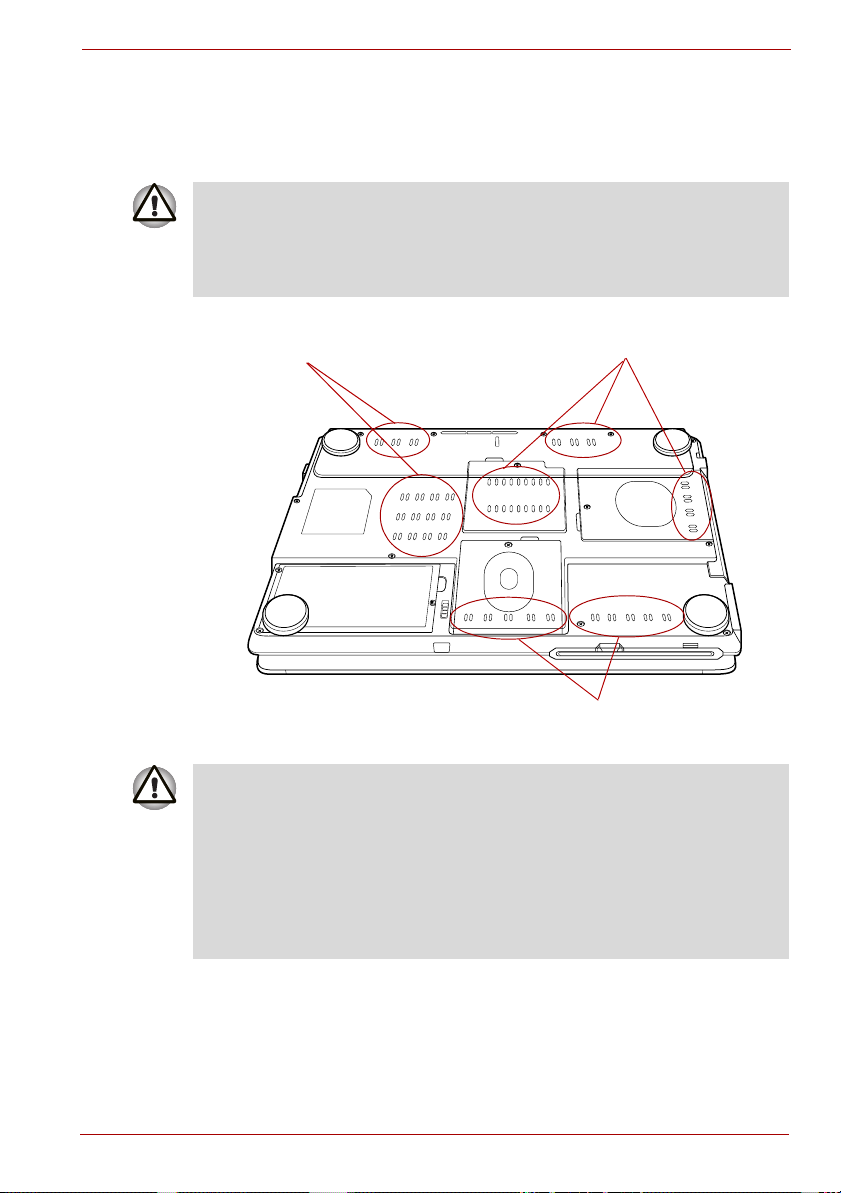
Allgemeine Vorsichtsmaßnahmen
Vorsichtsmaßnahmen bei der Verwendung des Qosmio G20 Computers
1. Reinigung der Lüftungsschlitze
Wenn Sie den Computer in einer staubigen Umgebung verwenden,
sammeln sich Staubablagerungen am Lüftungsschlitz auf der Unterseite
des Computers. Dies kann zu einer unzureichenden Wärmeableitung
führen. Entfernen Sie den Staub deshalb regelmäßig mit einem
Staubsauger.
2. Lüftungsschlitz auf der Unterseite des Computers
Lüftungsschlitze
Lüftungsschlitze
Lüftungsschlitze
Lüftungsschlitze
Achten Sie darauf, dass der Lufteinlass nicht durch Gegenstände blockiert
wird, um die Überhitzung der CPU zu verhindern. Der Lüfter erzeugt ein
Vakuum, um Luft in den Computer zu leiten. Wenn der Lufteinlass blockiert
ist, läuft die CPU mit geringerer Leistung. Außerdem schaltet sich der
Computer dann möglicherweise wegen Überhitzung ab. Notizzettel,
Taschentücher, Plastikfolien und ähnliche Gegenstände können den
Lufteinlass abdecken und so die Kühlung der CPU verhindern. Verwenden
Sie den Computer nicht in Umgebungen, in denen Fremdkörper durch den
Lüfter in das Gerät gesogen werden können.
Benutzerhandbuch xxv
Page 26
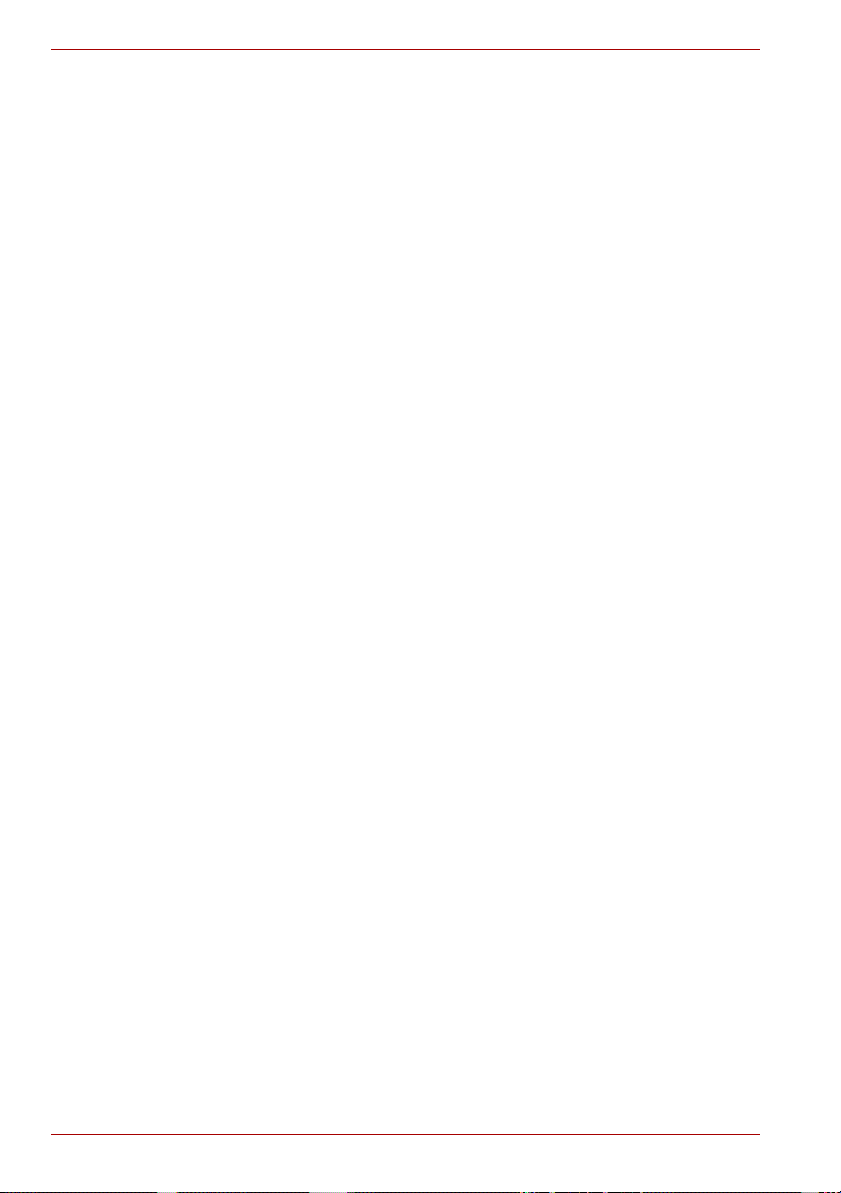
Allgemeine Vorsichtsmaßnahmen
xxvi Benutzerhandbuch
Page 27
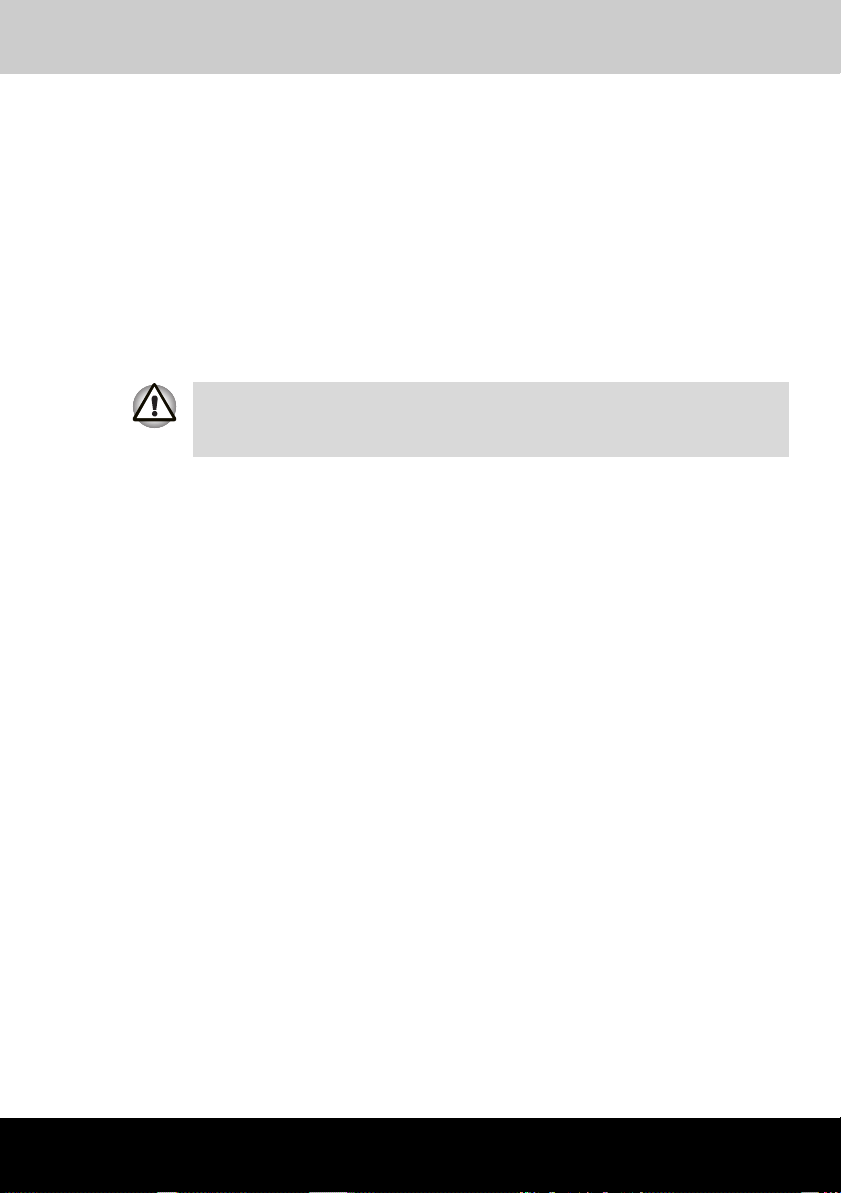
Qosmio G20
Einführung
Dieses Kapitel enthält eine Teileprüfliste und eine Beschreibung der
Merkmale, der Optionen und des Zubehörs des Computers.
Einige der in diesem Handbuch beschriebenen Einrichtungen
funktionieren eventuell nicht ordnungsgemäß, wenn Sie ein
Betriebssystem verwenden, das nicht von TOSHIBA vorinstalliert wurde.
Teileprüfliste
Packen Sie den Computer vorsichtig aus. Heben Sie den Karton und das
Verpackungsmaterial für den späteren Gebrauch auf.
Hardware
Überprüfen Sie, ob Sie die folgenden Teile erhalten haben:
■ Qosmio G20 Mobiler Personal Computer
■ Netzadapter und Netzkabel
■ Modemkabel (optional)
■ Monitoreingangskabel (nur Modelle mit TV-Tuner)
■ Fernbedienung (nur Modelle mit TV-Tuner)
■ Empfänger für Fernbedienung
(nur Modelle mit Windows XP Media Center Edition)
■ Infrarot-Transmitter-Kabel
(nur Modelle mit Windows XP Media Center Edition)
■ Antennenadapterkabel (optional)
Kapitel 1
Benutzerhandbuch 1-1
Page 28
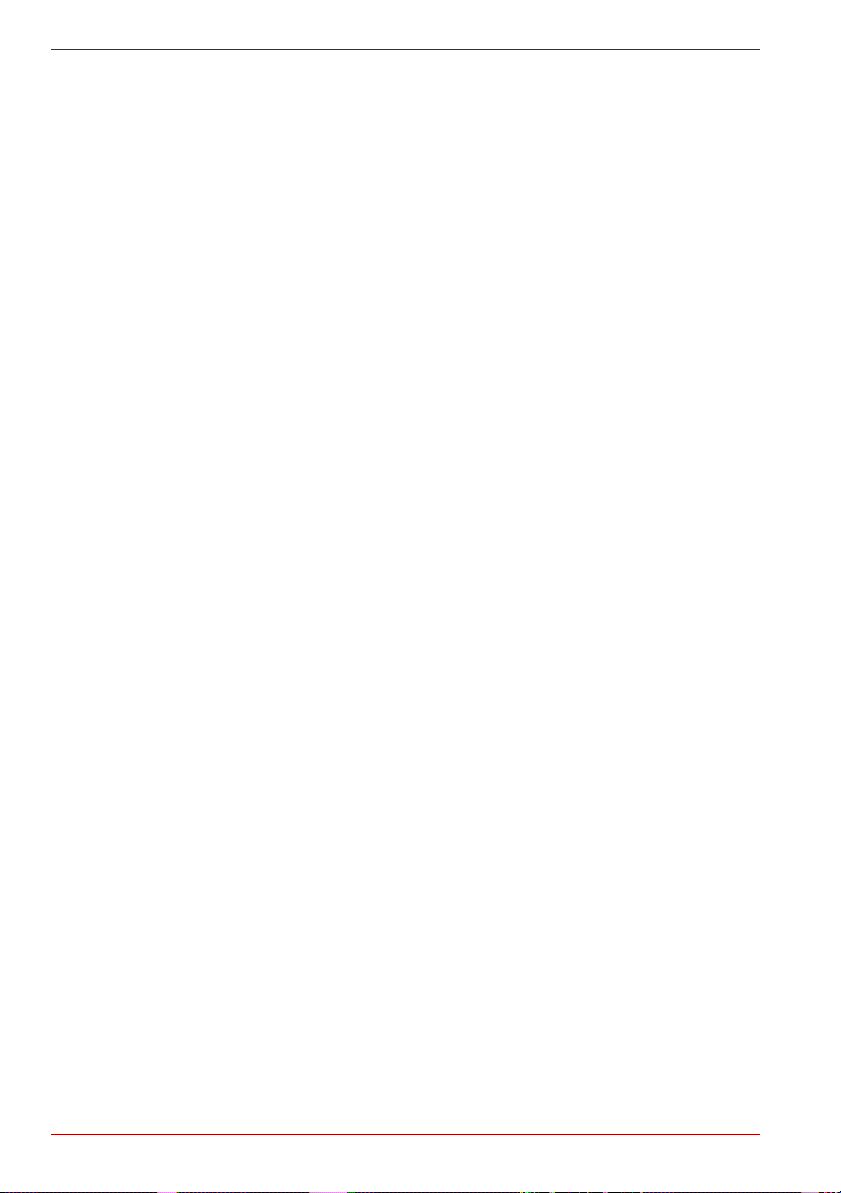
Einführung
Software
Microsoft® Windows XP Home Edition
■ Die folgende Software ist vorinstalliert:
®
■ Microsoft
■ TOSHIBA-Dienstprogramme
■ DVD Video Player
■ TOSHIBA Power Saver
■ TOSHIBA ConfigFree
■ TOSHIBA Assist
■ TOSHIBA Controls
■ TOSHIBA PC-Diagnose-Tool
■ TOSHIBA Touch and Launch
■ TOSHIBA TouchPad Ein/Aus-Dienstprogramm
■ TOSHIBA Zoom-Dienstprogramm
■ TOSHIBA Picture Enhancement Utility
■ InterVideo WinDVR (nur Modelle mit TV Tuner)
■ TOSHIBA SD Memory Card Format
■ TOSHIBA Acoustic Silencer
■ TOSHIBA Virtual Sound
■ TOSHIBA Hotkey-Dienstprogramm für Anzeigegeräte
■ TOSHIBA Dienstprogramm für die Änderung des Anzeigegeräts
■ TOSHIBA Passwort-Utility
■ TOSHIBA RAID Utility
■ Wireless Hotkey
■ Online-Handbuch
■ Product Recovery DVD-ROM
Windows XP Home Edition
1-2 Benutzerhandbuch
Page 29
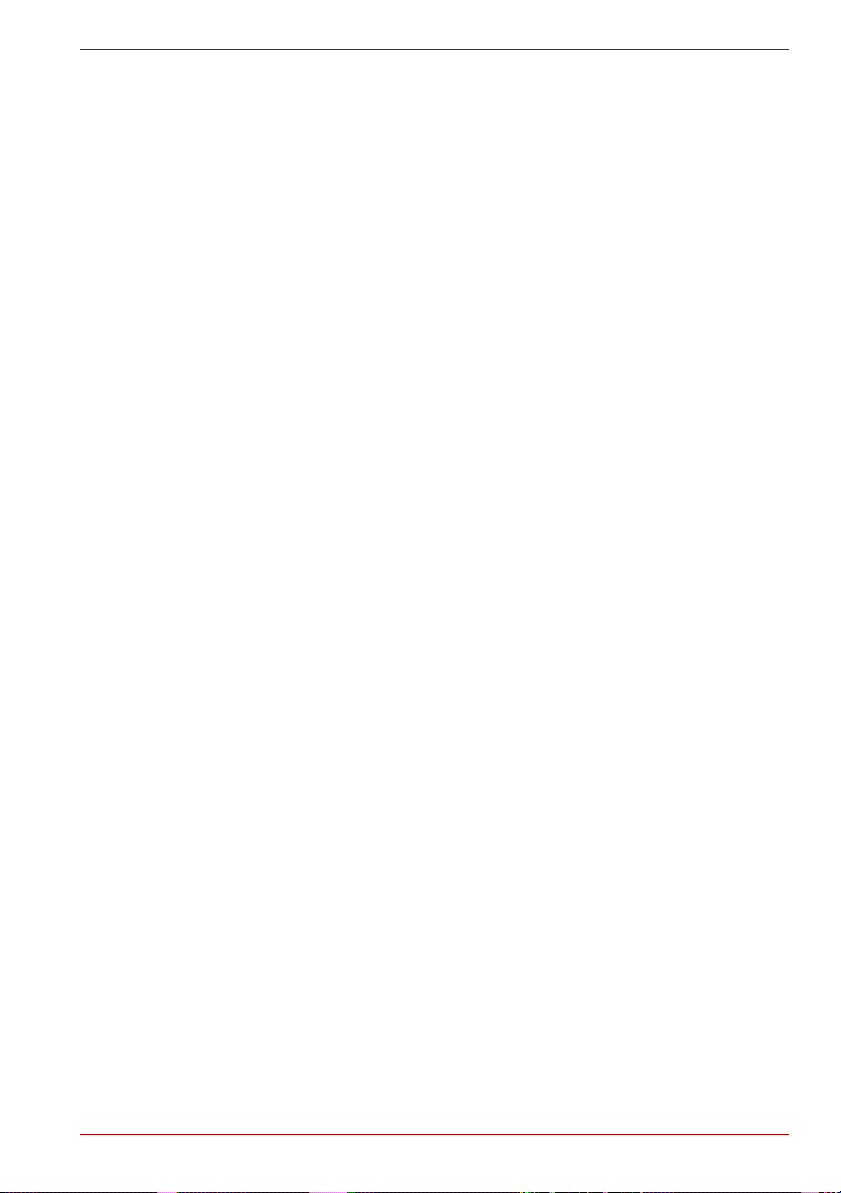
Microsoft® Windows XP Media Center Edition
■ Die folgende Software ist vorinstalliert:
®
■ Microsoft
■ TOSHIBA-Dienstprogramme
■ DVD Video Player
■ TOSHIBA Power Saver
■ TOSHIBA Assist
■ TOSHIBA Controls
■ TOSHIBA PC-Diagnose-Tool
■ TOSHIBA Touch and Launch
■ TOSHIBA TouchPad Ein/Aus-Dienstprogramm
■ TOSHIBA Zoom-Dienstprogramm
■ TOSHIBA Picture Enhancement Utility
■ TOSHIBA ConfigFree
■ TOSHIBA SD Memory Card Format
■ TOSHIBA Acoustic Silencer
■ TOSHIBA Virtual Sound
■ TOSHIBA Hotkey-Dienstprogramm für Anzeigegeräte
■ TOSHIBA Dienstprogramm für die Änderung des Anzeigegeräts
■ TOSHIBA Passwort-Utility
■ TOSHIBA RAID Utility
■ Wireless Hotkey
■ Online-Handbuch
■ Product Recovery DVD-ROM
Windows XP Media Center Edition
Einführung
Dokumentation
■ Qosmio G20 Mobiler Personal Computer - Benutzerhandbuch
■ Qosmio G20 Kurzanleitung (Quickstart)
■ Handbuch der Sicherheitsvorkehrungen
■ QosmioPlayer - Software-Lizenzvertrag
■ Garantie-Informationen
Sollte etwas fehlen oder beschädigt sein, wenden Sie sich bitte umgehend
an Ihren Händler.
Benutzerhandbuch 1-3
Page 30
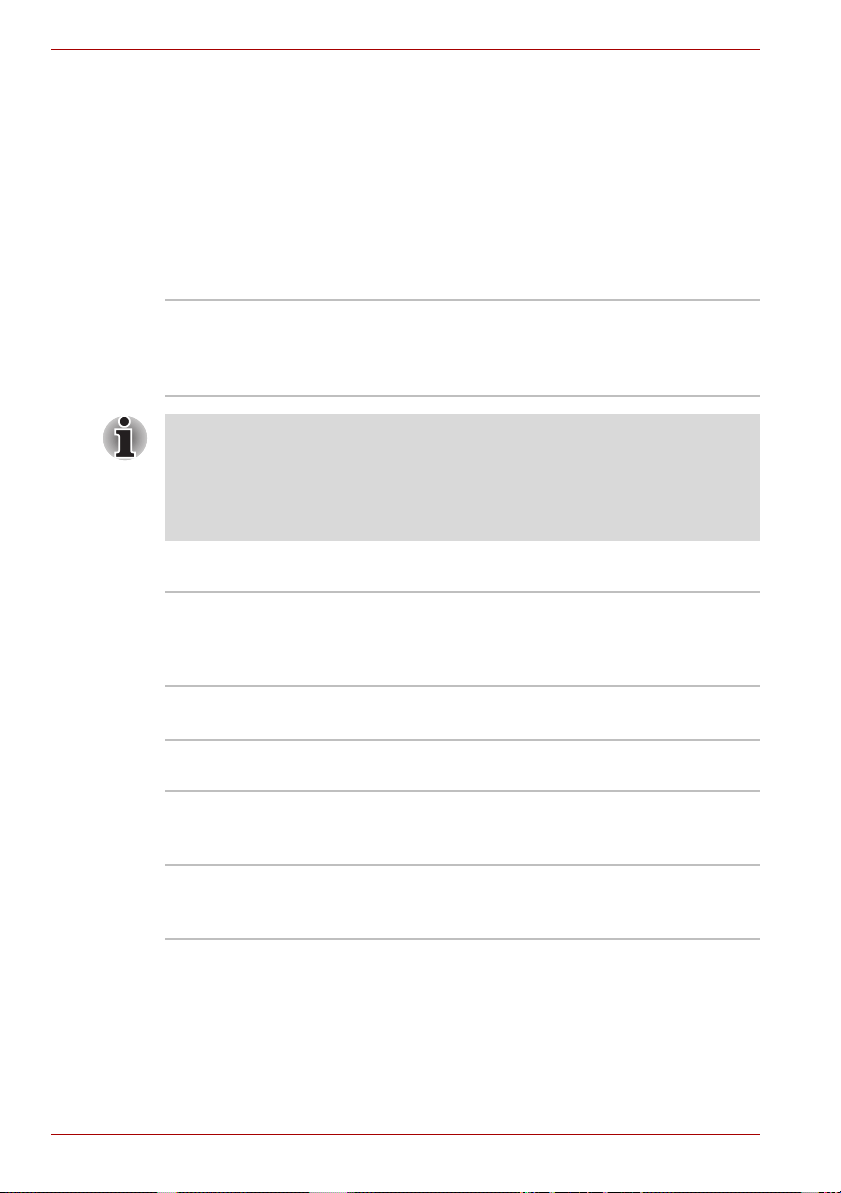
Einführung
Merkmale
Die kompakte Größe, das geringe Gewicht, der niedrige Energieverbrauch
und die hohe Zuverlässigkeit dieses Computers wurden durch den Einsatz
der erweiterten hohen Integrationsdichte (Large Scale Integration, LSI) und
der komplementären Metalloxidhalbleiter-Technologie (Complementary
Metal-Oxide Semiconductor, CMOS) erzielt. Der Computer verfügt über die
folgenden Merkmale und Vorteile:
Prozessor
Eingebaut
Einige Modelle dieser Serie sind mit der Intel® Centrino™-Technologie
ausgestattet, die wiederum auf den drei separaten Technologien der
Intel® Pentium® M-, Intel® PRO/Wireless Network Connection- und
Intel® 915-Chipsatzfamilie basiert. Die Intel® 915 Chipsatzfamilie ist ein
Modell, mit dem der Intel
Der Computer verfügt über einen Intel
M-Prozessor mit 2 MB Level-2-Cache-Speicher.
Die Enhanced Intel® SpeedStepTM-Technologie
wird unterstützt.
®
Pentium® M-Prozessor installiert wird.
®
Pentium®
Speicher
Sockel In die beiden Speichersockel können
Speichermodule mit 256, 512 oder 1.024 MB
installiert werden, um den Systemspeicher auf
bis zu 2.048 MB zu erweitern.
Video-RAM 64 oder 128 MB RAM stehen für die
Bildschirmanzeige zur Verfügung.
Stromversorgung
Akku Der Computer wird durch einen
RTC-Akku Der Computer verfügt über einen eingebauten
wiederaufladbaren Lithium-Ionen-Akku mit Strom
versorgt.
Akku für die Versorgung der internen Echtzeituhr
(Real Time Clock, RTC) und des Kalenders.
1-4 Benutzerhandbuch
Page 31

Einführung
Netzadapter Der Netzadapter versorgt das System mit Strom
und lädt bei Bedarf die Akkus auf. Er ist mit
einem abziehbaren Netzkabel ausgestattet.
Da der Adapter universell ist, kann eine
Netzspannung zwischen 100 und 240 Volt
verwendet werden; der Ausgangsstrom variiert
jedoch von Modell zu Modell. Wenn Sie ein
falsches Modell verwenden, kann der Computer
beschädigt werden. Lesen Sie dazu auch den
Abschnitt Netzadapter in Kapitel 2, Rund um den
Computer.
Laufwerke
Festplattenlaufwerk In drei Größen erhältlich:
■ 60,0 Milliarden Bytes (55,88 GB)
■ 80,0 Milliarden Bytes (74,52 GB)
■ 100,0 Milliarden Bytes (93,16 GB)
Je nach Konfiguration ist der Computer mit einer
oder mit zwei Festplattenlaufwerken
ausgestattet.
Zu einem späteren Zeitpunkt sind
möglicherweise weitere Festplattenlaufwerke
erhältlich.
DVD Super Multi
Double LayerLaufwerk (UJ-845)
Der Computer ist mit einem DVD-Super-MultiLaufwerkmodul ausgestattet, mit dem Sie Daten
auf (wieder)beschreibbare CDs/DVDs
aufzeichnen (brennen) und CDs/DVDs mit
12 cm Durchmesser ohne Adapter verwenden
können. DVD-ROM-Discs werden mit maximal
8facher, CD-ROM-Discs mit maximal 24facher
Geschwindigkeit gelesen. CD-Rs werden mit
maximal 24-facher, CD-RWs mit maximal
10-facher, DVD-Rs und DVD+Rs mit maximal
8-facher, DVD+R DLs mit maximal 2,4-facher,
DVD-RWs und DVD+RWs mit maximal 4-facher,
DVD-RAMs mit maximal 5-facher
Geschwindigkeit beschrieben.
Benutzerhandbuch 1-5
Page 32
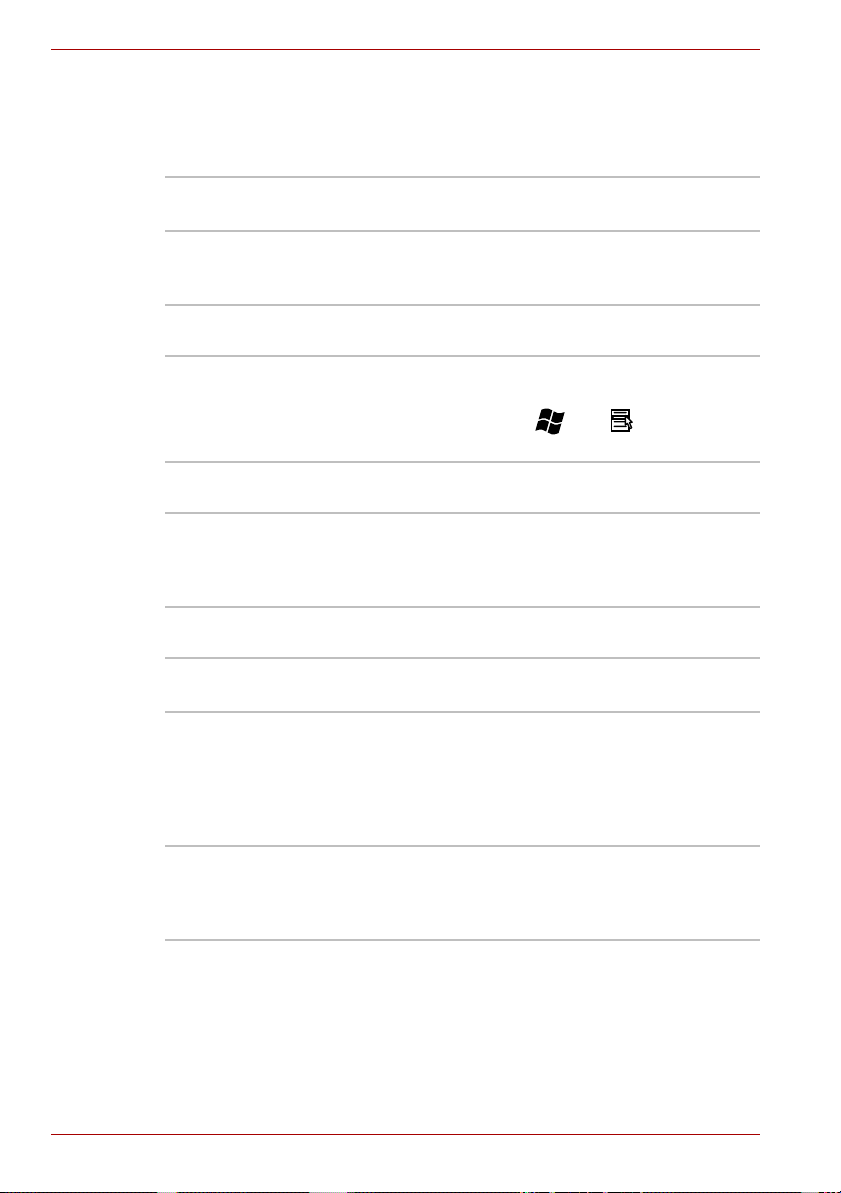
Einführung
Bildschirm
Der Flüssigkristallbildschirm (Liquid Crystal Display, LCD) unterstützt
hochauflösende Grafik. Er lässt sich in vielen Neigungswinkeln einstellen,
sodass optimale Lesbarkeit und maximaler Komfort gewährleistet sind.
Ausstattung ab Werk 17"-TFT-Bildschirm, 16 Millionen Farben,
Auflösung: 1440 × 900 Pixel, WXGA+.
Grafikadapter Der Grafikadapter optimiert die Anzeigeleistung.
Nähere Informationen finden Sie in Anhang B,
Grafikadapter und Anzeigemodi.
Tastatur
Ausstattung ab Werk 86 Tasten, kompatibel mit der erweiterten
®
-Tastatur, integrierte numerische Tastatur,
IBM
Cursortasten, Tasten und . Nähere
Informationen finden Sie in Kapitel 5, Tastatur.
Zeigegerät
Integriertes
Touchpad
Das Touchpad und die Klicktasten in der
Handballenauflage der Tastatur ermöglichen die
Steuerung des Bildschirmzeigers und den
Bildlauf in Fenstern (Scrollen).
Anschlüsse
Externer Monitor Analoger VGA-Anschluss mit Unterstützung für
VESA DDC2B-kompatible Funktionen
Universal Serial Bus
(USB 2.0)
i.LINK™ (IEEE1394) Dieser Anschluss ermöglicht die
Der Computer verfügt über Universal Serial
Bus-Anschlüsse, die dem USB 2.0-Standard
entsprechen und 40-mal höhere
Datentransferraten als beim USB 1.1-Standard
ermöglichen. (Die Anschlüsse unterstützen auch
USB 1.1.)
Datenübertragung mit hoher Geschwindigkeit
direkt von externen Geräten wie zum Beispiel
digitalen Videokameras.
1-6 Benutzerhandbuch
Page 33

Einführung
Steckplätze
PC-Karte In den PC-Kartensteckplatz kann eine Karte des
Typs II (5 mm) eingesetzt werden.
ExpressCard In den ExpressCard-Steckplatz können Sie eine
ExpressCard einsetzen.
Lesen Sie dazu den Abschnitt ExpressCard in
Kapitel 9, Zusatzeinrichtungen.
Bridge Media In diesem Steckplatz können Sie eine SD-Karte,
einen Memory Stick (Pro), eine xD Picture Card
oder eine MultiMedia-Karte platzieren. Lesen Sie
dazu Kapitel 9, Zusatzeinrichtungen.
Multimedia
Audiosystem Zum Windows-kompatiblen Audiosystem
gehören interne Lautsprecher und ein Mikrofon
sowie Buchsen für ein externes Mikrofon und
Kopfhörer.
Monitoreingang Dieser Anschluss wird für die Wiedergabe von
Videos von einem digitalen Camcorder oder
einem Videorecorder auf dem internen
LCD-Bildschirm verwendet.
Er kann auch als Audioeingang und Anschluss
für ein Stereogerät verwendet werden. Lesen Sie
dazu den Abschnitt Monitoreingang in Kapitel 9,
Zusatzeinrichtungen.
TV-Antennenbuchse Dieser Anschluss steht nur bei Modellen mit
eingebautem TV-Tuner zur Verfügung.
Schließen Sie den Antennenadapter an diese
Buchse an, um TV-Programme auf dem
Computer zu empfangen und mitzuschneiden.
Benutzerhandbuch 1-7
Page 34

Einführung
S-Video-Eingang Mit einem S-Video-Kabel (optional erhältlich)
können Sie einen Camcorder oder ein anderes
Aufzeichnungsgerät an den Computer
anschließen und Videodaten importieren.
Schließen Sie das Kabel an diesen Anschluss
an. Lesen Sie dazu den Abschnitt S-Video-
Eingang in Kapitel 9, Zusatzeinrichtungen.
S-Video-Ausgang Über den S-Video-Ausgang können Sie NTSC-
oder PAL-Daten an externe Geräte übertragen.
Lesen Sie dazu den Abschnitt Fernsehgerät in
Kapitel 9, Zusatzeinrichtungen.
D-Video-Ausgang Über den D-Video-Ausgang können Sie
525i-(480i-), 525p-(480p-), 1125i-(1080i-) oder
750p-(720p)-Daten an externe Geräte
übertragen. Lesen Sie dazu den Abschnitt
Fernsehgerät in Kapitel 9, Zusatzeinrichtungen.
Kopfhörerbuchse
(S/PDIF)
Über diese Buchse können Sie digitale
Lautsprecher oder Stereokopfhörer (mindestens
16 Ohm) an den Computer anschließen.
Wenn Kopfhörer oder digitale Lautsprecher
angeschlossen sind, wird der interne
Lautsprecher automatisch deaktiviert.
Diese Buchse kann auch als S/PDIF-Buchse für
kompatible optische Geräte verwendet werden.
Mikrofonbuchse Die 3,5 mm-Mini-Mikrofonbuchse ermöglicht den
Anschluss eines Monomikrofons mit
Dreifachleiter-Ministecker.
Integrierter TV-Tuner Einige Modelle dieser Serie sind mit einem
eingebauten TV-Tuner ausgestattet.
Windows XP Home Edition:
Mit WinDVR können Sie TV-Programme auf dem
integrierten LCD-Bildschirm empfangen und
mitschneiden. Darüber hinaus können Sie
aufgezeichnete Programme bearbeiten und auf
DVD brennen.
Windows XP Media Center Edition:
Starten Sie Media Center und wählen Sie
Mein TV.
1-8 Benutzerhandbuch
Page 35
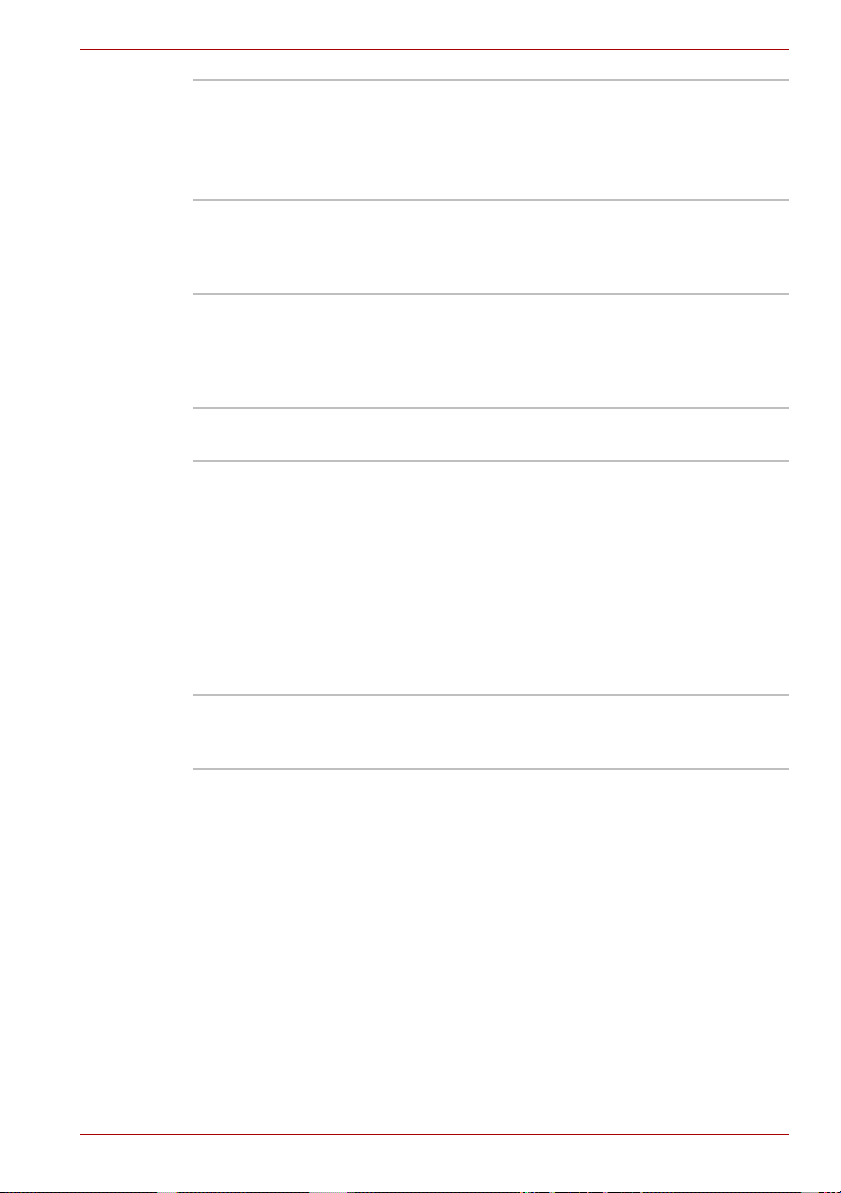
Einführung
Infrarotempfängerfenster
Dies ist ein Sensorfenster, das Signale von der
mit dem Computer gelieferten Fernbedienung
empfängt.
Wird von Windows XP Media Center Edition
nicht unterstützt.
Fernbedienung Verwenden Sie dieses Gerät zur Navigation,
wenn Sie sich TV-Programme ansehen oder
CDs und DVDs abspielen. Typ und Funktionen
sind abhängig vom Modell Ihres Computers.
Empfänger für
Fernbedienung
Dies ist ein Sensorgerät, das Signale von der
mit dem Computer gelieferten Fernbedienung
empfängt. Dieser Empfänger für die
Fernbedienung wird nur von Windows XP Media
Center Edition unterstützt.
Kommunikation
Modem Ein internes Modem ermöglicht die Daten- und
Faxkommunikation. Es unterstützt den Standard
V.90 (V.92). Die Geschwindigkeit der Daten- bzw.
Faxübertragung ist von der Qualität der analogen
Telefonleitung abhängig. Das Modem wird über
eine Modembuchse mit der Telefonleitung
verbunden. Beide Standards, V.90 und V.92,
werden nur in den USA, Kanada, Großbritannien,
Frankreich, Deutschland und Australien
unterstützt. In anderen Regionen wird nur V.90
unterstützt.
LAN Der Computer unterstützt Ethernet-LANs
(10 Mbit/s, 10BASE-T) und Fast Ethernet-LANs
(100 Mbit/s, 100BASE-TX).
Benutzerhandbuch 1-9
Page 36

Einführung
Wireless LAN Einige Modelle dieser Serie verfügen über eine
Wireless LAN-Mini-PCI-Karte, die mit anderen
LAN-Systemen kompatibel ist, welche auf der
Direct Sequence Spread Spectrum /Orthogonal
Frequency Division Multiplexing-Funktechnologie
gemäß IEEE 802.11 (Version A, B oder G) und
Turbomodus basieren.
■ Theoretische Höchstübertragungsrate:
54 Mbps (IEEE802.11a, 802.11g)
■ Theoretische Höchstübertragungsrate:
11 Mbps (IEEE802.11b)
■ Theoretische Höchstübertragungsrate:
108 Mbit/s (Turbomodus;
Typ mit Atheros-Modul)
■ Frequenzkanalauswahl
(5 GHz: Version A / 2,4 GHz:Version B/G)
■ Roaming über mehrere Kanäle
■ Card Power Management
TM
■ Atheros Super G
- oder Super AGTM-
Technologie (Typ mit Atheros-Modul)
■ Wired Equivalent Privacy-(WEP-)
Datenverschlüsselung basierend auf dem
152-Bit-Verschlüsselungsalgorithmus
(Typ mit Atheros-Modul)
■ Wired Equivalent Privacy-(WEP-)
Datenverschlüsselung basierend auf einem
128-Bit-Verschlüsselungsalgorithmus
(Typ mit Intel-Modul)
■ Advanced Encryption Standard-(AES-)
Datenverschlüsselung basierend auf dem
256-Bit-Verschlüsselungsalgorithmus
(Typ mit Atheros-Modul)
■ Wi-Fi Protected Access (WPA).
1-10 Benutzerhandbuch
Page 37
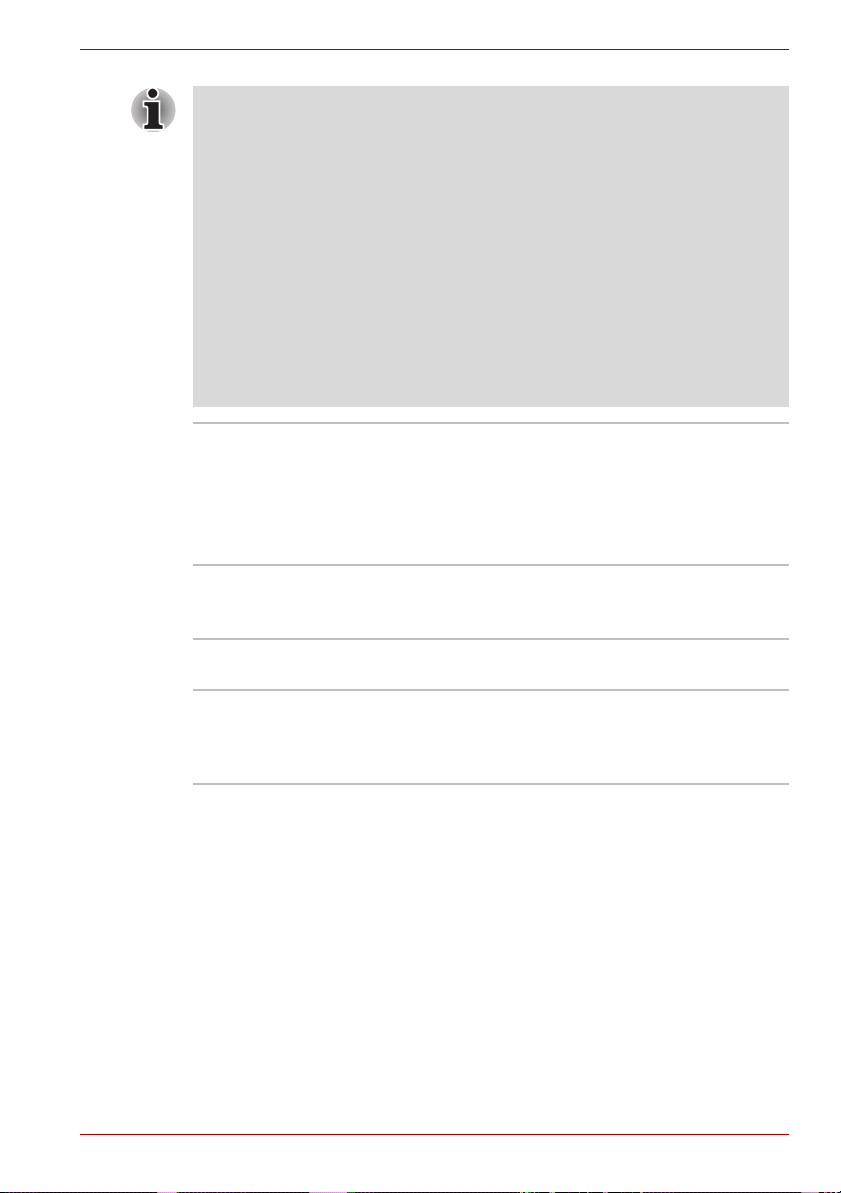
Einführung
■ Die numerischen Werte für die Anzeige sind theoretischen
Höchstwerte für Wireless LAN-Standards. Die tatsächlichen Werte
können davon abweichen.
■ Die Übertragungsgeschwindigkeit und die Reichweite des Wireless
LAN kann variieren. Sie hängt von folgenden Faktoren ab:
elektromagnetische Umgebung, Hindernissen, Aufbau und
Konfiguration des Zugangspunktes sowie Aufbau des Clients und
Software/Hardware-Konfiguration. Die angegebene Übertragungsrate
(X Mbit/s) ist das theoretische Maximum unter dem Standard
IEEE802.11 (a/b/g). Die tatsächliche Übertragungsgeschwindigkeit
wird unter dem theoretischen Maximum liegen. Wenn Sie die Atheros
SuperAG™-Funktion verwenden möchten, müssen Sie auch einen
Client und einen Zugangspunkt haben, die die entsprechende Funktion
unterstützen. Die Leistung dieser Funktionen kann je nach den
übertragenen Daten variieren.
Bluetooth Einige Modelle dieser Serie sind mit Bluetooth-
Funktionen ausgestattet. Die BluetoothDrahtlostechnologie macht Kabel zwischen
elektronischen Geräten wie Computern und
Druckern überflüssig. Bluetooth ermöglicht die
schnelle, zuverlässige und sichere
Drahtloskommunikation über kurze Distanzen.
Schalter für
drahtlose
Der Schalter aktiviert und deaktiviert die Wireless
LAN- und Bluetooth-Funktionen.
Kommunikation
Sicherheit
Schlitz für ein
Sicherheitsschloss
Diese Vorrichtung dient zur Anbringung einer
optionalen Seilsicherung, mit der der Computer
am Schreibtisch oder an einem anderen
schweren Gegenstand befestigt werden kann.
Benutzerhandbuch 1-11
Page 38

Einführung
Besondere Merkmale
Die folgenden Merkmale gibt es entweder nur bei TOSHIBA Computern,
oder es sind Funktionen, die den Umgang mit dem Computer erleichtern.
Hotkeys Diese Tastenkombinationen ermöglichen
Die Hotkey-Funktionen werden nur unter Windows, nicht von
QosmioPlayer unterstützt.
Automatische
Bildschirmabschaltung
Automatische
Festplattenabschaltung
Automatische
Aktivierung des
Standby oder
Ruhezustands
Integrierte
numerische Tastatur
(Overlay)
schnelle Änderungen an der Systemkonfiguration
direkt über die Tastatur, ohne dass ein
Systemkonfigurationsprogramm ausgeführt
werden muss.
Mit dieser Funktion wird die LCDStromversorgung unterbrochen, wenn über einen
festgelegten Zeitraum keine Tastatureingabe
erfolgte. Die Stromversorgung wird
wiederhergestellt, wenn eine beliebige Taste
gedrückt wird. Den Zeitraum legen Sie mit dem
Eintrag Monitor ausschalten im Fenster Basis-
Setup des Dienstprogramms TOSHIBA Power
Saver fest.
Diese Funktion unterbricht die Stromversorgung
des Festplattenlaufwerks, wenn über einen
festgelegten Zeitraum nicht darauf zugegriffen
wurde. Die Stromversorgung wird
wiederhergestellt, wenn auf die Festplatte
zugegriffen wird. Den Zeitraum legen Sie mit dem
Eintrag Festplatte ausschalten im Fenster Basis-
Setup des Dienstprogramms TOSHIBA Power
Saver fest.
Mit dieser Funktion wird das System automatisch
im Standbymodus oder Ruhezustand
heruntergefahren, wenn über einen festgelegten
Zeitraum keine Eingabe oder Hardwarezugriff
erfolgt. Sie spezifizieren den Zeitraum und
wählen zwischen System-Standby oder
System-Ruhezustand mit dem Eintrag
System-Standby und System-Ruhezustand im
Fenster Basis-Setup des Dienstprogramms
TOSHIBA Power Saver.
Eine numerische Tastatur mit zehn Tasten ist in
die Tastatur integriert. Informationen zur
Verwendung dieses Overlays finden Sie im
Abschnitt Integrierte numerische Tastatur
(Overlay) in Kapitel 5, Tastatur.
1-12 Benutzerhandbuch
Page 39

Einführung
Einschaltpasswort Es stehen zwei Stufen des Passwortschutzes zur
Verfügung, um den unbefugten Zugriff auf den
Computer zu verhindern: das Supervisor- und
das Benutzerpasswort.
Sofortsperre Zur Gewährleistung der Datensicherheit kann der
Bildschirm über einen Hotkey dunkelgeschaltet
und die Tastatur gesperrt werden.
Intelligente
Stromversorgung
Ein Mikroprozessor in der intelligenten
Stromversorgung des Computers prüft den
Ladezustand des Akkus und ermittelt die
verbleibende Akkukapazität. Er schützt die
elektronischen Bauteile des Computers
außerdem vor unzulässigen
Betriebsbedingungen wie zum Beispiel einer
Überspannung aus dem Netzadapter. Sie können
die verbleibende Akkukapazität überwachen.
Verwenden Sie dazu den Eintrag Verbleibende
Akkuenergie in TOSHIBA Power Saver.
Energiesparmodus Mit dieser Funktion lässt sich Akkuenergie
sparen. Sie können den Energiesparmodus mit
dem Eintrag Profil im Programm TOSHIBA
Power Saver festlegen.
LCD-gesteuerte
Ein-/Ausschaltung
Diese Funktion schaltet die Stromzufuhr zum
Computer ab, wenn der Bildschirm zugeklappt
wird, und wieder ein, wenn der Bildschirm
aufgeklappt wird. Sie legen diese Einstellung mit
dem Eintrag Beim Schließen des Bildschirms im
Fenster Aktion einrichten des Dienstprogramms
TOSHIBA Power Saver fest.
Automatischer
Ruhezustand bei
Entladung des
Akkus
Sobald der Akku so weit entladen ist, dass der
Computer nicht weiterbetrieben werden kann,
wird automatisch der Ruhezustand (Hibernation)
aktiviert und das System heruntergefahren. Sie
legen diese Einstellung auf der Registerkarte
Aktion einrichten im Dienstprogramm TOSHIBA
Power Saver fest.
Benutzerhandbuch 1-13
Page 40

Einführung
Schutz vor
Überhitzung
Zum Schutz vor Überhitzung ist die CPU mit
einem internen Temperatursensor ausgestattet.
Wenn die Temperatur im Innern des Computers
einen bestimmten Wert erreicht, wird entweder
der Lüfter eingeschaltet oder die Taktfrequenz
verringert. Richten Sie die Funktion mit dem
Eintrag Kühlungsmethode auf der Registerkarte
Basis-Setup im Dienstprogramm TOSHIBA
Power Saver ein.
■ Maximale
Leistung
Zuerst wird bei Bedarf
der Lüfter eingeschaltet,
dann gegebenenfalls die
CPU-Taktfrequenz
verringert.
■ Leistung Verwendet eine
Kombination aus
Einschalten des Lüfters
und Verringern der
CPU-Taktfrequenz
■ Akkuschonung Verringert zuerst die
CPU-Taktfrequenz und
schaltet dann
gegebenenfalls die
Kühlungsfunktion ein
Ruhezustand Wenn diese Funktion aktiviert ist, können Sie den
Computer ausschalten, ohne die geöffneten
Anwendungen schließen zu müssen. Der Inhalt
des Arbeitsspeichers wird auf der Festplatte
gespeichert. Wenn Sie den Computer wieder
einschalten, können Sie direkt dort mit der Arbeit
fortfahren, wo Sie sie unterbrochen haben.
Nähere Informationen finden Sie im Abschnitt
Ausschalten des Computers in Kapitel 3, Erste
Schritte.
Standby Wenn diese Funktion aktiviert ist, können Sie den
Computer ausschalten, ohne die geöffneten
Anwendungen schließen zu müssen. Die Daten
bleiben im Arbeitsspeicher erhalten. Nach dem
nächsten Einschalten können Sie Ihre Arbeit dort
fortsetzen, wo Sie sie unterbrochen haben.
TOSHIBA RAID RAID (Redundant Array of Independent Disks)
verwirklicht hohe Leistung (Striping = RAID0)
oder Fehlertoleranz (Mirroring = RAID1), was
durch die Kombination mehrerer unabhängiger
Festplattenlaufwerke in einem Bereich (Array)
erreicht wird.
1-14 Benutzerhandbuch
Page 41
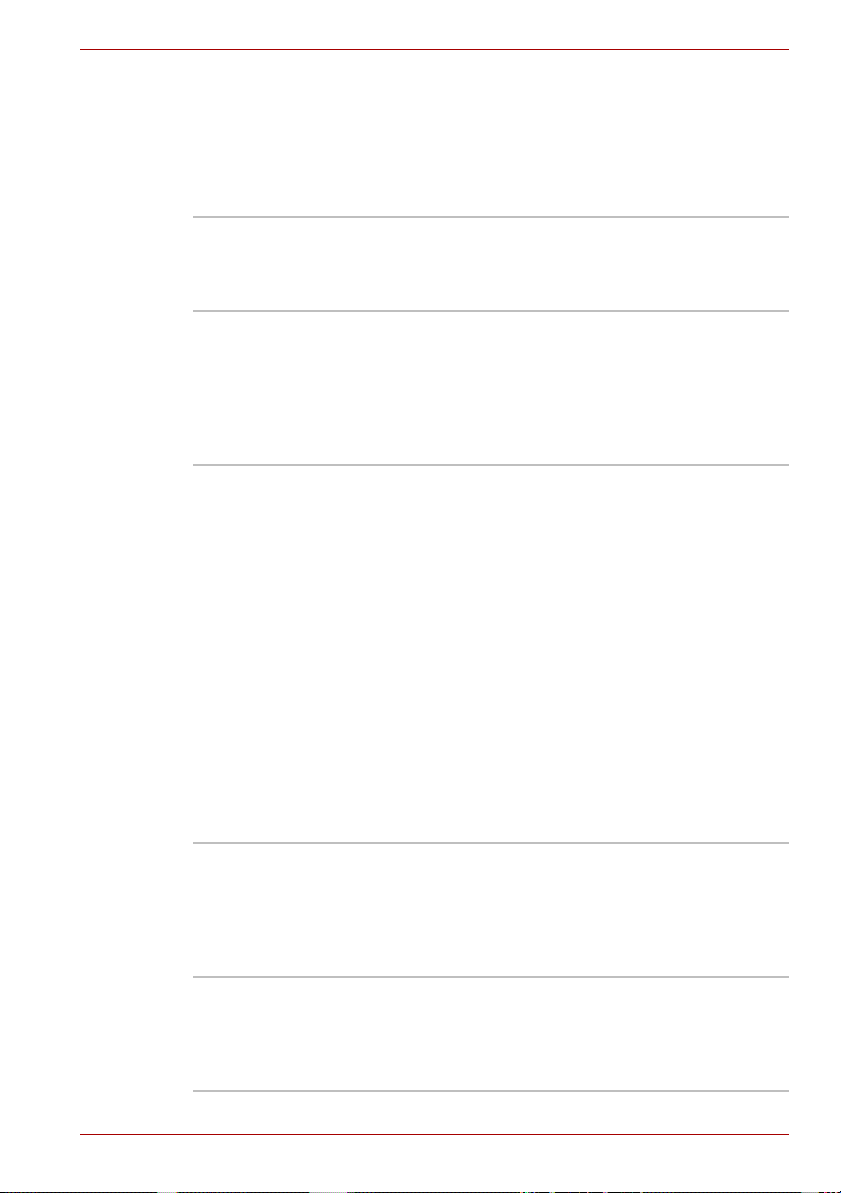
Dienstprogramme
In diesem Abschnitt werden die vorinstallierten Dienstprogramme
beschrieben. Hinweise zur Verwendung der einzelnen Programme
finden Sie in den jeweiligen Onlinehandbüchern, Hilfedateien oder
Readme-Dateien.
Einführung
TOSHIBA Power
Saver
HW Setup Mit diesem Programm passen Sie die
TOSHIBA Controls Dieses Dienstprogramm umfasst drei Bereiche,
DVD Video Player Mit dem DVD Video Player können Sie DVD-
TOSHIBA Picture
Enhancement Utility
Um dieses Energieverwaltungsprogramm zu
öffnen, klicken Sie auf Start, Systemsteuerung,
Leistung und Wartung und wählen Sie das
Symbol TOSHIBA Power Saver.
Hardwareeinstellungen an Ihre Arbeitsweise und
an die verwendeten Peripheriegeräte an.
Zum Starten des Dienstprogramms klicken Sie
auf Start und Systemsteuerung. Wählen Sie in
der Systemsteuerung das Symbol TOSHIBA
HW Setup.
in denen Sie folgende Schritte ausführen
können:
■ Ta st e n:
Anwendungen für die Aufnahme-,
Helligkeits-, Monitoreingangs- und TVAusgangstasten zuweisen.
■ Media Apps: Modus für die Audio/Video-
Steuerungstasten festlegen. Anwendungen
für die Audio- und Video-Wiedergabe
auswählen. (Anzeige nur bei Windows XP
Home Edition.)
■ TOSHIBA Fernbedienung: Funktionen der
TOSHIBA Fernbedienung aktivieren oder
deaktivieren. (Wird nur bei Modellen mit
TV-Tuner und Windows XP Home Edition
angezeigt.)
Videos wiedergeben. Die Steuerungen auf dem
Bildschirm ähneln denen eines DVD-Players.
Klicken Sie auf Start, zeigen Sie auf Alle
Programme, dann auf InterVideo WinDVD und
klicken Sie auf InterVideo WinDVD.
Mit diesem Dienstprogramm können Sie die
Bildqualität entsprechend Ihrer
Anzeigeumgebung ändern sowie Einstellungen
externer Eingänge für Videokameras,
Spielekonsolen usw. wählen.
Benutzerhandbuch 1-15
Page 42
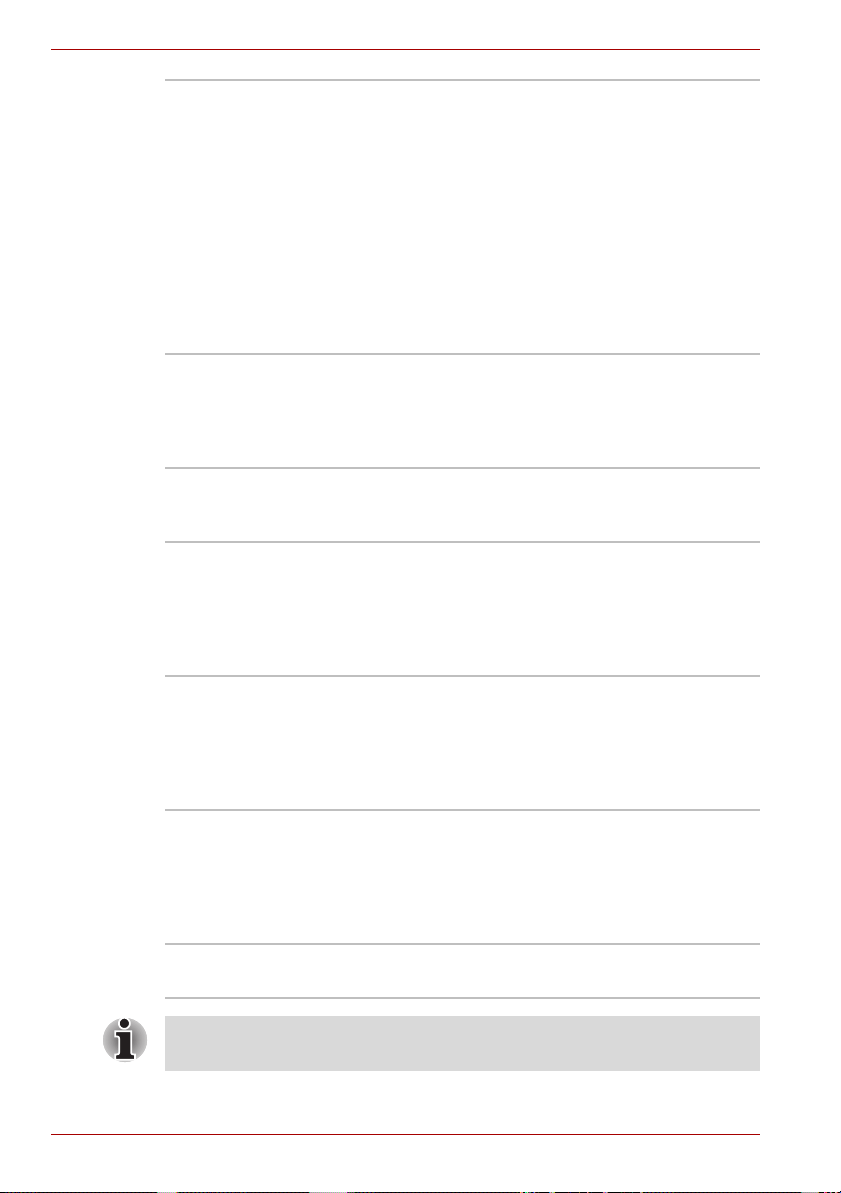
Einführung
TOSHIBA ConfigFree TOSHIBA ConfigFree ist eine Gruppe von
Dienstprogrammen, mit denen sich
Verbindungen zwischen Kommunikationsgeräten
und Netzwerkverbindungen einfach steuern
lassen. TOSHIBA ConfigFree unterstützt Sie
außerdem bei der Suche nach Ursachen für
Kommunikationsprobleme und beim Erstellen
von Profilen, die den Wechsel des Standorts und
des Kommunikationsnetzes erleichtern. Um
ConfigFree zu starten, klicken Sie auf Start,
zeigen Sie auf Alle Programme, auf TOSHIBA,
auf Netzwerkumgebung und klicken Sie auf
ConfigFree.
TOSHIBA Assist TOSHIBA Assist ist eine grafische
Benutzeroberfläche für den schnellen Zugriff auf
Hilfe und Dienste. Diese Anwendung wird
standardmäßig mit der TOSHIBA Assist-Taste
aufgerufen.
TOSHIBA ZoomDienstprogramm
Mit diesem Dienstprogramm können Sie
Symbole auf dem Desktop oder im
Anwendungsfenster vergrößern oder verkleinern.
RecordNow! Basic
for TOSHIBA
CDs/DVDs lassen sich in verschiedenen
Formaten erstellen, darunter auch Audio-CDs,
die in einem normalen Stereo CD Player
abgespielt werden können, und Daten-CDs/
DVDs für die Speicherung von Dateien und
Software von Ihrer Festplatte.
DLA für TOSHIBA DLA (Drive Letter Access) ist die Packet
Writing-Software mit der Funktion, Dateien und/
oder Ordner über einen Laufwerkbuchstaben wie
bei einer Diskette oder anderen
Wechseldatenträgern auf DVD-RW,
CD-RW und DVD+RW zu schreiben.
TOSHIBA PCDiagnose-Tool
Dieses Tool zeigt die wichtigsten Informationen
zum PC an und testet eingebaute Geräte. Um
TOSHIBA PC-Diagnose-Tool zu starten, klicken
Sie auf Start, zeigen Sie auf Alle Programme,
TOSHIBA, Dienstprogramme und klicken Sie
auf PC-Diagnose-Tool.
Bluetooth TOSHIBA
Stack
Diese Software ermöglicht die Kommunikation
zwischen dem Computer und Bluetooth-Geräten.
Bluetooth kann nur mit Modellen verwendet werden, bei denen das
Bluetooth-Modul installiert ist.
1-16 Benutzerhandbuch
Page 43

Einführung
TOSHIBA Touch and
Launch
TOSHIBA TouchPad
Ein/AusDienstprogramm
TOSHIBA RAID
Console
Dieses Tool ermöglicht das Ausführen
verschiedener Aufgaben mit dem Touchpad.
Die Verwendung von TOSHIBA Touch and
Launch empfiehlt sich in folgenden Situationen.
■ Um eine auf dem Desktop abgelegte Datei zu
öffnen, deren Symbol durch ein Fenster
verdeckt wird.
■ Öffnen einer Seite aus dem Favoriten-Menü
in Internet Explorer
■ Um die Liste der momentan geöffneten
Fenster anzuzeigen und das aktive Fenster
zu ändern.
Darüber hinaus bietet TOSHIBA Touch and
Launch die folgenden Funktionen, wenn die
entsprechenden Einstellungen angepasst
werden.
■ Öffnen von Dateien aus einem vordefinierten
Ordner
■ Schnelles Starten häufig verwendeter
Anwendungen, die registriert wurden.
Dieses Dienstprogramm bietet folgende
Funktion: Deaktivieren/Aktivieren des Touchpads
mit der Tastenkombination Fn + F9.
Mit TOSHIBA RAID Console können Sie einen
RAID-Array erstellen oder verwalten.
Sie rufen das Dienstprogramm auf, indem Sie
auf Start klicken, auf Alle Programme,
auf TOSHIBA und dann auf RAID zeigen und auf
RAID Console klicken.
Es ist möglich, aus einer Nicht-RAIDKonfiguration zu RAID1 (Mirroring) zu wechseln.
Um zu RAID0 (Striping) zu wechseln, stellen Sie
die vorinstallierte Software mit der Product
Recovery DVD-ROM wieder her. Lesen Sie dazu
den Abschnitt Wiederherstellen der vorinstallierten
Software in Kapitel 3, Erste Schritte.
Vorsicht: Wenn RAID0 oder RAID1 festgelegt
wurde, können Sie dies nur ändern, indem Sie
die vorinstallierte Software vollständig
wiederherstellen.
Es wird dringend empfohlen, die Hilfe zu
TOSHIBA RAID zu lesen, bevor Sie
Einstellungen ändern.
TOSHIBA
Passwort-Utility
Benutzerhandbuch 1-17
Mit diesem Utility legen Sie ein Passwort fest, um
den Zugriff auf den Computer einzuschränken.
Page 44

Einführung
Zusatzeinrichtungen
Sie können den Computer noch leistungsfähiger und komfortabler in der
Bedienung machen, wenn Sie ihn mit optional erhältlichem Zubehör
ausstatten. Folgendes Zubehör ist erhältlich:
Speichererweiterung Sie können problemlos Speichermodule mit
Akku Zusätzliche Akkus sind bei Ihrem TOSHIBA
Netzadapter Wenn Sie den Computer häufig an zwei Orten
USBDiskettenlaufwerk
Akkuladegerät Mit dem Akkuladegerät können Sie zusätzliche
256MB, 512MB oder 1.024MB (DDR2 533) in
den Computer einbauen.
Fachhändler erhältlich. Verwenden Sie sie als
Reserveakku, um die netzunabhängige
Betriebszeit des Computers zu verlängern, oder
als Ersatzakku.
benutzen, zum Beispiel zu Hause und im Büro,
haben Sie weniger zu tragen, wenn Sie an
beiden Orten einen Netzadapter bereithalten.
Das USB-Diskettenlaufwerk unterstützt Disketten
mit einer Speicherkapazität von 1,44 MB und
720 KB. Es wird mit einem USB-Anschluss
verbunden. (Sie können keine 720-KB-Disketten
unter Windows XP formatieren, aber Disketten
mit diesem Format verwenden.)
Akkus außerhalb des Computers aufladen.
1-18 Benutzerhandbuch
Page 45
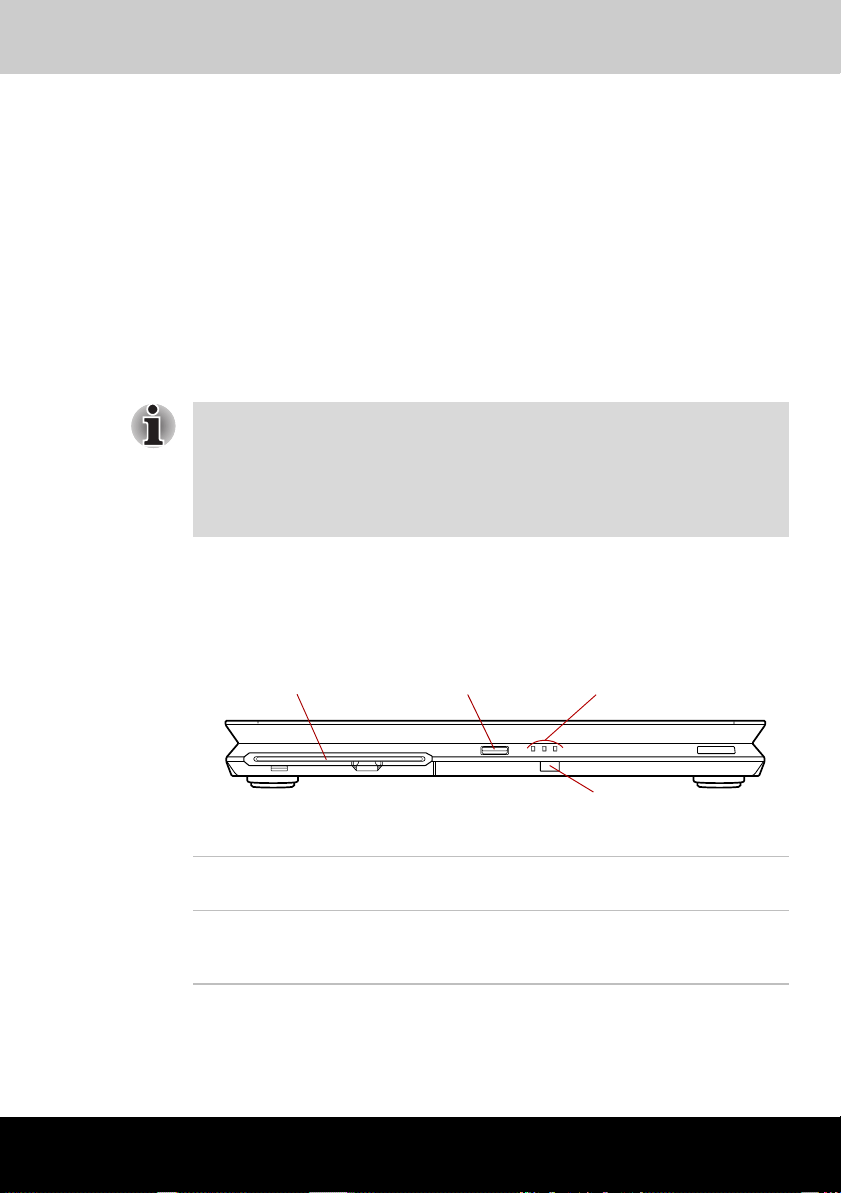
Qosmio G20
Kapitel 2
Rund um den Computer
In diesem Kapitel werden die einzelnen Bestandteile des Computers kurz
vorgestellt. Machen Sie sich mit jeder Komponente vertraut, bevor Sie den
Computer in Betrieb nehmen.
Die Gehäuse von Notebooks sind häufig so konstruiert, dass alle innerhalb
einer Produktserie möglichen Konfigurationen darin untergebracht werden
können. Das Modell Ihrer Wahl bietet unter Umständen nicht alle
Funktionen und Spezifikationen, für die sich Symbole oder Schalter am
Notebook-Gehäuse befinden, es sei denn, Sie haben sich tatsächlich für
eine Konfiguration mit allen diesen Funktionen entschieden.
Vorderseite mit geschlossenem Bildschirm
Diese Abbildung zeigt die Vorderseite des Computers mit geschlossenem
Bildschirm.
Optisches Laufwerk
Vorderseite des Computers mit geschlossenem Bildschirm
Optisches Laufwerk
LCD-Verriegelung Diese Verriegelung sichert den Bildschirm,
Benutzerhandbuch 2-1
LCD-Verriegelung
Infrarotempfängerfenster
Der Computer ist mit einem DVD Super
Multi-Laufwerk konfiguriert.
wenn er geschlossen ist. Drücken Sie auf die
Verriegelung um den Bildschirm zu öffnen.
LEDs (1)
Page 46
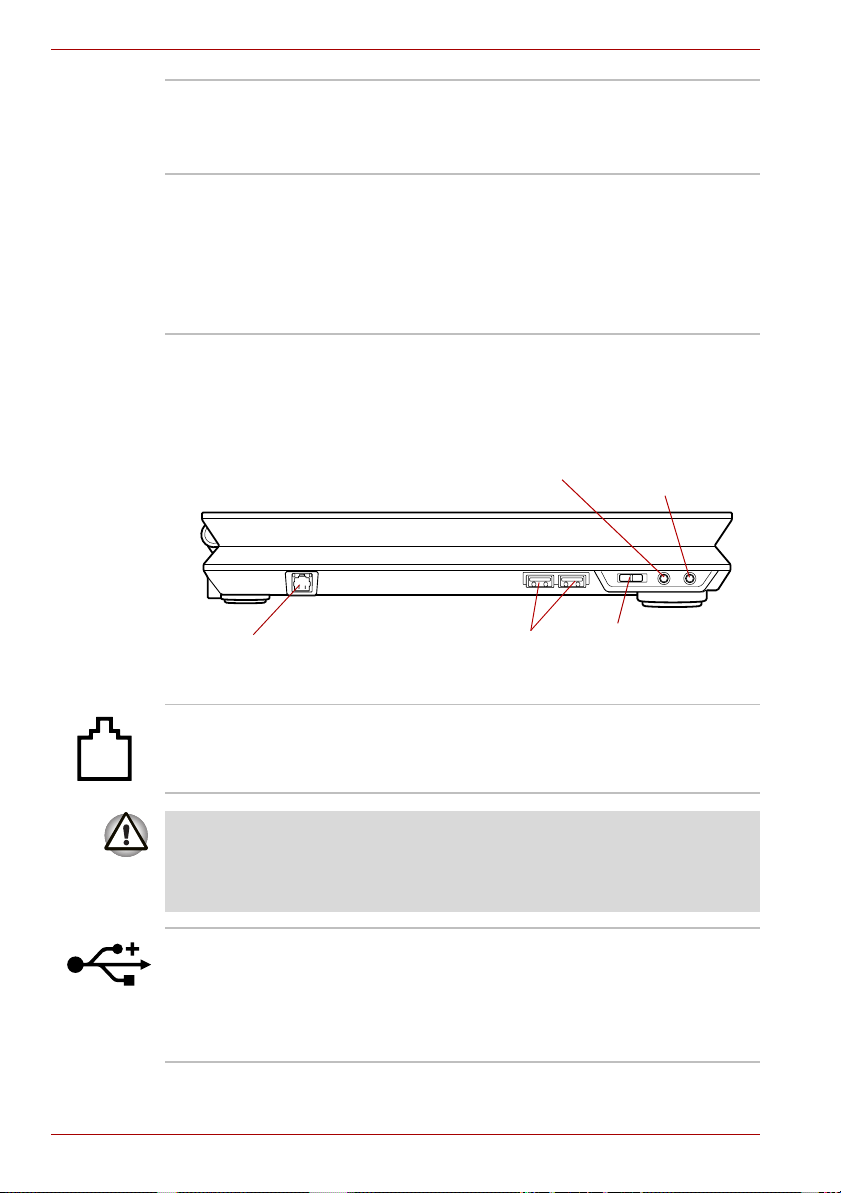
Rund um den Computer
LEDs (1) Mit drei LEDs können Sie den
Infrarotempfängerfenster
Linke Seite
Diese Abbildung zeigt die linke Seite des Computers.
Modembuchse
Gleichstromeingang, die Stromversorgung und
den Akku-Ladezustand überwachen. Nähere
Informationen finden Sie im Abschnitt LEDs.
Das Infrarotfenster des Empfängers ist nur bei
bestimmten Modellen verfügbar
Dies ist ein Sensorfenster, das Signale von der
mit dem Computer gelieferten Fernbedienung
empfängt.
Es wird von Windows XP Media Center Edition
nicht unterstützt.
Mikrofonbuchse
Kopfhörerbuchse
USB-Anschlüsse
Die linke Seite des Computers
Schalter für drahtlose
Kommunikation
Modembuchse
Über die Modembuchse und ein Modemkabel
wird das Modem direkt mit einer Telefonleitung
verbunden.
■ Ziehen Sie bei Gewitter das Modemkabel aus der Telefonbuchse.
■ Schließen Sie das Modem nur an eine analoge Telefonleitung an.
Wenn Sie das Modem an eine digitale Telefonleitung (ISDN, DSL)
anschließen, wird es beschädigt.
Universal
Serial Bus(USB 2.0-)
Anschlüsse
Auf der linken Seite des Computers befinden
sich zwei USB-Anschlüsse. Die Anschlüsse
entsprechen dem USB2.0-Standard und
ermöglichen 40-mal höhere Datentransferraten
als beim USB1.1-Standard. (Die Anschlüsse
unterstützen auch USB1.1.)
2-2 Benutzerhandbuch
Page 47
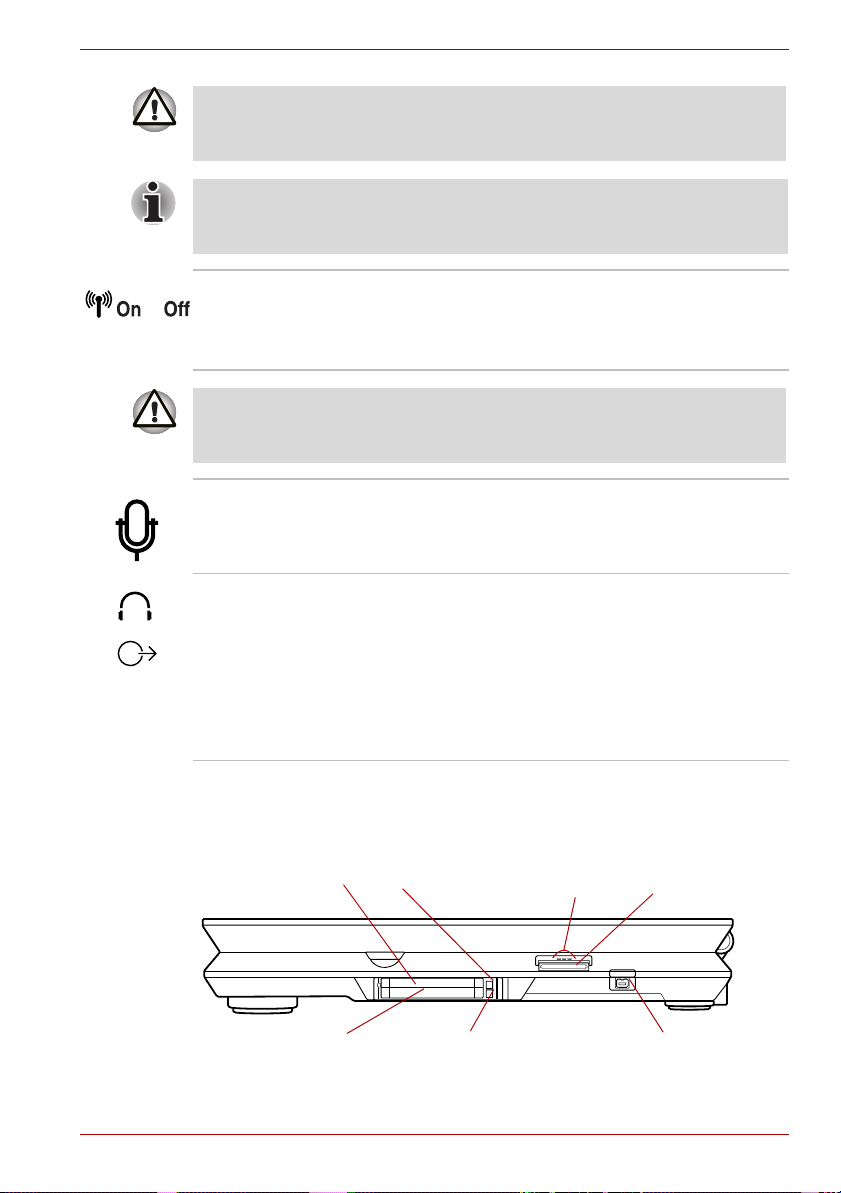
Rund um den Computer
Achten Sie darauf, dass keine Fremdkörper in die USB-Anschlüsse
gelangen. Eine Nadel oder ein ähnlicher Gegenstand kann die
Schaltkreise des Computers beschädigen.
Es kann keine Garantie für den einwandfreien Betrieb sämtlicher
Funktionen aller USB-Geräte übernommen werden. Möglicherweise
können einige Funktionen nicht korrekt ausgeführt werden.
Schalter für
drahtlose
Kommunikation
In Flugzeugen und Krankenhäusern müssen Sie den Schalter auf „Aus“
stellen. Achten Sie auf die LED für die drahtlose Kommunikation. Sie
erlischt, wenn die drahtlose Kommunikation deaktiviert wurde.
Mikrofonbuchse
Kopfhörerbuchse
(S/PDIF)
Rechte Seite
Diese Abbildung zeigt die rechte Seite des Computers.
ExpressCard-
Steckplatz
Der Schalter aktiviert und deaktiviert die Wireless
LAN- und Bluetooth-Funktionen.
Einige Modelle sind mit Bluetooth-Funktionalität
ausgestattet.
Die 3,5 mm-Mini-Mikrofonbuchse ermöglicht den
Anschluss eines Monomikrofons mit
Dreifachleiter-Ministecker.
Über diese Buchse können Sie digitale
Lautsprecher oder Stereokopfhörer (mindestens
16 Ohm) an den Computer anschließen.
Wenn Kopfhörer oder digitale Lautsprecher
angeschlossen sind, wird der interne
Lautsprecher automatisch deaktiviert.
Diese Buchse kann auch als S/PDIF-Buchse für
kompatible optische Geräte verwendet werden.
ExpressCardEntnahmetaste
LED für Bridge
Media-Steckplatz
Bridge MediaSteckplatz
PC-Kartensteckplatz
Benutzerhandbuch 2-3
Entnahmetaste für die
PC-Karte
Die rechte Seite des Computers
i.LINK (IEEE1394)Anschluss
Page 48

Rund um den Computer
Bridge MediaSteckplatz
In diesen Steckplatz können Sie eine SD-Karte,
einen Memory Stick (Pro), eine xD Picture Card
oder eine MultiMedia-Karte einsetzen. Nähere
Informationen finden Sie in Kapitel 9,
Zusatzeinrichtungen.
Achten Sie darauf, dass keine Fremdkörper in den Bridge MediaSteckplatz gelangen. Eine Nadel oder ein ähnlicher Gegenstand kann die
Schaltkreise des Computers beschädigen.
LED für Bridge
Media-Steckplatz
Die LED für den Bridge Media-Steckplatz leuchtet
blau, wenn der Computer auf den Bridge MediaSteckplatz zugreift.
ExpressCardSteckplatz
ExpressCardEntnahmetaste
In den ExpressCard-Steckplatz können Sie eine
ExpressCard einsetzen.
Mit dieser Taste können Sie eine ExpressCard
aus dem Steckplatz entfernen.
Achten Sie darauf, dass keine Fremdkörper in den ExpressCardSteckplatz oder in den PC-Kartensteckplatz gelangen. Eine Nadel oder ein
ähnlicher Gegenstand kann die Schaltkreise des Computers beschädigen.
PC-Kartensteckplatz In diesen Steckplatz können Sie eine Typ-II-
Karte (5 mm) einsetzen. Der Steckplatz
unterstützt 16-Bit-PC-Karten und CardBus-PCKarten.
Entnahmetaste für
die PC-Karte
i.LINK (IEEE1394)Anschluss
Mit dieser Taste können Sie eine PC-Karte aus
dem PC-Kartensteckplatz entfernen.
Für den Anschluss von externen Geräten,
zum Beispiel digitalen Videokameras, zur
Datenübertragung mit hoher Geschwindigkeit.
2-4 Benutzerhandbuch
Page 49

Rückseite
Die Abbildung unten zeigt die Rückseite des Computers.
Rund um den Computer
15-V-Gleichstromeingang
Schlitz für ein
Sicherheitsschloss
TVAntennenbuchse
S-Video-Ausgang
Schlitz für ein
Sicherheitsschloss
D-Video-Ausgang
Lüftungsschlitze
Anschluss für einen
externen Monitor
Die Rückseite des Computers
Dieser Schlitz dient zur Befestigung einer
optional erhältlichen Seilsicherung. Mit der
LAN-Aktivitäts-LED (orange)
USBAnschlüsse
Lüftungsschlitze
Verbindungs-LED (grün)
Monitoreingang
LAN-Buchse
S-Video-Eingang
Seilsicherung befestigen Sie den Computer am
Schreibtisch oder an einem anderen großen
Gegenstand, um die Diebstahlgefahr zu
vermindern.
TV-Antennenbuchse Die TV-Antennenbuchse ist nur bei Modellen mit
TV-Tuner verfügbar.
Schließen Sie den Antennenadapter an diese
Buchse an, um TV-Programme auf dem
Computer zu empfangen und mitzuschneiden.
15-VGleichstromeingang
An diese Buchse wird der Netzadapter
angeschlossen. Verwenden Sie nur den zum
Lieferumfang des Computers gehörenden
Adapter. Durch die Verwendung des falschen
Adapters kann der Computer beschädigt werden.
Lüftungsschlitze
Durch die Lüftungsschlitze wird die CPU mit
Kühlluft versorgt, um ein Überhitzen zu
vermeiden.
Blockieren Sie die Lüftungsschlitze nicht. Achten Sie darauf, dass keine
Fremdkörper hineingelangen. Eine Nadel oder ein ähnlicher Gegenstand
kann die Schaltkreise des Computers beschädigen.
Benutzerhandbuch 2-5
Page 50
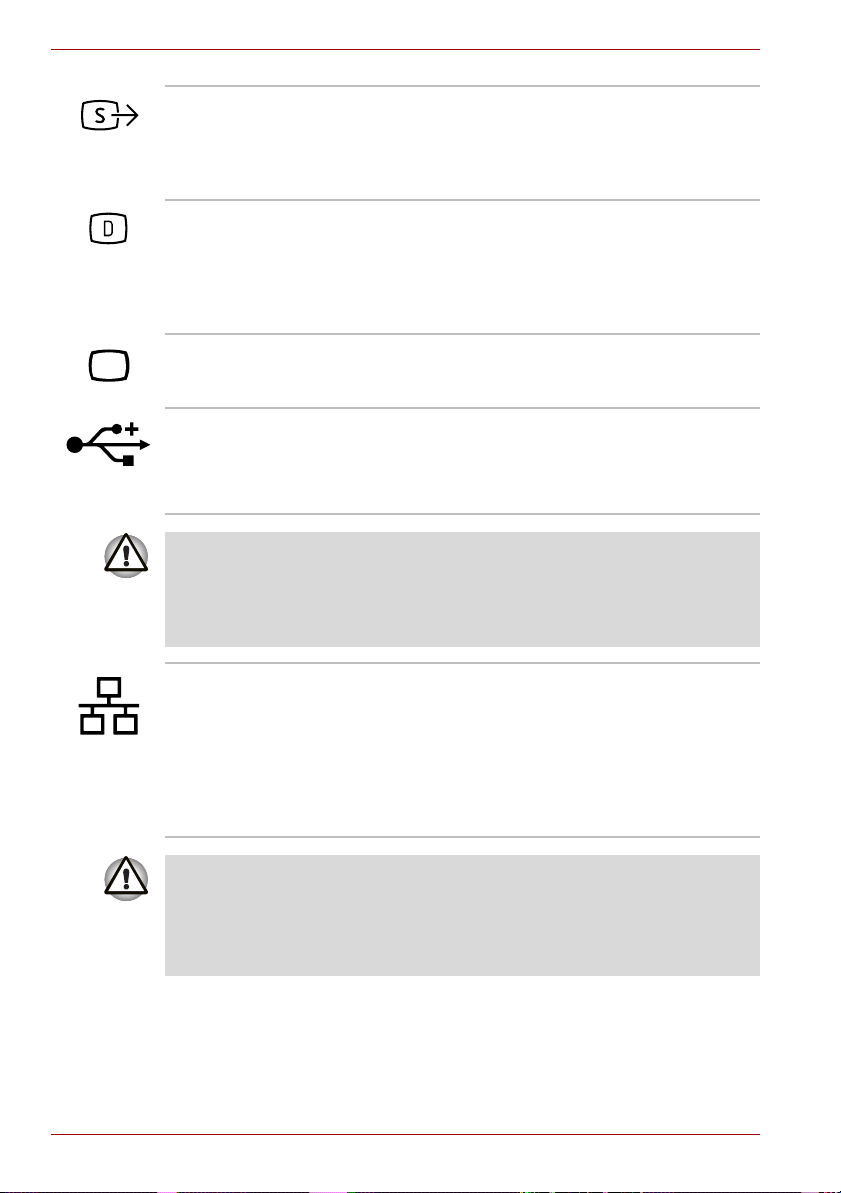
Rund um den Computer
S-Video-Ausgang Über diesen S-Video-Ausgang können Sie
NTSC- oder PAL-Daten an externe Geräte
übertragen. Nähere Informationen finden Sie im
Abschnitt Fernsehgerät in Kapitel 9,
Zusatzeinrichtungen.
D-Video-Ausgang Über diesen D-Video-Ausgang können Sie
525i-(480i-), 525p-(480p-), 1125i-(1080i-) oder
750p-(720p)-Daten an externe Geräte
übertragen. Nähere Informationen finden Sie im
Abschnitt Fernsehgerät in Kapitel 9,
Zusatzeinrichtungen.
Anschluss für einen
externen Monitor
An diesen Anschluss für einen externen Monitor
können Sie ein externes Anzeigegerät
anschließen.
Universal
Serial Bus(USB 2.0-)
Auf der Rückseite befinden sich zwei Universal
Serial Bus-Anschlüsse. Nähere Informationen
finden Sie im Abschnitt Linke Seite.
Anschlüsse
Diese Anschlüsse befinden sich in der Nähe der Lüftungsschlitze.
In den Bereichen rund um die Lüftungsschlitze entsteht große Hitze.
Prüfen Sie die garantierten Betriebstemperaturen Ihres USB-Geräts,
wenn Sie es in diesen Bereichen anbringen, oder schließen Sie es über
ein Verlängerungskabel an und stellen Sie es in sicherer Entfernung auf.
LAN-Buchse
Über diese Buchse können Sie den Computer an
ein LAN anschließen. Unterstützt werden sowohl
Ethernet-LANs mit 10 Megabit/Sekunde
(10BASE-T) als auch Fast Ethernet-LANs mit
100 Megabit/Sekunde (100BASE-TX). Zwei
LEDs geben Informationen zur LAN-Verbindung.
Nähere Informationen finden Sie in Kapitel 4,
Grundlagen der Bedienung.
■ Schließen Sie kein anderes Kabel als ein LAN-Kabel an die
LAN-Buchse an. Dabei könnte es zu Schäden oder Fehlfunktionen
kommen.
■ Schließen Sie das LAN-Kabel nicht an eine Stromversorgung an.
Dabei könnte es zu Schäden oder Fehlfunktionen kommen.
2-6 Benutzerhandbuch
Page 51

Rund um den Computer
Verbindungsanzeige
(grün)
LAN-AktivitätsLED (orange)
S-Video-Eingang Mit dem S-Video-Eingangskabel können Sie
Monitoreingang Wird für die Wiedergabe von Videos von einem
Unterseite
Diese Abbildung zeigt die Unterseite des Computers. Schließen Sie den
Bildschirm, bevor Sie den Computer umdrehen.
Diese LED leuchtet grün, wenn der Computer an
ein funktionsfähiges LAN angeschlossen ist.
Diese LED leuchtet orange, wenn Daten
zwischen dem Computer und dem LAN
ausgetauscht werden.
einen Camcorder oder ein anderes
Aufzeichnungsgerät an den Computer
anschließen und Videodaten importieren. Nähere
Informationen finden Sie im Abschnitt S-Video-
Eingang in Kapitel 9, Zusatzeinrichtungen.
digitalen Camcorder oder einem Videorecorder
auf dem internen LCD-Bildschirm verwendet.
Dieser Anschluss kann auch als Audioeingang
und Anschluss für ein Stereogerät verwendet
werden. Nähere Informationen finden Sie im
Abschnitt Monitoreingang in Kapitel 9,
Zusatzeinrichtungen.
Akkuverriegelung
Akku
Benutzerhandbuch 2-7
Speichermodulabdeckung
Akkufreigabe
Unterseite des Computers
HDD2
HDD1
Page 52

Rund um den Computer
Speichermodulabdeckung
Akkuverriegelung
Akku
Akkufreigabehebel
HDD1
HDD2
Diese Abdeckung schützt die Sockel für
Speichermodule. Nähere Informationen finden
Sie im Abschnitt Speichererweiterung in
Kapitel 9, Zusatzeinrichtungen.
Schieben Sie die Akkuverriegelung in die
Entriegelungsposition, um den
Akkufreigabehebel zu bewegen.
Der Akku versorgt den Computer mit Strom,
wenn kein Netzadapter angeschlossen ist.
Nähere Informationen zum Akku finden Sie in
Kapitel 6, Stromversorgung.
Schieben Sie diese Verriegelung zur Seite und
halten Sie sie fest, um den Akku zu entfernen.
Nähere Informationen zum Entfernen des Akkus
finden Sie in Kapitel 6, Stromversorgung.
Diese Abdeckung schützt ein
Festplattenlaufwerk, das aus- und wieder
eingebaut werden kann. Nähere Informationen
zum Ein- und Ausbau des Festplattenlaufwerk
finden Sie in Kapitel 9, Zusatzeinrichtungen.
Falls Ihr Modell mit zwei Festplattenlaufwerken
ausgestattet ist, wird das zweite
Festplattenlaufwerk von dieser Abdeckung
geschützt. Das zweite Festplattenlaufwerk kann
aus- und wieder eingebaut werden. Nähere
Informationen zum Ein- und Ausbau des
Festplattenlaufwerks finden Sie im Abschnitt
Festplattenlaufwerk in Kapitel 9,
Zusatzeinrichtungen.
2-8 Benutzerhandbuch
Page 53

Vorderseite mit geöffnetem Bildschirm
Dieser Abschnitt zeigt die Vorderseite des Computers mit geöffnetem
Bildschirm. Nähere Informationen zu den einzelnen Merkmalen finden Sie
in der nächsten Tabelle. Zum Öffnen des Bildschirms drücken Sie auf die
LCD-Verriegelung auf der Vorderseite und klappen den Bildschirm nach
oben. Stellen Sie einen für Sie angenehmen Neigungswinkel ein.
LCD-Sensorschalter
(nicht abgebildet)
LCD-
Scharnier Lautstärkeregler
Rund um den Computer
Bildschirm
LCD-Scharnier
Stereolautsprecher
(rechts)
Stereolautsprecher
(links)
Ein/Aus-Taste
Vordere Bedienkonsole
Vorderseite des Touchpad-Modells mit geöffnetem Bildschirm
LCD-Scharniere
Bildschirm
(elf Tasten)
Mikrofon
LEDs (2)
Touchpad-Klicktasten
Die Scharniere halten den Bildschirm in einer
komfortablen Position.
Das LCD zeigt kontrastreichen Text und Grafiken
an. Der WXGA+-Bildschirm des Computers
besteht aus 1440 × 900 Pixeln. Nähere
Informationen finden Sie in Anhang B,
Grafikadapter und Anzeigemodi.
Wenn der Computer über den Akku mit Strom
versorgt wird, ist die Bildschirmanzeige etwas
dunkler als bei Netzbetrieb. Die geringere
Helligkeit ist beabsichtigt, um Akkuenergie zu
sparen.
Touchpad
Benutzerhandbuch 2-9
Page 54

Rund um den Computer
Mikrofon
Mit dem eingebauten Mikrofon können Sie Töne
aufnehmen. Nähere Informationen finden Sie im
Abschnitt Audiosystem in Kapitel 4, Grundlagen
der Bedienung.
Stereolautsprecher
Über die Lautsprecher werden die von der
verwendeten Software erzeugten Audio- sowie
die vom System erzeugten akustischen
Alarmsignale ausgegeben.
Lassen Sie keine Fremdkörper hineingelangen. Eine Nadel oder ein
ähnlicher Gegenstand kann die Schaltkreise des Computers beschädigen.
LEDs (2)
Mit diesen LEDs können Sie den Status des
Festplattenlaufwerks, des optischen Laufwerks,
des Kartensteckplatzes und der drahtlosen
Kommunikation überwachen. Nähere
Informationen finden Sie im Abschnitt LEDs.
Vordere
Bedienkonsole
(elf Tasten)
Elf Tasten stehen zur Verfügung:
Modelle mit TV-Tuner:
TV, CD/DVD, Wiedergabe/Pause, Stopp, Zurück,
Vor, Aufnahme, Helligkeit erhöhen, Helligkeit
verringern, Monitoreingang, TV-Ausgang.
Modelle ohne TV-Tuner:
Internet, CD/DVD, Wiedergabe/Pause, Stopp,
Zurück, Vor, TV-Ausgang, Helligkeit erhöhen,
Helligkeit verringern, Verkleinerung (-),
Vergrößerung (+).
Mit diesen Tasten können Sie die Audio-/
Videofunktionen des Computers bedienen,
Anwendungen ausführen und auf
Dienstprogramme zugreifen.
Nähere Informationen finden Sie im Abschnitt
Funktionen der vorderen Bedienkonsole in
Kapitel 8, Verwenden von Fernbedienung,
vorderer Bedienkonsole und QosmioPlayer.
Ein/Aus-Taste
Drücken Sie auf diese Taste, um den Computer
ein- oder auszuschalten.
Wenn die Funktion Ton aus aktiviert ist,
leuchtet die Taste orange.
2-10 Benutzerhandbuch
Page 55

Rund um den Computer
Touchpad
Mit dem Touchpad, das in die Handballenauflage
vor der Tastatur integriert ist, bewegen Sie den
Bildschirmzeiger. Nähere Informationen finden
Sie im Abschnitt Verwenden des Touchpads in
Kapitel 4, Grundlagen der Bedienung.
TouchpadKlicktasten
Mit den Klicktasten unterhalb des Touchpads
können Sie Menüeinträge auswählen oder Text
und Grafiken bearbeiten, nachdem Sie den
Bildschirmzeiger auf das gewünschte Objekt
bewegt haben.
LCD-Sensorschalter
Dieser Schalter wird beim Schließen oder Öffnen
des Bildschirms automatisch betätigt und
aktiviert die LCD-gesteuerte Ein-/Ausschaltung.
Beim Schließen des Bildschirms wechselt der
Computer in den Ruhezustand. Beim Öffnen des
Bildschirms wird das System wieder
hochgefahren. Diese Funktion aktivieren und
deaktivieren Sie mithilfe des Dienstprogramms
TOSHIBA Power Saver. Die Standardeinstellung
ist „aktiviert“. Nähere Informationen finden Sie in
den Abschnitten über TOSHIBA Power Saver
und die LCD-gesteuerte Ein-/Ausschaltung in
Kapitel 1, Einführung.
Bringen Sie keinen magnetischen Gegenstand in die Nähe des Schalters.
Der Computer wechselt automatisch in den Ruhezustand und wird
heruntergefahren, auch wenn die LCD-gesteuerten
Ausschaltungsfunktionen deaktiviert sind.
Lautstärkeregler Mit diesem Regler können Sie die Lautstärke der
Stereolautsprecher bzw. des Stereokopfhörers
einstellen.
Drehen Sie den Regler gegen den
Uhrzeigersinn, um die Lautstärke zu erhöhen,
und im Uhrzeigersinn, um den Ton leiser zu
stellen.
DIe LED neben dem Lautstärkeregler zeigt die
aktuelle Lautstärke an. Nähere Informationen
finden Sie im Abschnitt LEDs.
Ton a us
Wenn die Funktion Ton aus aktiviert ist, leuchtet
das Symbol orange.
Benutzerhandbuch 2-11
Page 56

Rund um den Computer
LEDs
In diesem Abschnitt werden die LEDs beschrieben.
System-LEDs
Die folgenden LEDs an der Vorderseite des Computers können Sie selbst
bei geschlossenem Bildschirm überwachen.
DC IN
Power
System-LEDs (1)
Akku
DC IN
Die LED DC IN leuchtet blau, wenn der
Computer über den Netzadapter mit Gleichstrom
versorgt wird. Wenn es Probleme bei der
Stromversorgung oder mit dem Ausgangsstrom
des Netzadapters gibt, blinkt diese LED orange.
Power
Die LED Power leuchtet blau, wenn der
Computer eingeschaltet ist. Wenn Sie die Option
Standby unter Herunterfahren wählen,
blinkt diese Anzeige orange (eine Sekunde an,
zwei Sekunden aus), während der Computer
heruntergefahren wird.
Akku
Die Anzeige Akku zeigt den Ladezustand des
Akkus an: Sie leuchtet blau, wenn der Akku
vollständig aufgeladen ist, orange, während der
Akku aufgeladen wird, und blinkt orange,
wenn der Ladezustand schwach ist. Lesen Sie
dazu Kapitel 6, Stromversorgung.
2-12 Benutzerhandbuch
Page 57

Rund um den Computer
FESTPLATTE
Bridge MediaSteckplatz
Optisches
Laufwerk
Drahtlose
Kommunikation
System-LEDs (2)
FESTPLATTE Die LED HDD leuchtet blau, wenn der Computer
auf die interne Festplatte zugreift.
Optisches Laufwerk Die LED Optisches Laufwerk leuchtet blau,
wenn der Computer auf eine Disc im
DVD-Super-Multi-Laufwerk zugreift.
Bridge MediaSteckplatz
Die LED für den Bridge Media-Steckplatz
leuchtet blau, wenn der Computer auf den Bridge
Media-Steckplatz zugreift.
Drahtlose
Kommunikation
Die LED Drahtlose Kommunikation leuchtet,
wenn die Bluetooth- und Wireless LANFunktionen mit dem Schalter für die drahtlose
Kommunikation eingeschaltet wurden.
Einige Modelle sind mit Bluetooth-Funktionalität
ausgestattet.
Benutzerhandbuch 2-13
Page 58

Rund um den Computer
Tastatur-LEDs
Die folgenden Abbildungen zeigen die Position der Overlay-Anzeigen und
der LED für die Feststellfunktion CapsLock.
Die folgende LED zeigt den Status einer Buchstabentaste (gedrückt oder
nicht gedrückt).
Caps Lock Die LED Caps Lock leuchtet grün, wenn die
Die folgenden LEDs informieren über den Status der integrierten
numerischen Tastatur.
CapsLock-LED
CapsLock-LED
Feststelltaste für Großbuchstaben betätigt
wurde.
Numerischer
LED Cursormodus
Cursormodus
LEDs der integrierten numerischen Tastatur
Wenn die LED Cursormodus grün leuchtet,
Modus
können Sie die integrierte numerische Tastatur
(grau beschriftete Tasten) zur Steuerung des
Cursors verwenden. Nähere Informationen
finden Sie im Abschnitt Integrierte numerische
Tastatur (Overlay) in Kapitel 5, Tastatur.
Numerischer Modus
Wenn die LED Numerischer Modus grün
leuchtet, können Sie die integrierte numerische
Tastatur (grau beschriftete Tasten) zur Eingabe
von Zahlen verwenden. Nähere Informationen
finden Sie im Abschnitt Integrierte numerische
Tastatur (Overlay) in Kapitel 5, Tastatur.
2-14 Benutzerhandbuch
Page 59

Lautstärkeanzeige
Diese LED zeigt die Lautstärke mit sechs Stufen an. Beim Drehen des
Lautstärkereglers sehen Sie die Stufen der Anzeige aufleuchten bzw.
erlöschen. Drehen Sie den Lautstärkeregler gegen den Uhrzeigersinn,
um die Lautstärke zu erhöhen. Die 6 Stufen der Anzeige leuchten
nacheinander auf. Drehen Sie den Regler im den Uhrzeigersinn, um die
Lautstärke zu verringern. Die Anzeige erlischt.
Lautstärkeanzeige
USB-Diskettenlaufwerk (optional)
Das USB-Diskettenlaufwerk unterstützt Disketten mit einer
Speicherkapazität von 1,44 MB und 720 KB. Es wird an einen der
USB-Anschlüsse angeschlossen.
Rund um den Computer
USB-Stecker
Laufwerkanzeige
USB-Stecker
Diskettenschlitz
USB-Diskettenlaufwerk
Stecken Sie diesen Stecker in den
Entnahmetaste
USB-Anschluss Ihres Computers.
Laufwerkanzeige
Benutzerhandbuch 2-15
Diese LED leuchtet, wenn der Computer auf die
Diskette im Laufwerk zugreift.
Page 60
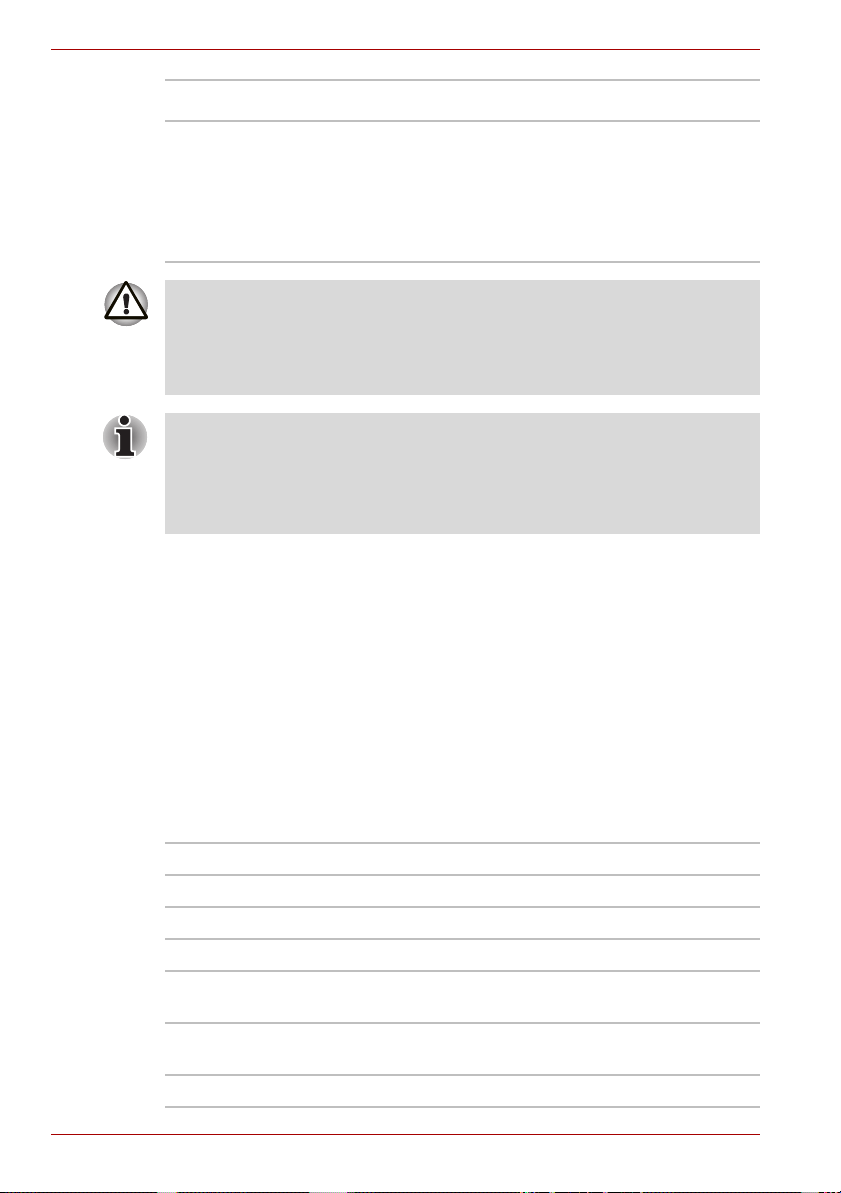
Rund um den Computer
Diskettenschlitz
Entnahmetaste
Überprüfen Sie die Laufwerkanzeige, wenn Sie das Diskettenlaufwerk
verwenden. Drücken Sie nicht auf die Entnahmetaste und schalten Sie
nicht den Computer aus, wenn diese Anzeige leuchtet. Andernfalls
könnten Daten verloren gehen und die Diskette und das Laufwerk
beschädigt werden.
■ Das externe Diskettenlaufwerk sollte bei der Verwendung auf einer
ebenen und waagerechten Oberfläche abgestellt werden. Stellen Sie
das Diskettenlaufwerk bei Betrieb nicht in einem Winkel von mehr als
20° auf.
■ Legen Sie keine Gegenstände auf dem Diskettenlaufwerk ab.
Optisches Laufwerk
Der Computer ist mit einem DVD-Super-Multi-Laufwerk ausgestattet.
Für den CD/DVD-ROM-Betrieb wird ein ATAPI-Schnittstellen-Controller
verwendet. Wenn der Computer auf eine CD/DVD zugreift, leuchtet eine
LED am Laufwerk.
Hier werden die Disketten eingelegt.
Wenn eine Diskette vollständig in den
Diskettenschlitz geschoben wird, springt die
Entnahmetaste etwas heraus. Um die Diskette
zu entnehmen, drücken Sie auf die
Entnahmetaste. Die Diskette springt dann etwas
heraus und kann entnommen werden.
Regionalcodes für DVD-Laufwerke und -Medien
DVD Super Multi-Laufwerke und -Speichermedien werden entsprechend
den Spezifikationen für sechs Vertriebsregionen hergestellt. Achten Sie
beim Kauf von DVDs darauf, dass sie für das Laufwerk geeignet sind,
da sie sonst nicht abgespielt werden können.
Code
1
2
3
4
5
6
2-16 Benutzerhandbuch
Region
Kanada, USA
Japan, Europa, Südafrika, Nahost
Südostasien, Ostasien
Australien, Neuseeland, Pazifische Inseln,
Mittelamerika, Südamerika, Karibik
Russland, Indischer Subkontinent, Afrika,
Nordkorea, Mongolei
China
Page 61
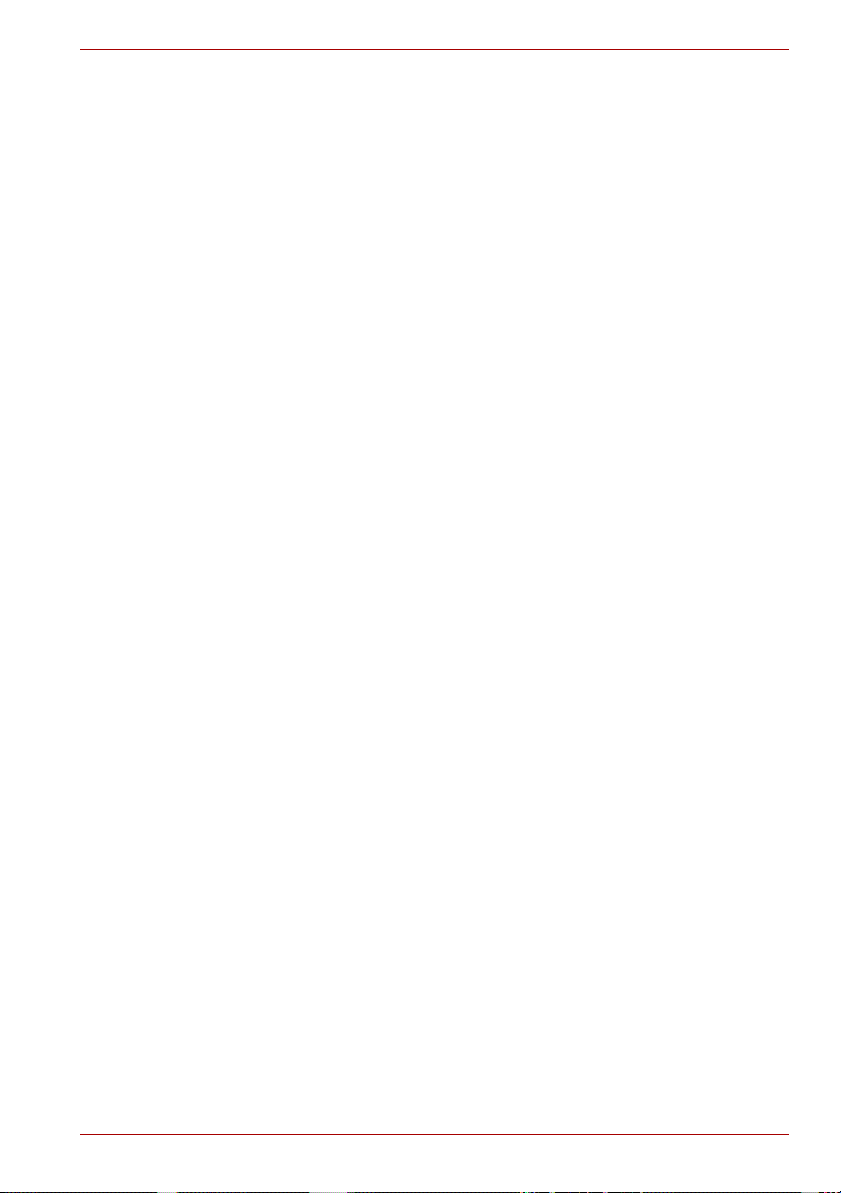
Rund um den Computer
Beschreibbare Medien
In diesem Abschnitt werden die verschiedenen Typen von beschreibbaren
CD/DVD-Medien aufgeführt. Anhand der Spezifikationen des Laufwerks
sehen Sie, welche Medientypen beschrieben werden können. Verwenden
Sie RecordNow!, um CDs zu beschreiben. Lesen Sie dazu Kapitel 4,
Grundlagen der Bedienung.
CDs
■ CD-Rs lassen sich nur einmal beschreiben. Die aufgezeichneten Daten
können nicht gelöscht oder geändert werden.
■ CD-RWs, darunter Multispeed-CD-RWs, Highspeed-CD-RWs und
Ultraspeed-CD-RWs, können mehrmals beschrieben werden.
DVDs
■ DVD-R- und DVD+R-Discs lassen sich nur einmal beschreiben. Die
aufgezeichneten Daten können nicht gelöscht oder geändert werden.
■ DVD-RW-, DVD+RW- und DVD-RAM-Discs lassen sich mehrmals
beschreiben.
Formate
Die Laufwerke unterstützen die folgenden Formate:
■ DVD-ROM
■ CD-DA
TM
■ Photo CD
Session)
■ CD-ROM XA Mode 2
(Form1, Form2)
■ DVD-Video
Benutzerhandbuch 2-17
(Single/Multi-
■ CD-Text
■ CD-ROM Mode 1, Mode 2
■ Enhanced CD (CD-EXTRA)
■ Adressierungsmethode 2
Page 62

Rund um den Computer
DVD Super Multi Double Layer-Laufwerk (UJ845)
Im DVD Super Multi-Laufwerk können Sie Daten auf wiederbeschreibbaren
CDs aufzeichnen und CDs/DVDs mit 12 cm Durchmesser ohne Adapter
verwenden.
Die Lesegeschwindigkeit ist in der Mitte des Datenträgers niedriger und
am äußeren Rand höher.
DVD lesen 8-fach (maximal)
DVD-R schreiben 8-fach (maximal)
DVD-RW schreiben 4-fach (maximal)
DVD+R schreiben 8-fach (maximal)
DVD+RW schreiben 4-fach (maximal)
DVD-RAM schreiben 5-fach (maximal)
CD lesen 24-fach (maximal)
CD-R schreiben 24-fach (maximal)
CD-RW schreiben 10-fach (maximal, Ultraspeed-Medien)
DVD+R DL 2,4-fach (maximal)
Netzadapter
Der Netzadapter kann sich automatisch auf eine beliebige Netzspannung
zwischen 100 und 240 Volt und auf eine beliebige Netzfrequenz zwischen
50 und 60 Hertz einstellen; dadurch kann der Computer praktisch überall
auf der Welt eingesetzt werden. Der Netzadapter wandelt Wechselstrom in
Gleichstrom um und verringert die an den Computer gelieferte Spannung.
Zum Neuaufladen des Akkus schließen Sie einfach den Netzadapter an
eine Steckdose und an den Computer an. Nähere Informationen finden Sie
in Kapitel 6, Stromversorgung.
Der Netzadapter
2-18 Benutzerhandbuch
Page 63

Rund um den Computer
■ Der universelle Netzadapter und das Netzkabel im Lieferumfang des
Computers variieren je nach Modell. Je nach Modell haben Sie
möglicherweise einen Stecker mit 2 Kontakten erhalten.
■ Das mitgelieferte Netzkabel entspricht den Sicherheitsvorschriften und
Bestimmungen in der Vertriebsregion, in der das Produkt gekauft
wurde, und sollte nicht außerhalb dieser Region verwendet werden.
Für die Verwendung in anderen Ländern/Gebieten erwerben Sie bitte
Netzkabel, die den jeweiligen Sicherheitsvorschriften und
Bestimmungen entsprechen.
Verwenden Sie nur den Netzadapter, den Sie mit dem Computer erhalten
haben, oder ein identisches Modell. Wenn Sie einen anderen Netzadapter
verwenden, kann der Computer beschädigt werden.
In einem solchen Fall übernimmt TOSHIBA keine Haftung.
Verwenden Sie nur den mitgelieferten Netzadapter. Andere Netzadapter
arbeiten mit einer anderen Spannung und anderer Polung, sodass ihre
Verwendung zur Erwärmung, unter Umständen zur Entzündung oder
anderen Beschädigungen führen kann.
Benutzerhandbuch 2-19
Page 64

Rund um den Computer
2-20 Benutzerhandbuch
Page 65

Qosmio G20
Erste Schritte
In diesem Kapitel finden Sie grundlegende Informationen, die Sie
benötigen, um die Arbeit mit Ihrem Computer beginnen zu können.
Das Kapitel behandelt folgende Themen:
■ Einrichten des Arbeitsplatzes – für Ihre Gesundheit und Sicherheit
Lesen Sie auch das Handbuch der Sicherheitsvorkehrungen, das Sie mit
dem Computer erhalten haben. Es ist im Lieferumfang des Computers
enthalten und gibt Informationen zur Produkthaftung.
■ Anschließen des Netzadapters
■ Öffnen des Bildschirms
■ Einschalten des Computers
■ Erstmaliges Starten des Systems
■ Ausschalten des Computers
■ Neustarten des Computers
■ Wiederherstellen der vorinstallierten Software
Kapitel 3
Allen Benutzern wird dringend empfohlen, den Abschnitt Erstmaliges
Starten des Systems zu lesen.
Einrichten des Arbeitsplatzes
Die Einrichtung eines komfortablen Arbeitsplatzes ist sowohl für Sie als
auch für Ihren Computer wichtig. Eine ungünstige Arbeitsumgebung oder
falsche Arbeitsgewohnheiten können Schmerzen oder ernste
gesundheitliche Schäden aufgrund von Dauerbelastungen der Hände und
Gelenke verursachen. Auch für den Betrieb des Computers ist eine
geeignete Umgebung erforderlich. Dieser Abschnitt behandelt dazu die
folgenden Themen:
■ Allgemeine Bedingungen
■ Aufstellungsort des Computers
■ Sitzmöbel und Körperhaltung
■ Beleuchtung
■ Arbeitsgewohnheiten
Benutzerhandbuch 3-1
Page 66

Erste Schritte
Allgemeine Bedingungen
Eine Umgebung, in der Sie sich wohl fühlen, ist im Allgemeinen auch für
den Computer geeignet. Lesen Sie sich dennoch folgende Punkte durch,
um sicherzugehen, dass Ihr Arbeitsplatz eine günstige Umgebung darstellt.
■ Sorgen Sie dafür, dass um den Computer herum genügend Platz für
eine ausreichende Belüftung des Geräts vorhanden ist.
■ Achten Sie darauf, dass das Netzkabel an eine leicht zugängliche
Steckdose in der Nähe des Computers angeschlossen ist.
■ Die Umgebungstemperatur sollte zwischen 5 und 35 Grad Celsius
betragen und die Luftfeuchtigkeit zwischen 20 und 80 % liegen.
■ Meiden Sie Orte, an denen es zu raschen oder extremen Änderungen
der Temperatur oder Luftfeuchtigkeit kommen kann.
■ Schützen Sie den Computer vor Staub und Feuchtigkeit und setzen Sie
ihn keiner direkten Sonnenstrahlung aus.
■ Halten Sie den Computer fern von Wärmequellen wie z. B.
Elektroheizgeräten.
■ Benutzen Sie den Computer nicht in der Nähe von Flüssigkeiten oder
ätzenden Chemikalien.
■ Stellen Sie den Computer nicht in der Nähe von Objekten auf,
die starke magnetische Felder erzeugen (z. B. Lautsprecher einer
Stereoanlage).
■ Einige Komponenten im Computer wie etwa Speichermedien können
durch Magnete beschädigt werden. Stellen Sie den Computer nicht in
der Nähe magnetischer Gegenstände ab und bringen Sie keine
magnetischen Gegenstände in die Nähe des Computers. Bedenken Sie
dabei auch, dass zum Beispiel Stereolautsprecher bei der Verwendung
starke Magnetfelder erzeugen. Seien Sie auch vorsichtig mit
Metallgegenständen, zum Beispiel Armbänder, die unbeabsichtigt
magnetisiert wurden.
■ Verwenden Sie den Computer nicht in der Nähe eines Mobiltelefons.
■ Lassen Sie genug Platz für die Luftzirkulation. Blockieren Sie die
Lüftungsschlitze nicht.
■ Die Helligkeit Ihres LCDs entspricht ungefähr der eines Fernsehgeräts.
Stellen Sie die Helligkeit Ihres LCDs so ein, dass Ihre Augen nicht
überanstrengt werden.
Aufstellungsort des Computers
Stellen Sie den Computer und die Peripheriegeräte so auf, dass
angenehme Haltung und Sicherheit gewährleistet sind.
■ Stellen Sie den Computer auf einer ebenen Fläche und in komfortabler
Höhe und Entfernung auf. Der Bildschirm sollte nicht höher sein als in
Augenhöhe, um eine Überanstrengung der Augen zu vermeiden.
■ Stellen Sie den Computer so auf, dass er sich beim Arbeiten direkt vor
Ihnen befindet und achten Sie darauf, dass für die Verwendung anderer
Geräte genügend Platz vorhanden ist.
■ Lassen Sie hinter dem Computer genügend Platz, um den Bildschirm in
einen angenehmen Winkel stellen zu können. Der Bildschirm sollte so
geneigt werden, dass die Anzeige nicht spiegelt und möglichst gut
sichtbar ist.
■ Wenn Sie einen Papierhalter verwenden, stellen Sie ihn in gleicher
Höhe und Entfernung wie den Bildschirm auf.
3-2 Benutzerhandbuch
Page 67
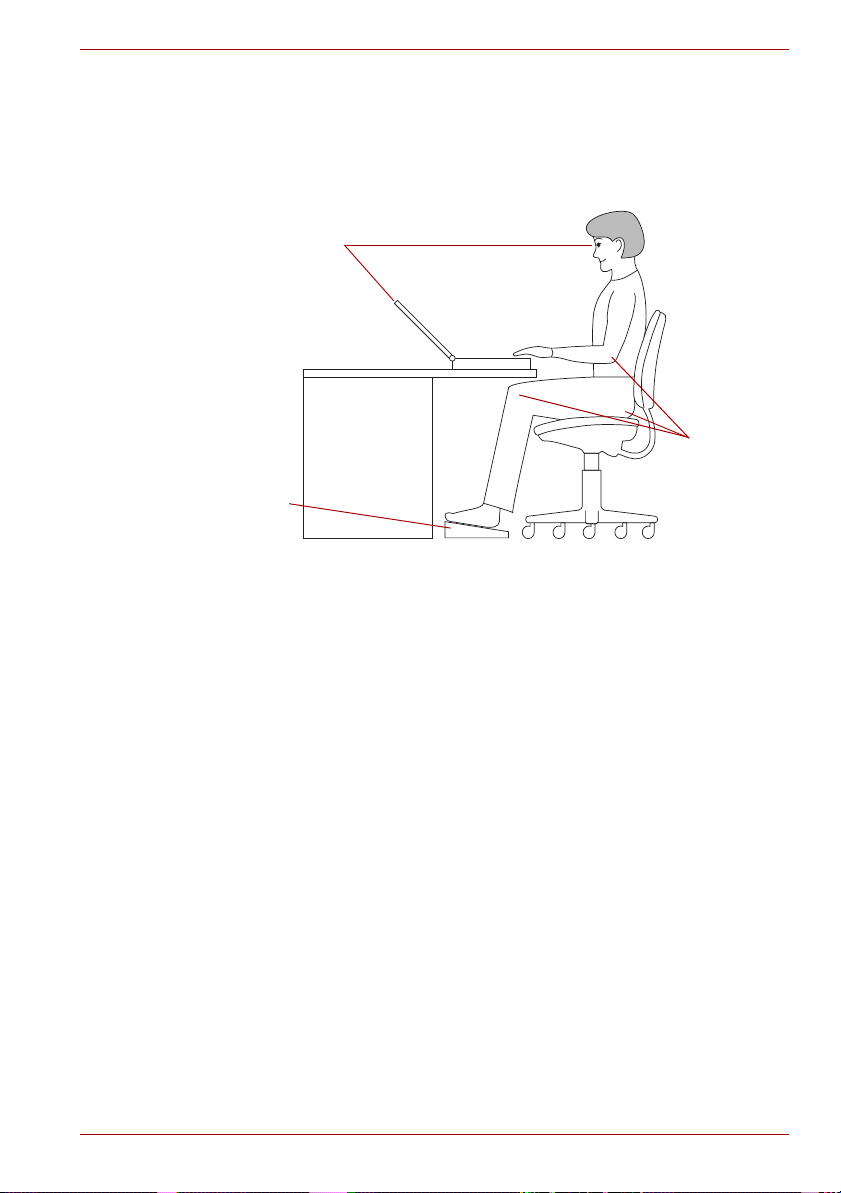
Sitzmöbel und Körperhaltung
Die Höhe Ihres Stuhls im Verhältnis zu Computer und Tastatur sowie seine
Stützfunktion sind entscheidende Faktoren bei der Vermeidung von
Überanstrengungen bei der Arbeit. Orientieren Sie sich an den folgenden
Tipps.
Unter Augenhöhe
Fußstütze
Körperhaltung und Aufstellung des Computers
■ Stellen Sie Ihren Stuhl so ein, dass sich die Tastatur in Ellbogenhöhe
oder etwas tiefer befindet. Eine entspannte Haltung der Schultern
macht das Schreiben angenehmer.
■ Ihre Knie sollten eine etwas höhere Position einnehmen als Ihre Hüften.
Verwenden Sie gegebenenfalls eine Fußstütze, um die Knie zu
erhöhen und dadurch den Druck auf die Unterseite Ihrer Schenkel zu
verringern.
■ Stellen Sie die Stuhllehne so ein, dass sie die untere Kurve Ihrer
Wirbelsäule stützt.
■ Sitzen Sie aufrecht, damit Ihre Knie, Hüften und Ellbogen beim Arbeiten
in etwa 90°-Winkel bilden. Lehnen Sie sich nicht zu weit nach vorn oder
hinten.
Erste Schritte
90°-Winkel
Benutzerhandbuch 3-3
Page 68

Erste Schritte
Beleuchtung
Durch die richtige Beleuchtung lässt sich die Lesbarkeit der Anzeige
verbessern und eine Überanstrengung der Augen vermeiden.
■ Stellen Sie den Computer so auf, dass Sonnenlicht oder helles
Lampenlicht nicht vom Bildschirm reflektiert wird. Getönte
Fensterscheiben, Jalousien oder sonstige Verdunkelungen vermindern
die Spiegelung des Sonnenlichts.
■ Stellen Sie den Computer nicht vor eine helle Lichtquelle, die Ihnen
direkt in die Augen scheinen könnte.
■ Verwenden Sie an Ihrem Arbeitsplatz möglichst eine diffuse, indirekte
Lichtquelle. Beleuchten Sie Ihre Schriftstücke oder den Arbeitsplatz mit
einer Lampe, aber stellen Sie sie so ein, dass sich ihr Licht nicht in der
Anzeige spiegelt oder Sie blendet.
Arbeitsgewohnheiten
Zur Vermeidung von Verspannungen oder Gesundheitsschäden durch
Dauerbelastung sollten Sie Ihre Tätigkeiten möglichst abwechseln.
Planen Sie Ihren Arbeitstag nach Möglichkeit so, dass er aus einer Vielzahl
von Tätigkeiten besteht. Wenn Sie lange Zeit am Computer verbringen,
versuchen Sie Abwechslung in Ihren Arbeitsablauf zu bringen. Dadurch
vermeiden Sie übermäßige Belastungen und erhöhen die Effizienz Ihrer
Arbeit.
■ Achten Sie auf eine entspannte Sitzhaltung. Durch die richtige,
oben beschriebene Einstellung von Stuhl und Arbeitsgerät lassen sich
Verspannungen in Schultern und Nacken vermindern und
Rückenschmerzen vermeiden.
■ Ändern Sie öfter Ihre Sitzhaltung.
■ Stehen Sie gelegentlich auf und führen Sie ein paar kurze Streck- oder
Lockerungsübungen durch.
■ Führen Sie mehrmals am Tag Streck- und Lockerungsübungen für Ihre
Hände und Handgelenke durch.
■ Blicken Sie häufig vom Computerbildschirm auf und lassen Sie Ihre
Augen einige Sekunden lang (etwa 30 Sekunden lang alle
Viertelstunde) auf einem entfernten Gegenstand ruhen.
■ Machen Sie statt einer oder zwei langen Pausen viele kleine Pausen –
etwa alle halbe Stunde zwei bis drei Minuten.
■ Lassen Sie Ihre Augen regelmäßig untersuchen und suchen Sie
umgehend einen Arzt auf, wenn Sie vermuten, dass eine
gesundheitliche Schädigung durch Dauerbelastung vorliegt.
Im Buchhandel oder in Bibliotheken finden Sie Literatur zu den Themen
Ergonomie am Arbeitsplatz und Gesundheitsschäden durch Überlastung.
Dort erhalten Sie auch Bücher mit Übungen für Hände und Handgelenke
und andere gefährdete Körperteile. Lesen Sie auch das mit dem Computer
gelieferte Handbuch der Sicherheitsvorkehrungen.
3-4 Benutzerhandbuch
Page 69

Anschließen des Netzadapters
Stecken Sie den Netzadapter in den Computer, wenn der Akku aufgeladen
werden muss oder Sie über eine Steckdose arbeiten möchten. Dies ist
auch die schnellste Art der Inbetriebnahme des Computers, da der Akku
zuerst geladen werden muss, bevor dieser den Computer mit Akkuenergie
versorgen kann.
Der Netzadapter kann an eine beliebige Stromquelle mit einer Spannung
zwischen 100 und 240 Volt sowie 50 oder 60 Hertz angeschlossen werden.
Einzelheiten zum Gebrauch des Netzadapters zum Aufladen des Akkus
finden Sie in Kapitel 6, Stromversorgung.
Verwenden Sie nur den mitgelieferten Netzadapter. Andere Netzadapter
arbeiten mit einer anderen Spannung und anderer Polung, sodass ihre
Verwendung zur Erwärmung, unter Umständen zur Entzündung oder
anderen Beschädigungen führen kann.
■ Verwenden Sie nur den Netzadapter, den Sie mit dem Computer
erhalten haben, oder ein entsprechendes kompatibles Modell. Wenn
Sie einen ungeeigneten Netzadapter verwenden, kann der Computer
beschädigt werden. TOSHIBA übernimmt keine Haftung für Schäden,
die durch die Verwendung eines inkompatiblen Netzadapters
entstehen.
■ Das mitgelieferte Netzkabel entspricht den Sicherheitsvorschriften und
Bestimmungen in der Vertriebsregion, in der das Produkt gekauft
wurde, und sollte nicht außerhalb dieser Region verwendet werden.
Für die Verwendung in anderen Ländern/Gebieten erwerben Sie bitte
Netzkabel, die den jeweiligen Sicherheitsvorschriften und
Bestimmungen entsprechen.
■ Halten Sie sich beim Anschließen des Netzadapters an den
Computer immer an die Reihenfolge der Schritte, die im
Benutzerhandbuch angegeben sind. Als Letztes sollte immer der
Anschluss des Netzkabels an die Steckdose erfolgen, da der
Gleichstromausgangsstecker des Adapters andernfalls elektrisch
geladen sein könnte und bei Berührung einen elektrischen Schlag oder
leichte Verletzungen verursachen könnte. Aus Sicherheitsgründen
sollten Sie die Berührung der metallenen Teile des Adapters
vermeiden.
Erste Schritte
Benutzerhandbuch 3-5
Page 70

Erste Schritte
1. Schließen Sie das Netzkabel an den Netzadapter an.
Netzkabel an den Netzadapter anschließen
Der universelle Netzadapter und das Netzkabel im Lieferumfang des
Computers variieren je nach Modell.
2. Stecken Sie den Gleichstromausgangsstecker des Netzadapters in die
Gleichstrom-Eingangsbuchse DC IN 15V auf der Rückseite des
Computers.
15-VGleichstromeingang
Adapter an den Computer anschließen
3. Stecken Sie das Netzkabel in eine spannungsführende Steckdose. Die
LEDs Akku und DC IN auf der Vorderseite des Computers leuchten.
Öffnen des Bildschirms
Die Neigung des Bildschirms ist in einem großen Bereich einstellbar und
ermöglicht so ein Optimum an Lesbarkeit und Komfort.
1. Drücken Sie auf die LCD-Verriegelung auf der Vorderseite des
Computers, um den Bildschirm zu entriegeln.
2. Öffnen Sie den Bildschirm langsam. Legen Sie dabei eine Hand auf die
Handballenablage, damit der Computer nicht angehoben wird. Stellen
Sie den Neigungswinkel des Bildschirms so ein, dass Sie die Anzeige
möglichst klar sehen.
3-6 Benutzerhandbuch
Page 71

Seien Sie beim Öffnen und Schließen des Bildschirms vorsichtig. Öffnen
Sie ihn nicht ruckartig und lassen Sie ihn nicht heftig zufallen, um Schäden
am Computer zu vermeiden.
Öffnen des Bildschirms
Einschalten des Computers
In diesem Abschnitt wird beschrieben, wie Sie den Computer einschalten.
■ Nachdem Sie den Computer zum ersten Mal eingeschaltet haben,
dürfen Sie ihn erst dann wieder ausschalten, wenn das Betriebssystem
vollständig eingerichtet und gestartet wurde. Lesen Sie dazu den
Abschnitt Erstmaliges Starten des Systems.
■ Vergewissern Sie sich, dass sich keine Diskette im USB-
Diskettenlaufwerk befindet, falls dieses angeschlossen ist.
Drücken Sie gegebenenfalls auf die Entnahmetaste und nehmen
Sie die Diskette heraus.
Erste Schritte
LCDVerriegelung
1. Öffnen Sie den Bildschirm des Computers.
2. Drücken Sie für zwei bis drei Sekunden auf die Ein/Aus-Taste des
Computers.
Ein/Aus-Taste
Einschalten des Computers
Benutzerhandbuch 3-7
Page 72

Erste Schritte
Erstmaliges Starten des Systems
Wenn Sie den Computer zum ersten Mal einschalten, wird der
Startbildschirm von Microsoft Windows XP angezeigt. Befolgen Sie die
Anweisungen auf dem Bildschirm. Während des Setups können Sie
jederzeit mit der Schaltfläche Zurück zum vorherigen Bildschirm
zurückkehren.
Lesen Sie die Lizenzvereinbarung sorgfältig durch.
Ausschalten des Computers
Der Computer kann in einem von drei Modi ausgeschaltet werden:
Beenden (Boot), Ruhezustand oder Standby.
Beenden-Modus (Bootmodus)
Wenn Sie den Computer im Beenden-Modus ausschalten, werden keine
Daten gespeichert und es wird beim Start die Hauptanzeige des
Betriebssystems angezeigt.
1. Speichern Sie die eingegebenen Daten auf der Festplatte oder auf
einer Diskette.
2. Wenn der Computer auf keines der Laufwerke mehr zugreift, nehmen
Sie die CD/DVD oder Diskette aus dem entsprechenden Laufwerk.
Die LED HDD darf nicht mehr leuchten. Wenn Sie den Computer
ausschalten, während er noch auf ein Laufwerk zugreift, riskieren Sie
Datenverlust oder eine Beschädigung des Datenträgers.
3. Klicken Sie auf Start und dann auf Herunterfahren. Im Menü
Windows herunterfahren wählen Sie Herunterfahren.
4. Schalten Sie alle angeschlossenen Peripheriegeräte aus.
Schalten Sie den Computer oder die Peripheriegeräte nicht sofort wieder
ein. Warten Sie einen Moment, damit die Kondensatoren vollständig
entladen werden können.
3-8 Benutzerhandbuch
Page 73

Ruhezustand
Wenn Sie den Computer im Ruhezustandmodus ausschalten, wird der
Inhalt des Arbeitsspeichers auf der Festplatte gespeichert. Beim nächsten
Einschalten des Geräts wird der zuletzt verwendete Zustand
wiederhergestellt. Der Zustand der Peripheriegeräte wird durch den
Ruhezustand nicht gespeichert.
■ Speichern Sie Ihre Arbeit. Wird der Ruhezustand aktiviert, speichert
der Computer den Inhalt des Arbeitsspeichers auf dem
Festplattenlaufwerk. Aus Sicherheitsgründen sollten Sie die Daten
jedoch auch selbst speichern.
■ Wenn Sie den Akku entfernen oder den Netzadapter abtrennen,
bevor der Speichervorgang abgeschlossen ist, gehen Daten verloren.
Warten Sie, bis die LED HDD erlischt.
■ Bauen Sie keine Speichermodule ein oder aus, wenn sich der
Computer im Ruhezustand befindet. Dabei können Daten verloren
gehen.
Vorteile des Ruhezustands
Der Ruhezustand bietet die folgenden Vorteile:
■ Die Daten werden auf der Festplatte gespeichert, wenn der Computer
wegen geringer Akkuenergie automatisch heruntergefahren wird.
Damit der Computer in den Ruhezustand wechselt, muss die
entsprechende Funktion in zwei Fenstern aktiviert sein: auf der
Registerkarte Ruhezustand in den Energieoptionen und auf der
Registerkarte Aktion einrichten in TOSHIBA Power Saver.
Andernfalls wird der Computer im Standbymodus heruntergefahren.
Wenn der Akku vollständig entladen wird, während sich der Computer im
Standbymodus befindet, gehen die im Arbeitsspeicher gespeicherten
Daten verloren.
Erste Schritte
■ Beim Einschalten des Computers können Sie sofort in der zuletzt
verwendeten Arbeitsumgebung fortfahren.
■ Sie sparen Energie, indem der Computer automatisch
heruntergefahren wird, wenn nach einem festgelegten Zeitraum keine
Eingabe oder Hardwarezugriff erfolgt.
■ Sie können die LCD-gesteuerte Ausschaltung verwenden.
Benutzerhandbuch 3-9
Page 74

Erste Schritte
Ruhezustand aktivieren
Sie können den Ruhezustand auch mit der Tastenkombination Fn + F4
aktivieren. Nähere Informationen finden Sie in Kapitel 5, Tastatur.
So wechseln Sie in den Ruhezustand:
1. Klicken Sie auf Start.
2. Wählen Sie Herunterfahren.
3. Öffnen Sie das Dialogfeld Windows herunterfahren. Ruhezustand
wird nicht angezeigt.
4. Drücken Sie die Umschalt-Taste. Die Option Standby ändert sich zu
Ruhezustand.
5. Klicken Sie auf Ruhezustand.
Automatische Aktivierung des Ruhezustands
Der Computer wechselt automatisch in den Ruhezustand,
wenn Sie die Ein/Aus-Taste betätigen oder den Bildschirm zuklappen.
Nehmen Sie zunächst jedoch die nötigen Einstellungen vor wie
nachfolgend beschrieben.
1. Klicken Sie auf Start, und öffnen Sie die Systemsteuerung.
2. Öffnen Sie Leistung und Wartung und dann Energieoptionen.
3. Wählen Sie im Dialogfeld Eigenschaften von Energieoptionen
die Registerkarte Ruhezustand, wählen Sie das Kontrollkästchen
Ruhezustand aktivieren und klicken Sie auf die Schaltfläche
Übernehmen.
4. Öffnen Sie TOSHIBA Power Saver.
5. Wählen Sie das Fenster Aktion einrichten.
6. Aktivieren Sie die gewünschten Ruhezustand-Einstellungen für das
Betätigen der Ein/Aus-Taste und das Schließen des Bildschirms.
7. Klicken Sie auf OK.
Daten im Ruhezustand speichern
Wenn Sie den Computer im Ruhezustand ausschalten, benötigt der
Computer einen Moment, um die aktuellen Daten aus dem Arbeitsspeicher
auf der Festplatte zu speichern. Während dieser Zeit leuchtet die LED
HDD.
Nachdem Sie den Computer ausgeschaltet haben und der Inhalt des
Arbeitsspeichers auf der Festplatte gespeichert wurde, können Sie die
angeschlossenen Peripheriegeräte ausschalten.
Schalten Sie den Computer oder die Peripheriegeräte nicht sofort wieder
ein. Warten Sie einen Moment, damit die Kondensatoren vollständig
entladen werden können.
3-10 Benutzerhandbuch
Page 75

Standbymodus
Wenn diese Funktion aktiviert ist, können Sie den Computer ausschalten,
ohne die geöffneten Anwendungen schließen zu müssen. Die Daten
bleiben im Arbeitsspeicher erhalten. Nach dem nächsten Einschalten
können Sie Ihre Arbeit dort fortsetzen, wo Sie sie unterbrochen haben.
■ Ob der Computer bei angeschlossenem Netzadapter in den
Standbymodus wechselt, ist von den Einstellungen in TOSHIBA Power
Saver abhängig.
■ Sie reaktivieren das System aus dem Standbymodus, indem Sie die
Ein/Aus-Taste betätigen oder eine beliebige Taste auf der Tastatur
drücken. Letzteres ist nur dann möglich, wenn die Reaktivierung durch
die Tastatur in HW Setup aktiviert ist.
■ Wenn bei der automatischen Aktivierung des Standby eine
Netzwerkanwendung aktiv ist, kann diese bei der Reaktivierung des
Systems möglicherweise nicht wiederhergestellt werden.
■ Mit der entsprechenden Option im Programm TOSHIBA Power Saver
können Sie verhindern, dass der Standbymodus automatisch aktiviert
wird. Damit entspricht der Computer jedoch nicht mehr den Energy
Star-Richtlinien.
■ Speichern Sie Ihre Daten, bevor Sie den Standbymodus aktivieren.
■ Bauen Sie keine Speichermodule ein oder aus, wenn sich der
Computer im Standbymodus befindet. Der Computer oder das Modul
könnte beschädigt werden.
■ Nehmen Sie nicht den Akku aus dem Computer, während dieser sich
im Standbymodus befindet; es sei denn, der Netzadapter ist
angeschlossen. Die Daten im Arbeitsspeicher gehen verloren.
■ Wenn Sie den Computer an Bord eines Flugzeugs oder in ein
Krankenhaus mitnehmen, müssen Sie ihn in den Ruhezustand
schalten oder herunterfahren, um Funkstörungen zu vermeiden.
Erste Schritte
Vorteile des Standbymodus
Die Standbyfunktion bietet die folgenden Vorteile:
■ Die zuletzt verwendete Arbeitsumgebung wird schneller als im
Ruhezustand wiederhergestellt.
■ Sie sparen Energie, indem der Computer automatisch
heruntergefahren wird, wenn nach einem festgelegten Zeitraum keine
Eingabe oder Hardwarezugriff erfolgt.
■ Sie können die LCD-gesteuerte Ausschaltung verwenden.
Benutzerhandbuch 3-11
Page 76
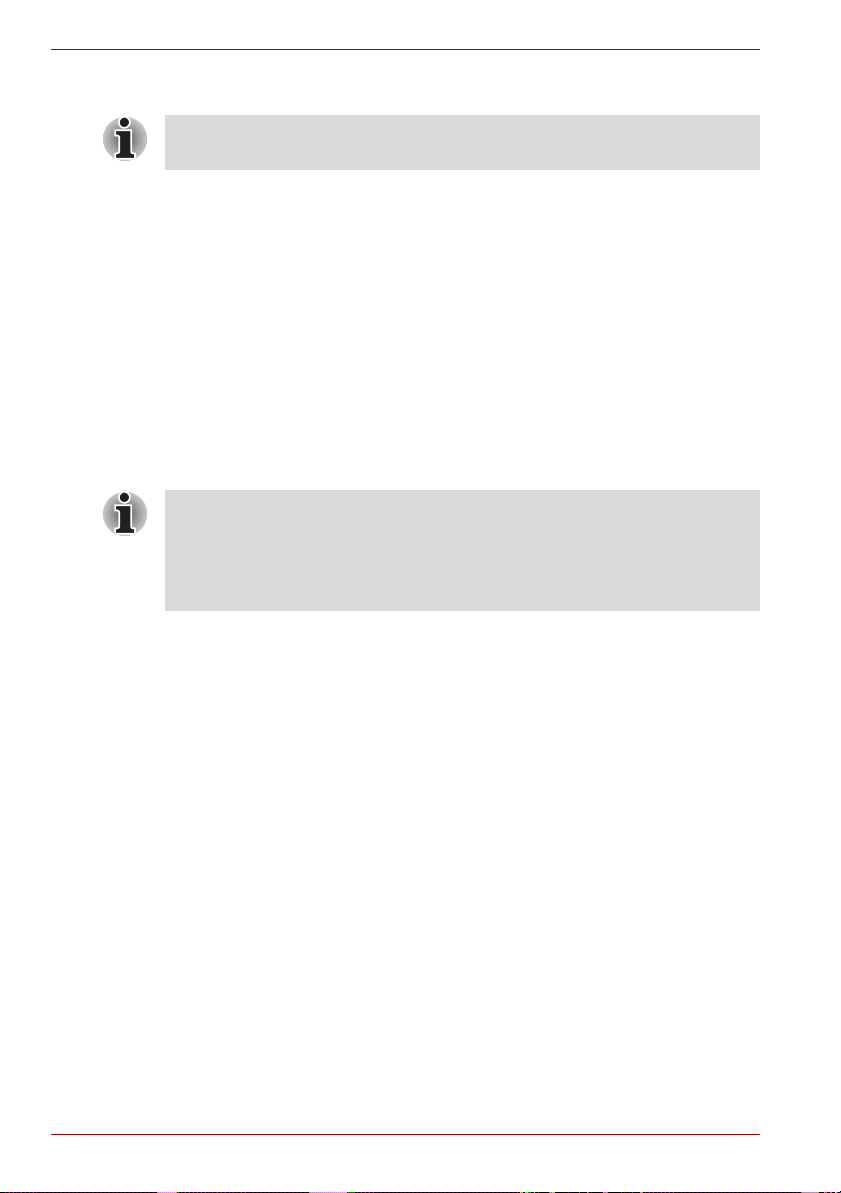
Erste Schritte
Standby aktivieren
Sie können den Standbymodus auch mit der Tastenkombination Fn + F3
aktivieren. Nähere Informationen finden Sie in Kapitel 5, Tastatur.
Der Standbymodus lässt sich auf drei Arten aktivieren:
1. Klicken Sie auf Start, dann auf Herunterfahren und auf Standby.
2. Schließen Sie den Bildschirm. Dazu muss diese Funktion aktiviert sein.
Verwenden Sie dazu die Registerkarte Aktion einrichten im Programm
TOSHIBA Power Saver, das Sie in der Systemsteuerung finden.
Öffnen Sie Leistung und Wartung und dann TOSHIBA Power Saver.
3. Betätigen Sie die Ein/Aus-Taste. Dazu muss diese Funktion aktiviert
sein. Verwenden Sie dazu die Registerkarte Aktion einrichten im
Programm TOSHIBA Power Saver, das Sie in der Systemsteuerung
finden.
Öffnen Sie Leistung und Wartung und dann TOSHIBA Power Saver.
Beim nächsten Einschalten des Computers können Sie sofort an der Stelle
fortfahren, an der Sie Ihre Arbeit beim Herunterfahren des Systems
unterbrochen haben.
■ Wenn der Computer im Standbymodus heruntergefahren wird,
blinkt die LED Power orange.
■ Wenn Sie den Computer im Akkubetrieb verwenden, sparen Sie
Akkuenergie, indem Sie den Computer im Ruhezustand
herunterfahren. Der Standbymodus verbraucht mehr Energie.
Einschränkungen des Standbymodus
Unter den folgenden Bedingungen schlägt der Standbymodus fehl:
■ Der Computer wurde sofort nach dem Herunterfahren wieder
eingeschaltet.
■ Speicherschaltkreise sind statischer Elektrizität ausgesetzt.
Neustarten des Computers
Unter bestimmten Umständen müssen Sie den Computer zurücksetzen
(ein Reset durchführen). Zum Beispiel wenn:
■ Sie bestimmte Einstellungen geändert haben.
■ ein Fehler auftritt und der Computer auf Tastaturbefehle nicht reagiert.
Der Computer kann auf drei Arten zurückgesetzt werden:
1. Klicken Sie auf Start und dann auf Herunterfahren. Im Menü Windows
herunterfahren wählen Sie Neu starten.
2. Drücken Sie Ctrl + Alt + Del , um den Windows-Task-Manager
aufzurufen, wählen Sie Herunterfahren und Neu starten.
3. Halten Sie die Ein/Aus-Taste fünf Sekunden gedrückt. Warten Sie
10 bis 15 Sekunden und schalten Sie den Computer dann wieder mit
der Ein/Aus-Taste ein.
3-12 Benutzerhandbuch
Page 77

Wiederherstellen der vorinstallierten Software
Sollten vorinstallierte Dateien beschädigt werden, können Sie sie mit der
Product Recovery Disc wiederherstellen. Gehen Sie folgendermaßen vor,
um das Betriebssystem und alle weiteren vorinstallierten Dateien
wiederherzustellen.
Wiederherstellen des Windows-Betriebssystems
Wenn Sie das Windows-Betriebssystem neu installieren, wird die
Festplatte neu formatiert, wobei alle darauf gespeicherten Daten gelöscht
werden.
1. Legen Sie die Product Recovery DVD-ROM in das optische Laufwerk
ein, und schalten Sie den Computer aus.
2. Halten Sie die Taste F12 gedrückt und schalten Sie den Computer ein.
Wenn Qosmio angezeigt wird, lassen Sie die Taste F12 los.
3. Wählen Sie mit der linken oder rechten Cursortaste das optische
Laufwerk im Menü Boot Devices aus. Nähere Informationen finden
Sie im Abschnitt Bootreihenfolge in Kapitel 7, HW Setup.
4. Befolgen Sie die Anweisungen auf dem Bildschirm.
5. Zusätzlich auf Ihrem Computer installierte Software kann nicht mit der
Product Recovery DVD-ROM wiederhergestellt werden. Installieren Sie
diese Anwendungen (zum Beispiel Works Suite, DVD Player, Spiele)
von separaten Datenträgern.
Erste Schritte
Wiederherstellen von QosmioPlayer
Gehen Sie folgendermaßen vor, um QosmioPlayer wiederherzustellen:
1. Legen Sie die QosmioPlayer Recovery CD in das optische Laufwerk,
und schalten Sie den Computer aus.
2. Halten Sie die Taste F12 gedrückt und schalten Sie den Computer ein.
Wenn Qosmio angezeigt wird, lassen Sie die Taste F12 los.
3. Wählen Sie mit der linken oder rechten Cursortaste das CD/DVD-ROM-
Laufwerk im Menü Boot Devices aus. Nähere Informationen finden
Sie im Abschnitt Bootreihenfolge in Kapitel 7, HW Setup.
4. Befolgen Sie die Anweisungen auf dem Bildschirm.
Ihr Computer ist mit einem oder mit zwei Festplattenlaufwerken
ausgestattet. Wenn in Ihrem Modell zwei Festplattenlaufwerke
installiert sind, werden die Daten unabhängig von der Einstellung der
Festplattenlaufwerks-Priorität auf dem eingebauten Festplattenlaufwerk
1 wiederhergestellt.
Benutzerhandbuch 3-13
Page 78

Erste Schritte
3-14 Benutzerhandbuch
Page 79

Qosmio G20
Kapitel 4
Grundlagen der Bedienung
Dieses Kapitel enthält grundlegende Informationen zur Bedienung des
Computers, darunter zur Verwendung des Touchpads, des optionalen
USB-Diskettenlaufwerks, des optionalen TV-Tuners, des Audiosystems,
des Modems, der drahtlosen Kommunikation und des LAN-Anschlusses.
Darüber hinaus finden Sie hier Hinweise zum Umgang mit dem Computer
und mit Datenträgern.
Verwenden des Touchpads
Legen Sie Ihren Finger auf das Touchpad, und bewegen Sie ihn in die
gewünschte Richtung. Der Bildschirmzeiger folgt Ihren Bewegungen.
Touchpad
Touchpad-Klicktasten
Touchpad und Touchpad-Klicktasten
Die zwei Tasten vor der Tastatur haben die gleiche Funktion wie die Tasten
einer Maus. Drücken Sie auf die linke Taste, um einen Menüeintrag
auszuwählen oder um Text oder Grafiken zu bearbeiten, nachdem Sie das
Objekt mit dem Zeiger markiert haben. Drücken Sie auf die rechte Taste,
um ein Kontextmenü oder je nach Software andere Funktionen aufzurufen.
Benutzerhandbuch 4-1
Page 80
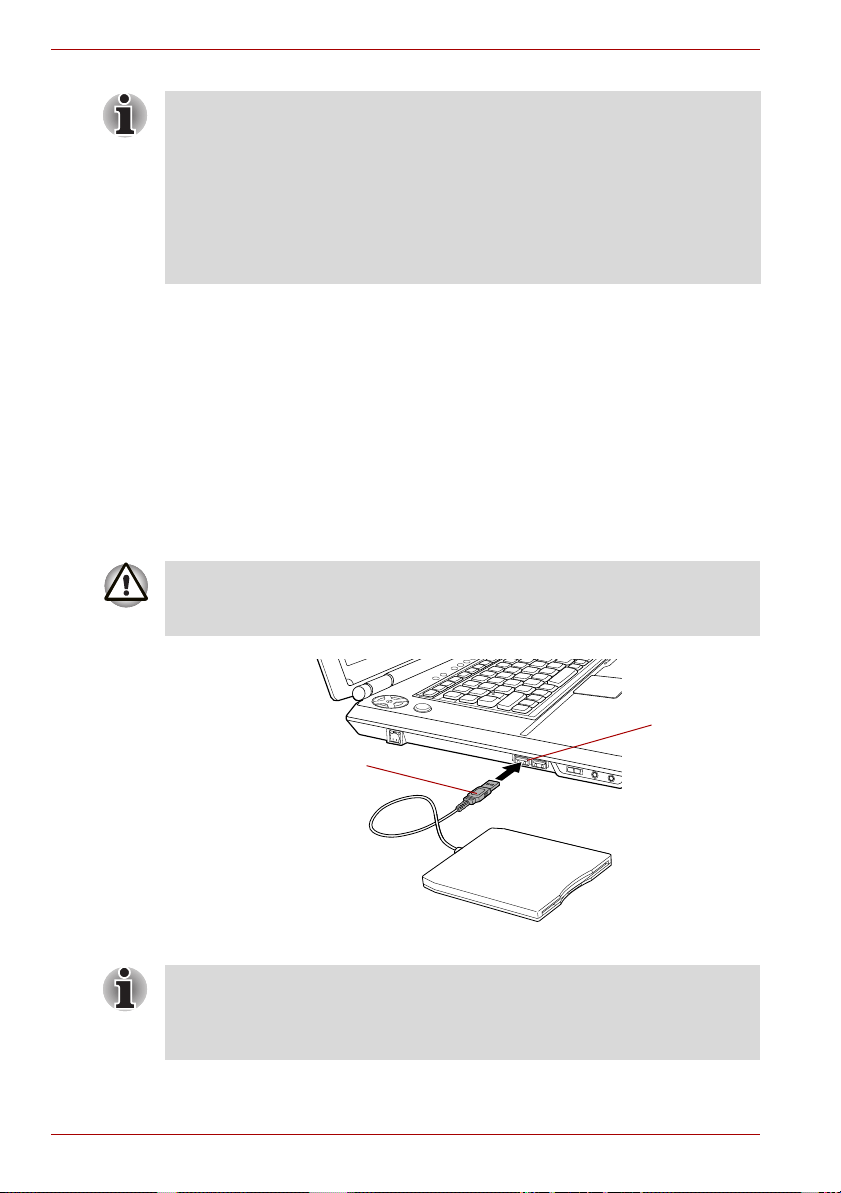
Grundlagen der Bedienung
Sie können auch auf das Touchpad tippen, um Funktionen auszuführen,
für die Sie ansonsten die linke Taste verwenden würden.
Klicken: Tippen Sie einmal auf das Touchpad.
Doppelklicken: Zweimal tippen
Ziehen und Ablegen (Drag and drop): Tippen Sie, um das zu
verschiebende Objekt zu markieren. Lassen Sie den Finger auf dem
Touchpad, nachdem Sie ein zweites Mal darauf getippt haben, und
ziehen Sie das Objekt an die gewünschte Position.
Verwenden des USB-Diskettenlaufwerks (optional)
Sie können ein optional erhältliches USB-Diskettenlaufwerk an den
USB-Anschluss des Computers anschließen. Es kann mit 1,44-MBDisketten oder 720-KB-Disketten verwendet werden. Nähere Informationen
finden Sie in Kapitel 2, Rund um den Computer.
Anschließen des USB-Diskettenlaufwerks
Um das Laufwerk an den Computer anzuschließen, stecken Sie den
USB-Stecker des Diskettenlaufwerks in einen USB-Anschluss des
Computers.
Achten Sie darauf, den Stecker richtig herum zu halten und korrekt in den
Anschluss zu stecken. Wenn Sie den Stecker gewaltsam in den Anschluss
drücken, könnten Sie die Kontakte beschädigen.
USBAnschluss
USB-Stecker
USB-Diskettenlaufwerk anschließen
Wenn Sie das Diskettenlaufwerk nach dem Einschalten des Computers
anschließen, dauert es etwa zehn Sekunden, bis das Laufwerk erkannt
wird. Innerhalb dieser 10 Sekunden sollten Sie das Laufwerk nicht
abtrennen und wieder anschließen.
4-2 Benutzerhandbuch
Page 81
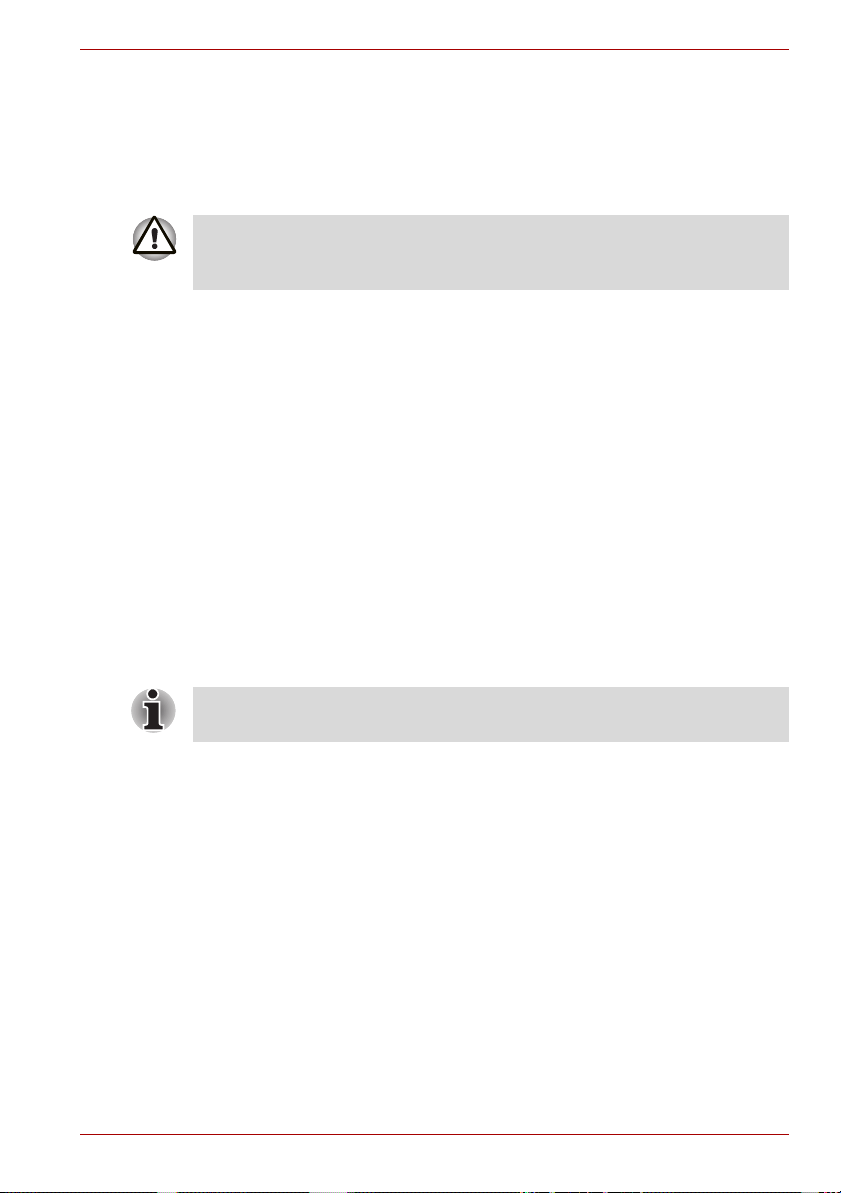
Trennen des USB-Diskettenlaufwerks
Wenn Sie das Diskettenlaufwerk nicht mehr benötigen, trennen Sie es wie
nachfolgend beschrieben vom Computer:
1. Warten Sie, bis die Laufwerkanzeige erlischt und der Computer nicht
mehr auf das Laufwerk zugreift.
Wenn Sie das Diskettenlaufwerk abtrennen oder den Computer
ausschalten, während das System auf das Laufwerk zugreift, können Sie
Daten verlieren oder die Diskette oder das Laufwerk beschädigen.
2. Klicken Sie in der Taskleiste auf das Symbol Hardware sicher
entfernen.
3. Klicken Sie auf das Diskettenlaufwerk, das Sie entfernen möchten.
4. Ziehen Sie den USB-Stecker des Diskettenlaufwerks aus dem
USB-Anschluss des Computers heraus.
TV-Tuner (optional)
Einige Modelle dieser Serie ermöglichen Ihnen, mit einem eingebauten
TV-Tuner TV-Programme auf dem integrierten LCD-Bildschirm zu
empfangen und aufzuzeichnen.
Wenn Windows XP Home Edition installiert ist, verwenden Sie das
Programm WinDVR, um TV-Sendungen auf dem eingebauten LCD
anzuzeigen und aufzuzeichnen. Darüber hinaus können Sie
aufgezeichnete Programme bearbeiten und auf DVD brennen.
Wenn Windows XP Media Center Edition installiert ist, verwenden Sie die
Funktion Mein TV, die in Media Center enthalten ist.
Grundlagen der Bedienung
Gemäß Regierungsbestimmung ist die Einfuhr von PAL/SECAM-TV-Tuner
nach Korea nicht erlaubt.
Verwenden des TV-Tuners
Antenne
■ Die Ton- und Bildqualität hängt stark von den örtlichen
Empfangsbedingungen ab.
■ Wenn Sie den Computer an Orten mit schwachem TV-Empfang
verwenden, wenden Sie sich an Ihren Computerhändler, oder
verwenden Sie einen handelsüblichen Antennenverstärker. Nähere
Informationen finden Sie im Handbuch des Antennenverstärkers.
Benutzerhandbuch 4-3
Page 82

Grundlagen der Bedienung
Anschließen des Kabels
Verwenden Sie den im Lieferumfang enthaltenen Antennenadapter,
um die Antenne an den Computer anzuschließen.
Antennenadapter anschließen
Berühren Sie das Antennenkabel nicht, wenn es blitzt. Sie könnten einen
Stromschlag erleiden.
Wenn Sie Ihren Computer während eines Gewitters verwenden und der
TV-Tuner an eine Antenne außerhalb des Gebäudes angeschlossen ist,
müssen Sie Ihren Computer mit Netzstrom betreiben. Der Netzadapter
bietet teilweisen (jedoch keinen umfassenden) Schutz gegen mögliche
durch Blitze verursachte Stromschläge. Um ganz sicher zu gehen, dürfen
Sie den Computer bei Gewitter nicht benutzen.
1. Speichern Sie Ihre Daten, beenden Sie Windows, und schalten Sie den
Computer aus.
2. Stecken Sie den Antennenadapter in den TV-Antennenanschluss des
Computers.
TV-Antennenbuchse
Antennenadapter
Antennenadapter anschließen
3. Schließen Sie das Antennenkabel an das andere Ende des
Antennenadapters an.
Antennenadapter
Antennenkabel
Antennenkabel anschließen
Wenn Sie für den Empfang von Programmen über Kabel oder Satellit einen
Descrambler verwenden, schließen Sie ihn an das Antennenkabel an.
4-4 Benutzerhandbuch
Page 83

Grundlagen der Bedienung
Vorsichtsmaßnahmen bei Verwendung von WinDVR
Nähere Informationen finden Sie in der Online-Hilfe für WinDVR.
■ TV-Programme oder andere visuelle Quellen, die mit WinDVR
aufgezeichnet werden, sind nur für den persönlichen Gebrauch
bestimmt.
■ Wenn WinDVR in Betrieb ist, ändern Sie weder die
Bildschirmauflösung noch die Einstellung der Farbtiefe.
■ Führen Sie vor der Aufzeichnung oder Bearbeitung von für Sie
wichtigen Video- oder Tondaten einen Test durch, um eine
einwandfreie Ausführung zu gewährleisten.
■ Bei ausgeschaltetem Computer sind programmierte
Videoaufzeichnungen nicht möglich.
■ Bei Verwendung einer Internetsicherheits-Software wie beispielsweise
Norton Internet Security wird zu Beginn der programmierten
Aufzeichnung eine Sicherheitsmeldung angezeigt, die die
Aufzeichnung verhindern kann. Prüfen Sie unbedingt, ob die
programmierte Aufzeichnung möglich ist.
■ Prüfen Sie beim Einrichten einer programmierten Aufzeichnung
unbedingt die maximale Aufzeichnungszeit.
■ Achten Sie darauf, den Netzadapter an den Computer anzuschließen,
damit der Computer mit Netzstrom versorgt wird. Bei Akkubetrieb kann
die Aufzeichnung bei schwachem Akku-Ladezustand fehlschlagen
oder es kann zu Tonausfällen kommen.
■ Es kann vorkommen, dass Videos nicht störungsfrei wiedergegeben
werden. Ursache dafür können die Betriebsbedingungen oder
abzuspielende Filmausschnitte sein.
■ Wenn sich die CPU-Last während der Aufzeichnung oder des
Abspielens erhöht, kann es zu einer zeitlichen Verzögerung zwischen
Bild und Ton kommen. In diesen Fällen beenden Sie WinDVR und alle
anderen Anwendungen und starten WinDVR neu.
■ Erschütterungen oder Vibrationen des Computer während der
Aufzeichnung oder des Abspielens können dazu führen, dass Szenen
übersprungen oder angehalten werden.
■ Sie können die Videodaten mit Hilfe eines Videorecorders auf ein
Videoband übertragen. Wenn das Band allerdings alt ist oder rauscht,
wird die Kopierschutzfunktion ausgelöst, was wiederum zu einem
unsachgemäßen Betrieb führen kann.
■ Um Programme des Kabelfernsehens zu empfangen, müssen Sie
einen Vertrag bei einem Kabelfernsehanbieter abschließen. Um Pay
TV-Programme anzusehen oder aufzuzeichnen, benötigen Sie
möglicherweise einen Decoder. Für weitere Informationen lesen Sie
das mit dem Decoder gelieferte Handbuch bzw. wenden sich an das
Kabelfernsehunternehmen.
Benutzerhandbuch 4-5
Page 84

Grundlagen der Bedienung
■ Inhalte, die durch das Urheberrechtsgesetz geschützt sind, dürfen
weder mit WinDVR aufgezeichnet noch angesehen werden.
■ Die Autoscan-Funktion für die Kanalsuche erkennt die Kanäle
manchmal nicht, auch wenn sie normal zu empfangen sein müssten.
In diesem Fall können Sie die Einstellung mit der
Feinabstimmungsfunktion anpassen.
■ Eine erhöhte CPU-Last kann springende Bilder oder zeitliche
Verzögerungen zwischen Bild und Ton verursachen. Daher sollten Sie
keine anderen Anwendungen während des Betriebs von WinDVR
ausführen.
■ Programmierte Aufzeichnungen werden nicht ausgeführt, wenn Sie
sich abgemeldet haben.
■ WinDVR muss mit Administratorrechten installiert werden.
■ Wenn zwei aufeinander folgende Aufzeichnungen programmiert sind,
endet die erste Aufzeichnung etwa 2 Minuten vor der angegebenen
Endzeit. Das liegt daran, dass die zweite Aufzeichnung Zeit zum
Vorbereiten benötigt. (Beispiel: Wenn zwei Aufzeichnungen für
13:00-14:00 Uhr und 14:00-15:00 Uhr programmiert sind, endet die
Aufzeichnung von 13:00-14:00 Uhr etwa 2 Minuten früher, also
gegen 13:58 Uhr.)
■ Wenn Sie ein Passwort für das Benutzerkonto eingerichtet haben,
kann die programmierte Aufzeichnung nicht mehr bei aktiviertem
Standby-Modus ausgeführt werden.
■ Wenn Sie auf die Schaltfläche Auto Scan stoppen klicken, kann es
vorkommen, dass der Scan auf Grund des Zeitpunkts der Verarbeitung
nicht angehalten wird. Klicken Sie in diesem Fall wiederholt auf die
Schaltfläche.
■ Wenn Sie WinDVR bis zu einer Minute vor Beginn der programmierten
Aufzeichnung beenden, wird die Aufzeichnung möglicherweise nicht
ordnungsgemäß ausgeführt. Schließen Sie WinDVR daher nicht bis zu
einer Minute vor Startzeit einer programmierten Aufzeichnung.
■ Beim Abspielen von Bildmaterial, das auf einem Videorecorder oder
anderen Geräten aufgezeichnet wurde, kann es im oberen oder
unteren Teil des Bildschirms zu Bildschirmrauschen kommen. Ursache
für dieses Rauschen ist kein Fehler, sondern es beruht auf
sogenannten Bildaustastlücken.
4-6 Benutzerhandbuch
Page 85

Audiosystem
Verwenden des Mikrofons
Der Computer verfügt über ein eingebautes Mikrofon, mit dem Sie
Mono-Klänge in Ihre Anwendungen aufnehmen können. Es kann auch
verwendet werden, um Sprachbefehle für Anwendungen einzugeben,
die diese Funktion unterstützen.
Da der Computer über ein eingebautes Mikrofon und eingebaute
Lautsprecher verfügt, kann es unter Umständen zu einer Rückkopplung
kommen. Rückkopplungen treten auf, wenn der Ton des Lautsprechers
vom Mikrofon aufgenommen, wieder zurück zum Lautsprecher verstärkt
und schließlich noch einmal zum Mikrofon verstärkt wird.
Diese Rückkopplung tritt wiederholt auf und erzeugt einen sehr lauten,
hohen Ton. In allen Tonsystemen kommt es zu Rückkopplungen, wenn
eingehende Mikrofonsignale an den Lautsprecher ausgegeben werden und
die Lautstärke des Lautsprechers zu hoch bzw. der Lautsprecher zu dicht
am Mikrofon ist. Verhindern lässt sich eine Rückkopplung, indem Sie die
Lautstärke des Lautsprechers verringern oder die Funktion „Mute“
(Ton aus) verwenden.
Klicken Sie dazu auf Start, zeigen Sie auf Alle Programme, Zubehör und
dann auf Multimedia und klicken Sie auf Lautstärkeregelung. Im Fenster
Summe können Sie die Schieberegler verwenden, um den Lautstärkepegel
anzupassen, oder Sie klicken im unteren Teil des Fensters auf Ton a u s .
SoundMAX-Systemsteuerung
Mit der SoundMAX-Steuerung können Sie weitere Funktionen für das
Mikrofon und die Audio-Energieverwaltung einstellen. So starten Sie die
SoundMAX-Steuerung:
1. Klicken Sie auf Start und dann auf Systemsteuerung.
2. Wenn Sie die Systemsteuerung in der Kategorieansicht anzeigen,
klicken Sie auf Zur klassischen Ansicht wechseln.
3. Doppelklicken Sie auf das Symbol SoundMAX.
Unter Microphone Setup können Sie die Einstellungen des
Mikrofoneingangs für Ihre spezielle Konfiguration optimieren. Wählen Sie
Standard Microphone, wenn Sie ein normales Desktop-Mikrofon haben.
Wählen Sie Headset, wenn Sie ein tragbares Mikrofon haben, das sich
direkt vor Ihrem Mund befindet.
Sie können den Setup Wizard in der Systemsteuerung starten. Er hilft
Ihnen automatisch die richtigen Eingangslautstärken für das Mikrofon
einzustellen, und sorgt außerdem dafür, dass die Spracheingaben
ordnungsgemäß funktionieren. Während Sie in das Mikrofon sprechen,
zeigt die Funktion „Sound Meter“ das von Ihrem PC empfangene
Audiosignal an.
Die Mikrofonoptimierung unterdrückt Umgebungsgeräusche, damit das
eingegebene Sprachsignal deutlich an die Anwendungen weitergegeben
werden kann. Diese Funktion kann mit allen Mikrofonen verwendet werden.
Grundlagen der Bedienung
Benutzerhandbuch 4-7
Page 86
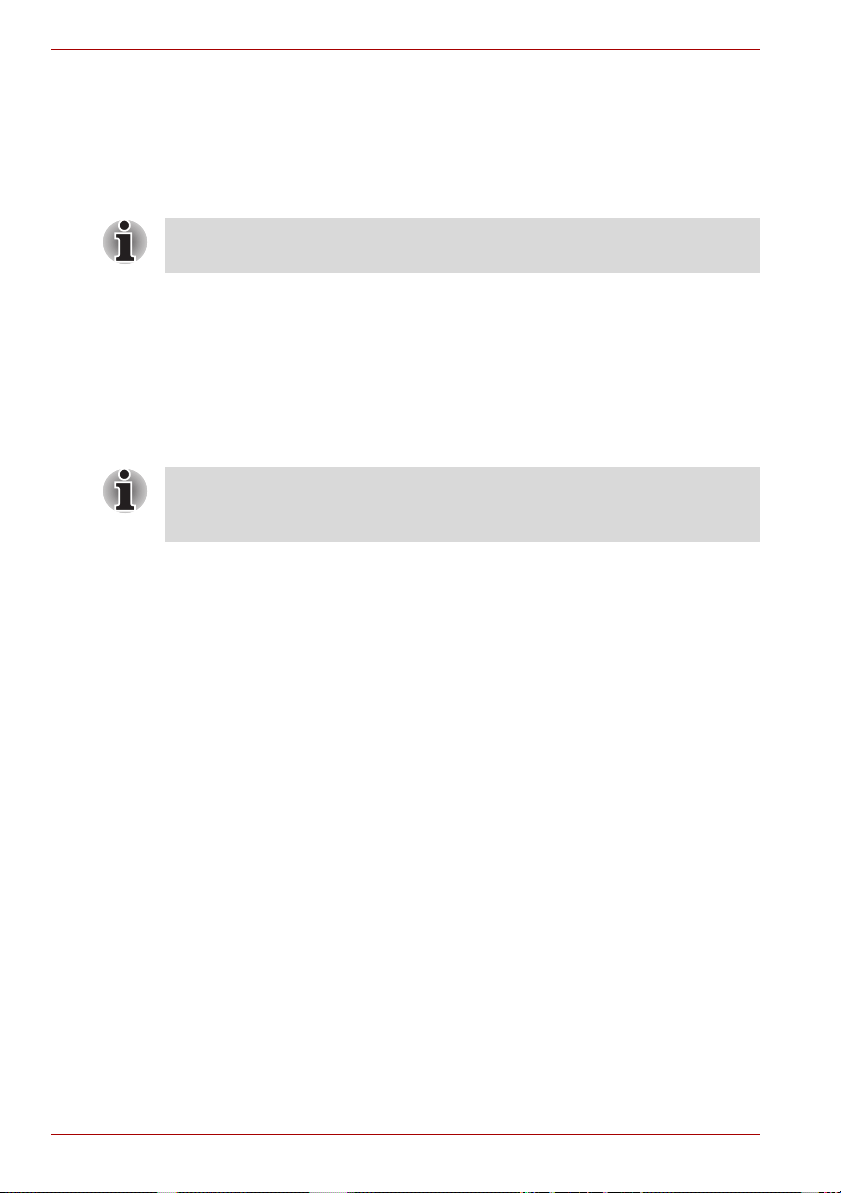
Grundlagen der Bedienung
Der Audio-Controller kann heruntergefahren werden, wenn die
Audiofunktion nicht verwendet wird. So aktivieren Sie die
Audio-Energieverwaltung:
1. Klicken Sie auf die Registerkarte Power Management.
2. Wählen Sie in der Pulldown-Liste Power Mode den Eintrag Normal
Power Savings.
Wenn No Power Savings ausgewählt ist, läuft der Audio-Controller
immer.
Wenn Sie einen größeren Energiespareffekt erzielen möchten, können Sie
einen anderen Modus wählen. Mit High Power Savings erzielen Sie
größere Einsparungen als mit Normal Power Savings. So wählen Sie
diesen Modus aus:
1. Klicken Sie auf die Registerkarte Power Management.
2. Wählen Sie in der Dropdownliste Power Mode (Energiemodus) den
Eintrag High Power Savings (Hohe Energieeinsparung).
3. Geben Sie in Power Save Delay (Seconds) eine Zeitdauer ein.
Wenn High Power Saving ausgewählt ist, müssen Sie einmalig eine
Audiodatei wiedergeben, bevor Sie ein Mikrofon verwenden oder eine
Audio-CD im analogen CD-Audiomodus wiedergeben können.
Virtual Sound
TOSHIBA Virtual Sound ist ein Audiofilter, der die Funktionen SRS WOW
XT und SRS TruSurround XT verwendet, die von SRS Labs, Inc. in den
USA zur Verfügung gestellt werden. Der Audiofilter verbessert die
Klangqualität des Computers. Weitere Informationen zur Verwendung von
TOSHIBA Virtual Sound finden Sie in der entsprechenden Hilfe.
Beschreiben von CDs/DVDs im DVD-Super-MultiLaufwerk
Mit dem DVD-Super-Multi-Laufwerk können Sie Daten auf CD-R/RW oder
DVD-R/-RW/+R/+RW/-RAM-Medien schreiben (brennen). Das folgende
Schreibprogramm ist bereits vorinstalliert: RecordNow! und DLA, lizenziert
durch Sonic Solutions.
Wichtiger Hinweis
Lesen und befolgen Sie bitte vor dem Schreiben oder Wiederbeschreiben
einer CD-R/RW oder DVD-R/-RW/+R/+RW/-RAM die in diesem Abschnitt
aufgeführten Hinweise. Andernfalls könnte es bei der Verwendung des
DVD-Super-Multi-Laufwerks zu Fehlfunktionen kommen, die zu
Datenverlust oder anderen Schäden führen.
4-8 Benutzerhandbuch
Page 87

Grundlagen der Bedienung
Haftungsausschluss
TOSHIBA trägt keine Verantwortung für folgende Schäden:
■ Schäden an der CD-R/RW oder DVD-R/-RW/+R/+RW/-RAM, die beim
Beschreiben bzw. Wiederbeschreiben mit diesem Produkt auftreten.
■ Jegliche Veränderungen bzw. Verluste des aufgezeichneten Inhalts der
CD-R/RW oder DVD-R/-RW/+R/+RW/-RAM, die beim Beschreiben
bzw. Wiederbeschreiben mit diesem Produkt auftreten sowie daraus
resultierende wirtschaftliche Verluste oder Unterbrechungen des
Geschäftsbetriebs.
■ Schäden, die durch die Verwendung von Geräten oder Software von
Drittherstellern verursacht werden.
Wegen der technischen Einschränkungen bei den aktuellen Laufwerken
zum Beschreiben optischer Medien können qualitativ minderwertige
Datenträger oder Probleme mit den Hardwaregeräten zu unerwarteten
Schreibfehlern führen. Außerdem empfiehlt es sich, von wichtigen Daten
zwei oder mehr Kopien zu erstellen, falls die aufgezeichneten Inhalte
einmal unbeabsichtigt geändert werden oder verloren gehen.
Vor dem Aufzeichnen
■ Ausgehend von TOSHIBAs Tests zur eingeschränkten Kompatibilität
empfehlen wir die Produkte der folgenden Hersteller von
CD-R/RW- und DVD-R/+R/-RW/+RW/-RAM-Medien. TOSHIBA
übernimmt jedoch keinerlei Garantie für den Betrieb, die Qualität oder
Performance der Medien. Die Qualität des Mediums kann die Qualität
der Aufzeichnung beeinflussen.
CD-R:
TAIYO YUDEN CO., LTD.
MITSUBISHI CHEMICAL CORPORATION
RICOH Co., Ltd.
Hitachi Maxell Ltd.
CD-RW (Multispeed und Highspeed):
MITSUBISHI CHEMICAL CORPORATION
RICOH Co., Ltd.
CD-RW:(Ultra-Speed)
MITSUBISHI CHEMICAL CORPORATION
DVD-R:
DVD Spezifikationen für beschreibbare Medien für General Use
Version 2.0
TAIYO YUDEN CO., LTD.
Matsushita Electric Industrial Co., Ltd.
Benutzerhandbuch 4-9
Page 88

Grundlagen der Bedienung
DVD+R:
MITSUBISHI CHEMICAL CORPORATION
RICOH Co., Ltd.
DVD+R DL: (nur für Recordable Double Layer-Laufwerke)
MITSUBISHI CHEMICAL CORPORATION
DVD-RW:
DVD-Spezifikationen für wiederbeschreibbare Datenträger für
Version 1.1 oder 1.2
VICTOR COMPANY OF JAPAN.LIMITED
MITSUBISHI CHEMICAL CORPORATION
DVD+RW:
MITSUBISHI CHEMICAL CORPORATION
RICOH Co., Ltd.
DVD-RAM (nur DVD Super Multi Drive-Laufwerk):
DVD-Spezifikationen für DVD-RAM Disc für Version 2.0 oder
Version 2.1
Matsushita Electric Industrial Co., Ltd.
Hitachi Maxell Ltd.
In diesem Laufwerk können keine Datenträger verwendet werden, die eine
mehr als 8-fache Geschwindigkeit bei DVD-Rs und DVD+Rs, eine mehr
4-fache Geschwindigkeit bei DVD-RWs und DVD+RWs bzw. eine mehr als
5-fache Geschwindigkeit bei DVD-RAMs erlauben.
■ Bei Verwendung minderwertiger, verschmutzter oder beschädigter
Datenträger können Schreibfehler auftreten. Überprüfen Sie die Medien
vor der Verwendung auf Verschmutzung und Beschädigungen.
■ Die tatsächliche Anzahl der möglichen Schreibvorgänge für CD-RW,
DVD-RW, DVD+RW oder DVD-RAM-Medien ist von der Qualität der
Medien und von der Art der Verwendung der Medien abhängig.
■ Es gibt zwei Arten von DVD-R-Discs: eine für Authoring und eine für
allgemeine Verwendung (General Use). Verwenden Sie keine
Authoring-DVDs. In einem Computerlaufwerk können nur DVDs für die
allgemeine Verwendung beschrieben werden.
■ Sie können DVD-RAM-Discs mit abnehmbarer Cartridge und
DVD-RAM-Discs ohne Cartridge verwenden.
■ Andere DVD-ROM-Laufwerke für Computer oder andere DVD-Player
können DVD-R/-RW- oder DVD+R/+RW-Medien unter Umständen
nicht lesen.
■ Auf CD-R/DVD-R/DVD+R-Medien geschriebene Daten lassen sich
weder teilweise noch vollständig löschen.
4-10 Benutzerhandbuch
Page 89
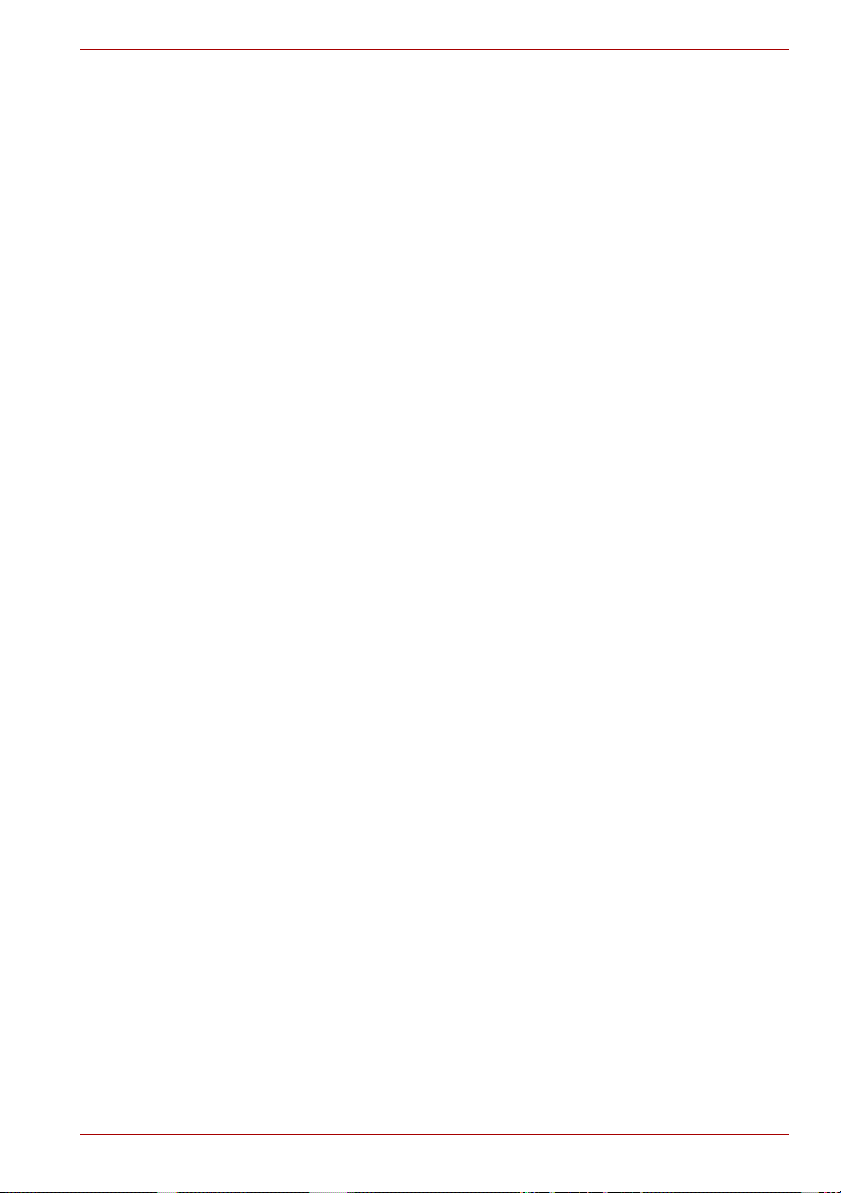
Grundlagen der Bedienung
■ Von CD-RW-, DVD-RW-, DVD+RW- und DVD-RAM-Medien gelöschte
Daten lassen sich nicht wiederherstellen. Überprüfen Sie den Inhalt des
Datenträgers sorgfältig, bevor Sie ihn löschen. Falls mehrere
Laufwerke, die zum Schreiben verwendet werden können,
angeschlossen sind, achten Sie darauf, nicht versehentlich die Daten
im falschen Laufwerk zu löschen.
■ Beim Beschreiben von DVD-R/-RW-, DVD+R/+RW- oder
DVD-RAM-Medien wird etwas Speicherplatz für die Dateiverwaltung
benötigt, sodass Sie möglicherweise nicht die volle Kapazität der Disc
nutzen können.
■ Da die Medien auf dem DVD-Standard basieren, werden sie
möglicherweise mit Dummy-Daten gefüllt, wenn die aufgezeichneten
Daten weniger als ca. 1 GB betragen. Auch wenn Sie nur kleine
Datenmengen aufzeichnen, kann es deshalb eine Weile dauern, bis
das Medium mit Dummy-Daten aufgefüllt ist.
■ Mit FAT32 formatierte DVD-RAMs können unter Windows 2000 ohne
DVD-RAM-Treibersoftware nicht gelesen werden.
■ Wenn mehrere Laufwerke, die Datenträger beschreiben können,
miteinander verbunden sind, achten Sie darauf, dass Sie nicht auf dem
falschen Laufwerk schreiben.
■ Schließen Sie vor dem Schreiben oder Wiederbeschreiben den
Netzadapter an.
■ Aktivieren Sie erst dann den Standbymodus oder den Ruhezustand,
wenn der Schreibvorgang abgeschlossen ist. Dies ist der Fall, wenn Sie
die DVD-RAM entnehmen können.
■ Schließen Sie alle anderen Programme außer der Schreibsoftware.
■ Führen Sie keine Softwareprogramme wie z. B. Bildschirmschoner aus.
Sie können die CPU stark beanspruchen.
■ Betreiben Sie den Computer mit voller Leistung. Verwenden Sie keine
Energiesparfunktionen.
■ Beschreiben Sie keine DVDs, während ein Virensuchprogramm
ausgeführt wird. Warten Sie, bis das Programm beendet ist,
und deaktivieren Sie dann alle Virenerkennungsprogramme
(auch solche, die im Hintergrund automatisch ausgeführt werden).
■ Verwenden Sie keine Festplatten-Dienstprogramme, zum Beispiel
Programme zur Beschleunigung des Festplattenzugriffs. Sie können
Instabilitäten verursachen und Daten beschädigen.
■ Verwenden Sie keine CD-RW (Ultra Speed +)-Medien. Daten können
verloren gehen oder beschädigt werden.
■ Schreiben Sie von der Festplatte des Computers auf die DVD/CD.
Versuchen Sie nicht, von gemeinsam genutzten Geräten wie von einem
LAN-Server oder anderen Netzwerkgeräten zu schreiben.
■ Es wird empfohlen, zum Beschreiben von Datenträgern ausschließlich
die Software RecordNow! und InterVideo WinDVD Creator Platinum zu
verwenden.
Benutzerhandbuch 4-11
Page 90

Grundlagen der Bedienung
Schreibvorgang
Beachten Sie beim Beschreiben oder Wiederbeschreiben von CD-R/RW-,
DVD-R/-RW/-RAM- oder DVD+R/+RW-Medien die folgenden Punkte.
■ Vermeiden Sie Folgendes:
■ Benutzerwechsel unter Windows XP.
■ PC-Funktionen ausführen, zum Beispiel Maus oder Touchpad
verwenden, Bildschirm öffnen oder schließen.
■ Kommunikationsanwendung starten (Modem).
■ Den PC anstoßen oder Vibrationen aussetzen.
■ Externe Geräte installieren, entfernen oder anschließen. Dies gilt
auch für: PC-Karten, SD-Karten, ExpressCards, Memory Stick/
Memory Stick Pro, xD picture-Karten, MultiMedia-Karten,
USB-Geräte, externe Monitore, i.LINK-Geräte und Digitalkameras.
■ Audio/Video-Steuerungstasten für die Wiedergabe von Musik oder
Sprache verwenden.
■ Öffnen der Laufwerkschublade.
■ Fahren Sie den Computer nicht herunter, melden Sie sich nicht ab und
verwenden Sie nicht den Standby oder Ruhezustand, wenn Sie Medien
beschreiben oder wiederbeschreiben.
■ Aktivieren Sie erst dann den Standbymodus oder den Ruhezustand,
wenn der Schreibvorgang abgeschlossen ist. Der Schreibvorgang ist
beendet, wenn Sie die Lade des DVD Super Multi-Laufwerks öffnen
können.
■ Stellen Sie den Computer auf einer geraden Oberfläche ab, die keinen
Vibrationen durch Flugzeuge, Züge oder Straßenverkehr ausgesetzt ist.
Verwenden Sie eine stabile Abstellfläche für den PC.
■ Halten Sie Mobiltelefone und andere drahtlose
Kommunikationseinrichtungen vom Computer fern.
■ Kopieren Sie die Daten immer von der Festplatte auf die DVD-RAM.
Verwenden Sie nicht die Funktion „Ausschneiden“. Bei einem
Schreibfehler gehen die Daten verloren.
4-12 Benutzerhandbuch
Page 91

Grundlagen der Bedienung
RecordNow! Basic for TOSHIBA
Beachten Sie bei der Verwendung von RecordNow! die folgenden
Einschränkungen:
■ Mit RecordNow! lassen sich keine Video-DVDs erstellen.
■ Mit RecordNow! lassen sich keine Audio-DVDs erstellen.
■ Mit der RecordNow!-Funktion Audio-CD-Projekt für CD-Player im
Auto und zu Hause können Sie keine Musik auf DVD-R/-RW oder
DVD+R/+RW-Discs aufzeichnen.
■ Kopieren Sie keine urheberrechtlich geschützten Video-DVDs und
DVD-ROMs mit der RecordNow!-Funktion Genaue Kopie.
■ Mit der RecordNow!-Funktion Genaue Kopie kann keine
Sicherungskopie von DVD-RAM-Discs erstellt werden.
■ Mit der RecordNow!-Funktion Genaue Kopie kann keine
Sicherungskopie von einer CD-ROM oder CD-R/RW auf eine
DVD-R/-RW oder DVD+R/+RW geschrieben werden.
■ Mit der RecordNow!-Funktion Genaue Kopie kann keine
Sicherungskopie von einer DVD-ROM, DVD-Video, DVD-R/-RW oder
DVD+R/+RW auf eine CD-R/RW geschrieben werden.
■ RecordNow! kann nicht im Paketformat aufzeichnen.
■ Möglicherweise kann die RecordNow!-Funktion Genaue Kopie nicht
verwendet werden, um Sicherungskopien von DVD-R/RW- oder
DVD+R/+RW-Medien zu erstellen, die mit einer anderen Software auf
einem anderen Recorder erstellt wurden.
■ Wenn Sie einer DVD-R oder DVD+R, die bereits Daten enthält, weitere
Daten hinzufügen, können die hinzugefügten Daten unter Umständen
nicht gelesen werden. Unter 16-Bit-Betriebssystemen, zum Beispiel
Windows 98SE und Windows Me, können die Medien nicht gelesen
werden. Unter Windows NT4 benötigen Sie Service Pack 6 oder höher,
um die hinzugefügten Daten lesen zu können. Unter Windows 2000
benötigen Sie Service Pack 2 oder höher, um die hinzugefügten
Daten lesen zu können. Einige DVD-ROM- und DVD-ROM&
CD-R/RW-Laufwerke können unabhängig vom Betriebssystem generell
keine hinzugefügten Daten lesen.
■ Mit RecordNow! können keine DVD-RAM-Discs beschrieben werden.
Verwenden Sie Explorer oder ein anderes Programm, um Daten auf
eine DVD-RAM zu schreiben.
■ Wenn Sie eine DVD sichern (Backup), vergewissern Sie sich, dass das
Quelllaufwerk das Aufzeichnen auf DVD-R/-RW oder DVD+R/+RW
unterstützt. Ist dies nicht der Fall, wird das Backup möglicherweise
nicht korrekt ausgeführt.
■ Verwenden Sie zum Sichern einer DVD-R, DVD-RW, DVD+R oder
DVD+RW immer denselben Disc-Typ.
■ Sie können Daten, die auf CD-RW-, DVD-RW- oder DVD+RW-Medien
geschrieben wurden, nicht teilweise löschen.
Benutzerhandbuch 4-13
Page 92

Grundlagen der Bedienung
Datenüberprüfung
Führen Sie vor dem Beschreiben oder Wiederbeschreiben einer
Daten-CD/DVD die folgenden Schritte aus, um sicherzustellen,
dass die Daten korrekt geschrieben werden:
1. Klicken Sie in der RecordNow!-Konsole auf die Optionen-Schaltfläche
( ) um das Optionen-Dialogfeld zu öffnen.
2. Wählen Sie auf der linken Seite die Daten aus.
3. Markieren Sie das Kontrollkästchen Auf den Datenträger
geschriebene Daten nach der Aufnahme verifizieren in den
Daten-Optionen.
4. Klicken Sie auf OK.
DLA für TOSHIBA
Beachten Sie bei der Verwendung von DLA die folgenden
Einschränkungen:
■ Diese Software unterstützt nur wiederbeschreibbare Discs (DVD+RW,
DVD-RW und CD-RW). Nicht wiederbeschreibbare Discs wie DVD+R,
DVD-R und CD-R werden nicht unterstützt.
■ DLA unterstützt nicht das Formatieren und Beschreiben von
DVD-RAM-Discs. Dies wird durch DVD-RAM-Treiber-Software
ausgeführt. Wenn beim Einlegen einer DVD-RAM-Disc in das Laufwerk
und beim Rechtsklicken auf das Laufwerksymbol in Windows Explorer
das DLA-Format-Menü angezeigt wird, formatieren Sie die Disc mit
DVDForm. Sie starten dieses Programm, indem Sie Start, Alle
Programme, DVD-RAM, DVD-RAM-Treiber und DVDForm wählen.
■ Verwenden Sie keine Discs, die mit einer anderen
Paketschreibsoftware als DLA formatiert wurden.
Verwenden Sie mit DLA formatierte Discs auch nicht mit einer anderen
Paketschreibsoftware als DLA. Wenn Sie eine unbekannte Disc
verwenden, formatieren Sie sie zunächst mit der Einstellung
Vollständiges Format.
■ Verwenden Sie nicht die Funktion „Ausschneiden & Einfügen“ für
Dateien oder Ordner. Sollte der Schreibvorgang aufgrund eines
Disc-Fehlers fehlschlagen, sind ausgeschnittene Dateien oder Ordner
verloren.
■ Wenn Sie die Setup-Dateien für das Programm auf eine mit DLA
formatierte DVD schreiben und Setup auf dieser DVD starten,
kann ein Fehler ausgegeben werden. Kopieren Sie die Setup-Dateien
in diesem Fall zurück auf die Festplatte, und führen Sie Setup von dort
aus.
4-14 Benutzerhandbuch
Page 93
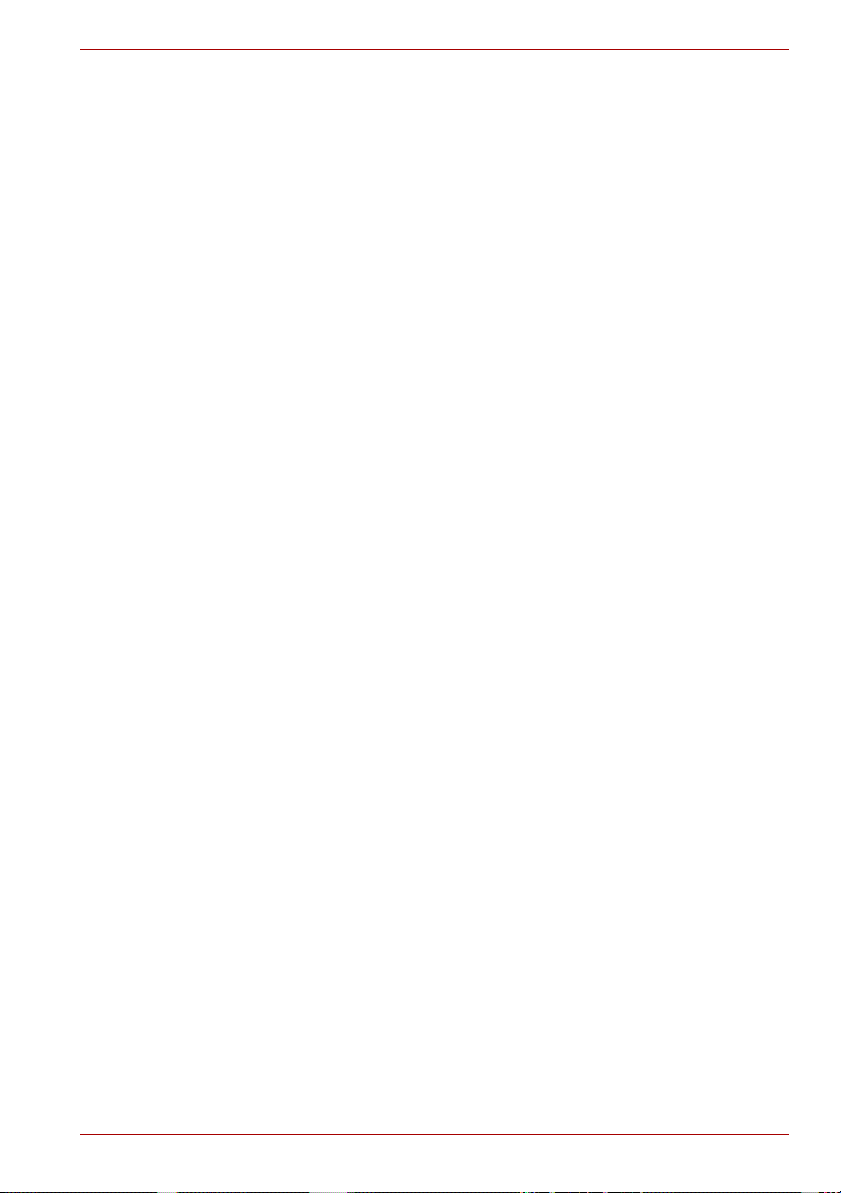
Grundlagen der Bedienung
Bei Verwendung von WinDVD Creator Platinum
Mit WinDVD Creator Platinum können Sie über eine i.LINK (IEEE1394)Verbindung Video zurück auf Ihren Digital-Camcorder aufnehmen. Unter
Umständen klingt die Audiowiedergabe jedoch abgehackt.
1. Klicken Sie auf Start und dann auf Systemsteuerung.
2. Klicken Sie in der Systemsteuerung auf das Symbol Leistung und
Wartung.
3. Klicken Sie im Fenster Leistung und Wartung auf das Symbol
System.
4. Klicken Sie im Fenster Eigenschaften von System auf die
Registerkarte Erweitert.
5. Klicken Sie im Bereich Systemleistung auf Einstellungen.
6. Klicken Sie im Fenster Leistungsoptionen auf die Registerkarte
Erweitert.
7. Klicken Sie im Bereich Virtueller Arbeitsspeicher auf Ändern.
8. Klicken Sie im Fenster Virtueller Arbeitsspeicher auf
Benutzerdefinierte Größe.
9. Geben Sie für Anfangsgröße und Maximale Größe deutliche höhere
Werte ein.
10. Klicken Sie im Fenster Virtueller Arbeitsspeicher auf Festlegen.
11. Klicken Sie im Fenster Virtueller Arbeitsspeicher auf OK.
Erstellen von DVD-Videos
Vereinfachter Vorgang für das Erstellen einer Video-DVD aus Videodaten,
die mit einem DV-Camcorder aufgenommen wurden:
1. Klicken Sie auf Start, Alle Programme, InterVideo WinDVD Creator2,
InterVideo WinDVD Creator, um WinDVD Creator zu starten.
2. Klicken Sie auf die Schaltfläche Capture, und überspielen Sie die
Videodaten vom DV-Camcorder über die IEEE1394-Schnittstelle.
3. Klicken Sie auf die Schaltfläche Edit, und ziehen Sie die Videoclips aus
der Registerkarte Video Library auf die Bearbeitungsspur.
4. Klicken Sie auf der obersten Leiste auf die Schaltfläche Make Movie.
5. Doppelklicken Sie in der Mitte rechts auf den Nach-rechts-Pfeil.
6. Legen Sie eine leere DVD-R/+R oder eine gelöschte DVD-RW/+RW in
das Laufwerk ein.
7. Klicken Sie auf Start, um die Disc aufzunehmen.
8. Nach dem Aufzeichnen wird die Lade geöffnet.
Weitere Informationen zu InterVideo WinDVD Creator
Zusätzliche Information finden Sie in der Online-Hilfe von InterVideo
WinDVD Creator.
Benutzerhandbuch 4-15
Page 94

Grundlagen der Bedienung
Wichtige Informationen
Bitte beachten Sie beim Erstellen von Video-DVDs die folgenden
Einschränkungen:
1. Bearbeiten von Digital Video
■ Melden Sie sich als Administrator an, um WinDVD Creator zu
verwenden.
■ Betreiben Sie Ihren Computer mit Netzstrom, wenn Sie WinDVD
Creator verwenden.
■ Betreiben Sie den Computer mit voller Leistung. Verwenden Sie
keine Energiesparfunktionen.
■ Während der Bearbeitung von DVDs können Sie Vorschauen
anzeigen. Wenn eine andere Anwendung ausgeführt wird, wird die
Vorschau möglicherweise jedoch nicht korrekt angezeigt.
■ WinDVD Creator kann Video nicht auf einem externen Monitor
anzeigen, wenn der gleichzeitige Modus (Anzeige auf dem LCD und
dem CRT) verwendet wird.
■ Mit WinDVD Creator kann Inhalt mit Kopierschutz nicht abgespielt
oder bearbeitet werden.
■ Ändern Sie die Anzeigeeinstellungen während der Verwendung von
WinDVD Creator nicht.
■ Wechseln Sie während der Verwendung von WinDVD Creator nicht
in den Standby oder in den Ruhezustand.
■ Verwenden Sie WinDVD Creator nicht sofort nach dem Einschalten
des Computers. Warten Sie, bis alle Laufwerkaktivitäten beendet
sind.
■ Lassen Sie bei der Aufzeichnung mit einem DV-Camcorder den
Camcorder bereits einige Sekunden laufen, bevor Sie mit der
eigentlichen Aufnahme beginnen.
■ In dieser Version werden der CD-Recorder, die JPEG-Funktionen,
DVD-Audio, Mini-DVD und die Video-CD-Funktionen nicht
unterstützt.
■ Wenn Sie Video auf DVD oder Band aufnehmen, schließen alle
anderen Programme.
■ Deaktivieren Sie Programme (zum Beispiel Bildschirmschoner),
die die CPU stark beanspruchen.
■ Verwenden Sie keine Kommunikationsanwendungen (Modem oder
LAN).
4-16 Benutzerhandbuch
Page 95

Grundlagen der Bedienung
2. Vor dem Aufzeichnen von Video auf DVD
■ Verwenden Sie für die Aufzeichnung auf DVD bitte nur Discs der
vom Laufwerkhersteller empfohlenen Hersteller.
■ Verwenden Sie kein langsames Laufwerk, wie zum Beispiel ein
USB 1.1-Festplattenlaufwerk als Arbeitslaufwerk, da die DVD dann
möglicherweise nicht beschrieben werden kann.
■ Vermeiden Sie unbedingt Folgendes:
■ PC-Funktionen ausführen, zum Beispiel Maus oder Touchpad
verwenden, Bildschirm öffnen oder schließen.
■ Den PC anstoßen oder Vibrationen aussetzen.
■ Verwenden des Modusschalters und der Audio/Video-
Steuerungstasten zur Wiedergabe von Musik und Sprache.
■ Öffnen der Laufwerkschublade.
■ Externe Geräte installieren, entfernen oder anschließen. Dies
gilt auch für: PC-Karten, SD-Karten, ExpressCards, Memory
Stick/Memory Stick Pro, xD picture-Karten, MultiMedia-Karten,
USB-Geräte, externe Monitore, i.LINK-Geräte und
Digitalkameras.
■ Überprüfen Sie nach dem Brennen wichtiger Daten, ob der
Schreibvorgang erfolgreich war.
■ DVD-R/+R/-RW-Discs können nicht im VR-Format beschrieben
werden.
■ Im DVD-Video-Format lassen sich Videodaten mit einer
Abspiellänge von höchstens ca. 2 Stunden auf
DVD-R/+R/-RW/+RW-Discs schreiben.
■ WinDVD Creator kann nicht in den Formaten DVD-Audio,
VideoCD und miniDVD exportieren.
■ WinDVD Creator kann DVD-RAM/+RW-Discs im VR-Format
beschreiben, die Disc kann möglicherweise aber nur auf dem
Computer abgespielt werden.
■ Beim Schreiben auf DVD-Discs benötigt WinDVD Creator
mindestens 2 GB Festplattenspeicher pro Stunde Video.
■ Beim Erstellen einer vollständig gebrannten DVD wird die
Kapitelreihenfolge möglicherweise nicht korrekt wiedergegeben.
3. Info über Disc Manager
■ Mit WinDVD Creator kann eine Wiedergabeliste auf einer Disc
bearbeitet werden.
■ WinDVD Creator zeigt möglicherweise andere Miniaturansichten als
zuvor im DVD-RAM-Recorder eingerichtet.
■ Mit Disc Manager können Sie Daten im DVD-VR-Format auf
DVD-RAM, DVD+VR-Format auf DVD+RW und DVD-Video-Format
auf DVD-RW bearbeiten.
Benutzerhandbuch 4-17
Page 96

Grundlagen der Bedienung
4. Hinweise zu gebrannten DVDs
■ Einige DVD-ROM-Laufwerke für Computer oder andere DVD-Player
können DVD-R/+R/-RW/+RW/-RAM-Medien unter Umständen nicht
lesen.
■ Verwenden Sie die WinDVD-Anwendung für das Abspielen Ihrer
gebrannten Discs auf Ihrem Computer.
■ Wenn Sie eine zu häufig verwendete wiederbeschreibbare Disc
verwenden, kann diese möglicherweise nicht mehr vollständig
formatiert werden. Verwenden Sie bitte neue Discs.
Umgang mit Datenträgern
In diesem Abschnitt finden Sie Tipps zum Schutz der auf CDs/DVDs und
Disketten gespeicherten Daten.
Gehen Sie mit Ihren Datenträgern sorgfältig um. Durch Einhaltung
nachfolgender Richtlinien wird die Lebensdauer der Datenträger
verlängert, und die darauf gespeicherten Daten werden geschützt:
CD/DVDs
1. Bewahren Sie die CDs/DVDs in der Originalverpackung auf, um sie vor
Beschädigung und Verschmutzung zu schützen.
2. Biegen Sie CDs/DVDs nicht.
3. Schreiben Sie nicht auf die CD/DVD-Oberfläche und kleben Sie keine
Etiketten darauf.
4. Fassen Sie CDs/DVDs an den Rändern oder an dem Loch in der Mitte
an. Beim Lesen der CD/DVD können Probleme auftreten, wenn sich
Fingerabdrücke darauf befinden.
5. Setzen Sie CDs/DVDs nicht direkter Sonneneinstrahlung oder
extremen Temperaturen aus. Legen Sie keine schweren Gegenstände
auf die CD/DVD.
6. Sind die CDs/DVDs staubig oder schmutzig, wischen Sie sie mit einem
trockenen, weichen Tuch ab. Wischen Sie die CD/DVD nicht mit
kreisförmigen Bewegungen ab, sondern von der Mitte nach außen.
Falls nötig, feuchten Sie das Tuch mit Wasser oder einem neutralen
Reinigungsmittel an. Verwenden Sie kein Waschbenzin, Lösungsmittel
oder ähnliche Reinigungsmittel.
4-18 Benutzerhandbuch
Page 97

Disketten
Modem
Grundlagen der Bedienung
1. Bewahren Sie die Disketten in der Originalverpackung auf, um sie vor
Beschädigung und Verschmutzung zu schützen. Verwenden Sie zum
Reinigen von Disketten keine Reinigungsmittel. Säubern Sie Disketten
mit einem weichen, feuchten Tuch.
2. Schieben Sie die metallene Schutzabdeckung nicht zurück und
berühren Sie die Magnetoberfläche der Diskette nicht. Fingerabdrücke
auf der Magnetoberfläche können dazu führen, dass Daten nicht mehr
gelesen werden können.
3. Wenn Disketten verdreht oder verbogen, direkter Sonneneinstrahlung
oder extremen Temperaturen ausgesetzt werden, kann dies zu
Datenverlust führen.
4. Legen Sie keine schweren Gegenstände auf Disketten ab.
5. In unmittelbarer Umgebung von Disketten sollten Sie weder essen oder
rauchen noch Radiergummis verwenden. Wenn Fremdteile in die
Diskettenhülle gelangen, kann dadurch die Magnetoberfläche
beschädigt werden.
6. Die auf Disketten gespeicherten Daten können durch Magnetfelder
gelöscht werden. Bewahren Sie die Disketten deshalb nicht in der Nähe
von Lautsprechern, Radios, Fernsehgeräten und anderen Erzeugern
von Magnetfeldern auf.
In diesem Abschnitt wird beschrieben, wie Sie das interne Modem an die
Telefonleitung anschließen bzw. davon trennen.
Das interne Modem unterstützt keine Sprachfunktionen. Alle Daten- und
Faxfunktionen können jedoch verwendet werden.
■ Ziehen Sie bei Gewitter das Modemkabel aus der Telefonbuchse.
■ Schließen Sie das Modem nur an eine analoge Telefonleitung an.
Wenn Sie das Modem an eine digitale Telefonleitung (ISDN, DSL)
anschließen, wird es beschädigt.
Benutzerhandbuch 4-19
Page 98

Grundlagen der Bedienung
Gebietsauswahl
Die Bestimmungen bezüglich der Telekommunikation variieren von Region
zu Region, deshalb müssen Sie darauf achten, dass die Einstellungen für
das internationale Modem für das Gebiet, in dem es verwendet wird,
korrekt sind.
So wählen Sie ein Gebiet aus:
1. Klicken Sie auf Start, Alle Programme, TOSHIBA,
Netzwerkumgebung und Gebietsauswahl.
Verwenden Sie nicht die Funktion zur Länder-/Gebietsauswahl im ModemSetup der Systemsteuerung, falls verfügbar. Wenn Sie in der
Systemsteuerung Änderungen vornehmen, sind sie nicht wirksam.
2. Das Symbol für die Gebietsauswahl wird in der Windows-Taskleiste
angezeigt.
Klicken Sie mit der primären Maustaste auf das Symbol, um eine Liste
der Gebiete, die das Modem unterstützt, anzuzeigen. Es wird auch ein
Untermenü für Telefonstandortinformationen angezeigt. Neben dem
aktuell ausgewählten Gebiet und Telefonstandort wird ein Prüfhäkchen
angezeigt.
3. Wählen Sie ein Gebiet aus dem Gebietsmenü oder einen
Telefonstandort aus dem Untermenü aus.
■ Wenn Sie auf ein Gebiet klicken, wird dies das ausgewählte Gebiet
für die Verwendung des Modems und der neue Telefonstandort wird
automatisch eingestellt.
■ Wenn Sie einen Telefonstandort auswählen, wird das
entsprechende Gebiet automatisch ausgewählt und wird zur
aktuellen Einstellung für das Modem.
Menü „Eigenschaften“
Klicken Sie mit der sekundären Maustaste auf das Symbol, um das Menü
Eigenschaften auf dem Bildschirm anzuzeigen.
Einstellung
Sie können die folgenden Einstellungen aktivieren oder deaktivieren:
Automatischer Modus
Das Dienstprogramm für die Gebietsauswahl wird beim Laden des
Betriebssystems automatisch gestartet.
Wahlparameter nach Gebietsauswahl öffnen
Das Dialogfeld Wahlparameter wird automatisch angezeigt, nachdem Sie
ein Gebiet ausgewählt haben.
Standortliste für die Gebietsauswahl
Es wird ein Untermenü mit Informationen über die Telefonstandorte
angezeigt.
4-20 Benutzerhandbuch
Page 99

Grundlagen der Bedienung
Dialogfeld öffnen, wenn Gebietscodes für Modem und
aktuellen Telefon-Standort nicht übereinstimmen
Es wird eine Warnung angezeigt, wenn die Einstellungen für den
Gebietscode nicht mit dem Telefonstandort übereinstimmen.
Modemauswahl
Wenn der Computer das interne Modem nicht erkennt, wird ein Dialogfeld
angezeigt. Wählen Sie den COM-Port, den das Modem verwendet.
Wahlparameter
Wählen Sie diesen Eintrag, um die Wahlparameter einzustellen.
Wenn Sie den Computer in Japan verwenden, schreiben die technischen
Bestimmungen im Telecommunications Business Law vor, dass Sie Japan
als Gebietsmodus auswählen. Es ist illegal, das Modem in Japan mit einer
anderen Einstellung zu verwenden.
Modem an die Telefonleitung anschließen
So schließen Sie das Modemkabel an:
Schließen Sie das Modem nur mit dem Modemkabel aus dem
Lieferumfang des Computers an. Verbinden Sie den Stecker des
Modemkabels mit der entsprechenden Buchse am Computer.
■ Ziehen Sie bei Gewitter das Modemkabel aus der
Telefonanschlussbuchse.
■ Schließen Sie das Modem nur an eine analoge Telefonleitung an.
Wenn Sie das Modem an eine digitale Telefonleitung (ISDN)
anschließen, wird es beschädigt.
1. Schließen Sie ein Ende des Modemkabels an die Modembuchse des
Computers an.
2. Stecken Sie das andere Ende des Modemkabels in eine
Telefonanschlussbuchse.
Telefonbuchse
Modembuchse
Internes Modem anschließen
Benutzerhandbuch 4-21
Page 100

Grundlagen der Bedienung
Ziehen Sie nicht am Kabel und bewegen Sie den Computer nicht, während
das Kabel angeschlossen ist.
Wenn Sie ein Speichergerät wie ein optisches Laufwerk oder ein
Festplattenlaufwerk verwenden, das an eine 16-Bit-PC-Karte
angeschlossen ist, kann es zu folgenden Problemen kommen:
■ Die Modemgeschwindigkeit ist geringer oder die Kommunikation wird
unterbrochen.
■ Die Klangwiedergabe ist unterbrochen.
Modem von der Telefonleitung trennen
So trennen Sie das Modemkabel ab:
1. Ziehen Sie den Modemstecker aus der Telefonanschlussbuchse.
2. Trennen Sie das Modemkabel auf dieselbe Weise von der
Modembuchse des Computers.
Drahtlose Kommunikation
Die Funktion für drahtlose Kommunikation unterstützt sowohl Wireless
LAN- als auch Bluetooth-Geräte
Einige Modelle bieten Bluetooth.
Wireless LAN
Das Wireless LAN ist mit anderen LAN-Systemen kompatibel, die auf der
Direct Sequence Spread Spectrum/Orthogonal Frequency Division
Multiplexing-Funktechnik gemäß IEEE 802.11 für Wireless LANs
(Revision A, B oder G) und Turbomodus basieren.
Unterstützte Funktionen Die folgenden Funktionen werden unterstützt:
■ Theoretische Höchstübertragungsrate:
54 Mbps (IEEE802.11a, 802.11g)
■ Theoretische Höchstübertragungsrate:
11 Mbps (IEEE802.11b)
■ Theoretische Höchstübertragungsrate:
108 Mbit/s (Turbomodus; Typ mit Atheros-Modul)
■ Frequenzkanalauswahl (Revision A/Turbo-Modus:
5 GHz, Revision B/G: 2,4 GHz)
■ Roaming über mehrere Kanäle
■ Card Power Management
TM
■ Atheros Super G
(Typ mit Atheros-Modul)
■ Wired Equivalent Privacy-(WEP-)Datenverschlüsselung basierend auf
dem 152-Bit-Verschlüsselungsalgorithmus (Typ mit Atheros-Modul)
4-22 Benutzerhandbuch
- oder Super AGTM-Technologie
